Page 1
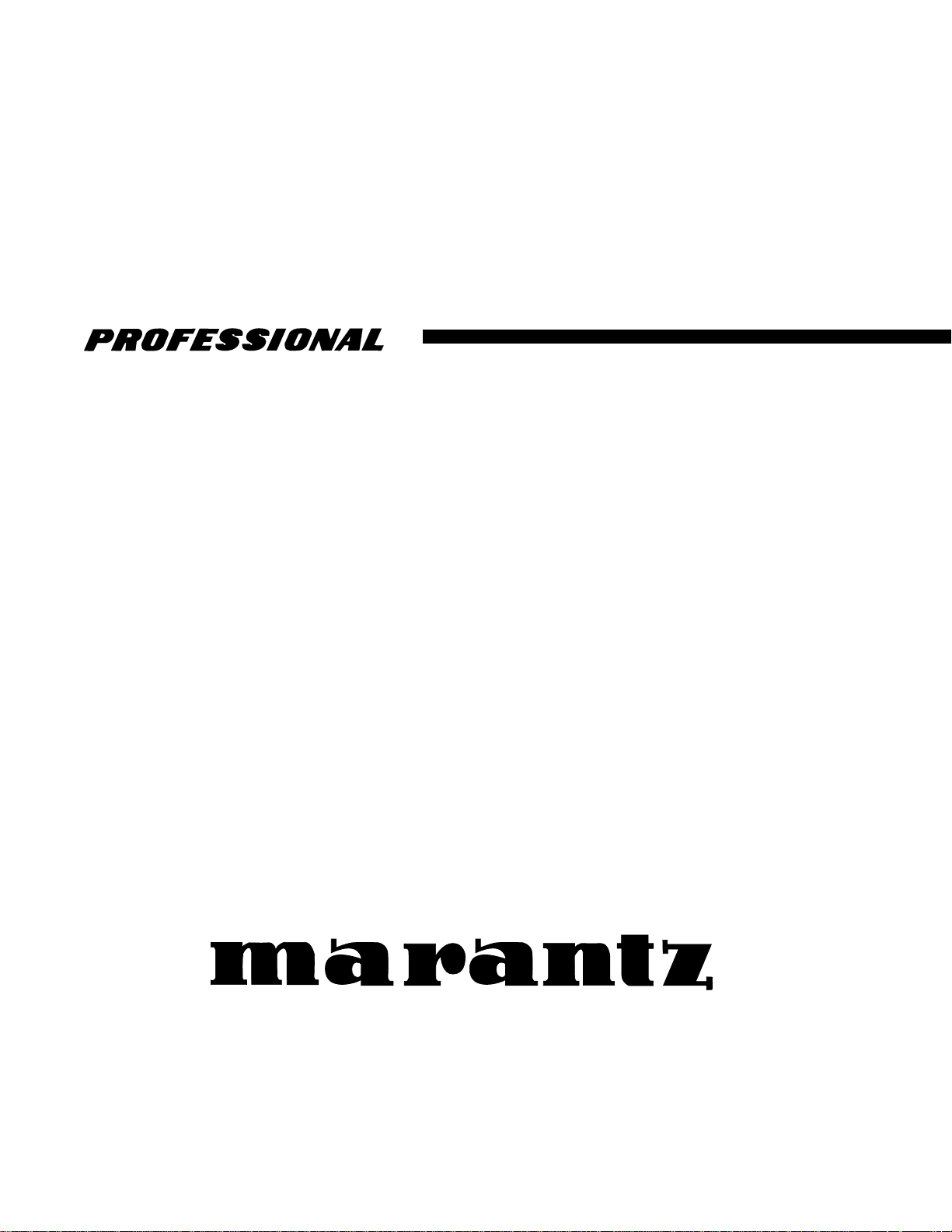
Modèle PMD570 – Mode d’emploi
Enregistreur statique
®
Page 2
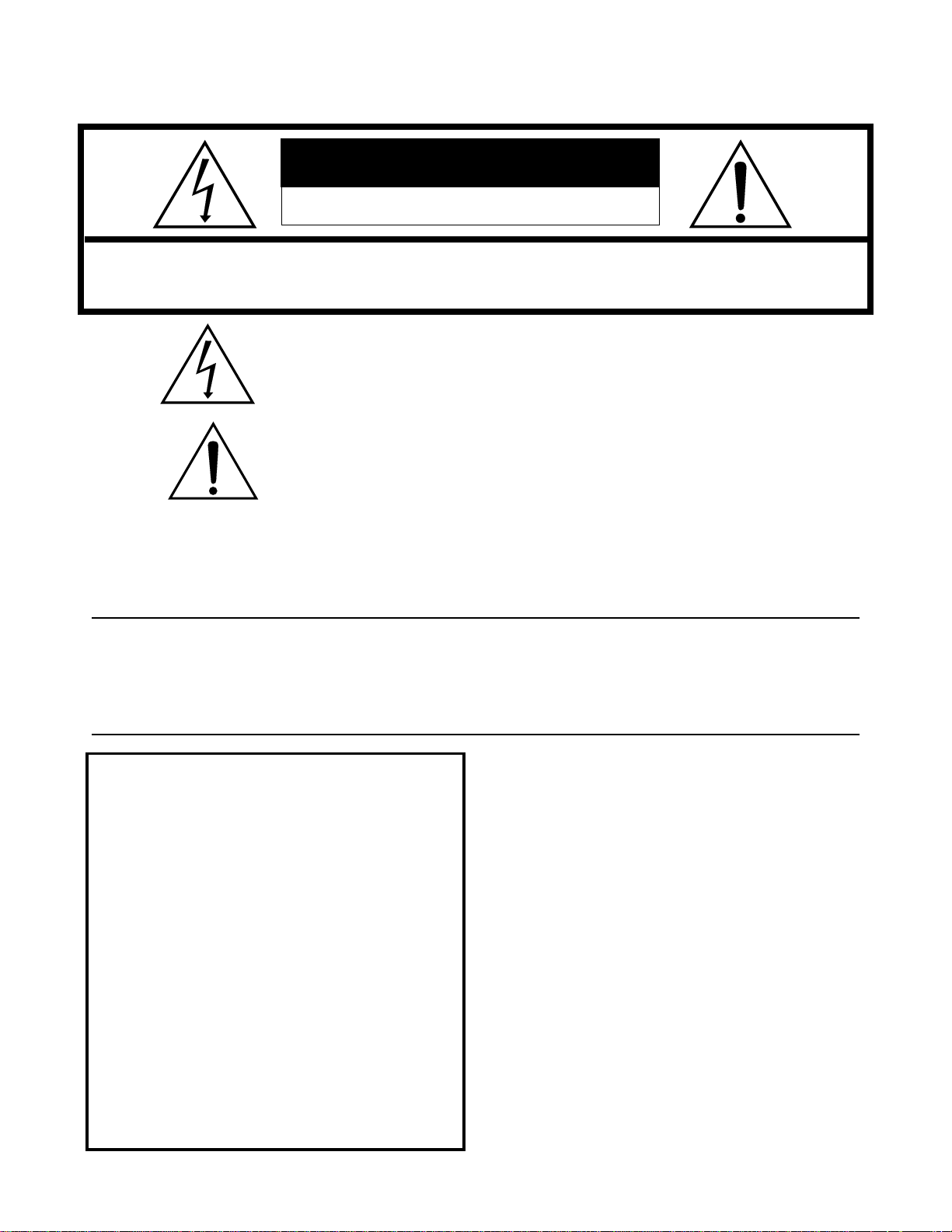
Précautions et mises en garde
CAUTION
RISQUE D’ÉLECTROCUTION. NE PAS OUVRIR
ATTENTION : POUR ÉVITER TOUT RISQUE D’ÉLECTROCUTION, NE PAS OUVRIR LE BOÎTIER (OU LE DOS).
PIÈCES NON RÉPARABLES PAR L’UTILISATEUR. CONSULTEZ UN SERVICE DE MAINTENANCE QUALIFIÉ
L’éclair dans le triangle indique à l’utilisateur un danger lié à la
présence d’une tension dangereuse dans le produit. Risque
d’électrocution.
Le point d’exclamation dans le triangle prévient l’utilisateur de la
présence d’instructions importantes liées à l’utilisation ou à l’entretien
du produit.
ATTENTION
POUR ÉVITER TOUT RISQUE D’INCENDIE OU D’ÉLECTROCUTION,
NE PAS EXPOSER CET APPAREIL À LA PLUIE OU À L’HUMIDITÉ.
ATTENTION : L’UTILISATION DES RÉGLAGES OU DES FONCTIONS
D’UNE FAÇON AUTRE QUE CELLE PRÉCONISÉE PAR
CE MODE D’EMPLOI PEUT ENTRAÎNER UNE EXPOSITION DANGEUREUSE AUX RADIATIONS.
ATTENTION
Ne pas exposer cet appareil à la pluie ou à l’humidité.
Ne pas ouvrir le boîtier.
Ne pas insérer d’objet dans le boîtier par les orifices de
ventilation.
Ne pas couvrir les orifices de ventilation (serviettes,
nappe, rideaux, etc.).
Ne pas placer de bougies ou autre objet de ce type sur
l’appareil.
Lorsque vous configurez l’enregistreur, assurez-vous
que :
• Il n’est pas exposé aux interférences d’autres
appareils externes.
• Il n’est pas exposé aux décharges électrostatiques.
• Il n’est pas exposé directement au soleil.
• Vous ne placez pas d’objets lourds sur l’appareil.
Copyright
Droits d’auteur
L’enregistrement et la lecture sont soumis aux lois sur les
droits d’auteur. Aux USA, consultez les lois suivantes :
• Loi sur les Copyright de 1956
• Dramatic and Musical Performance Act de 1958
• Performers Protection Acts de 1963 et 1972
• Toute loi corrélée.
- 2 -
Page 3
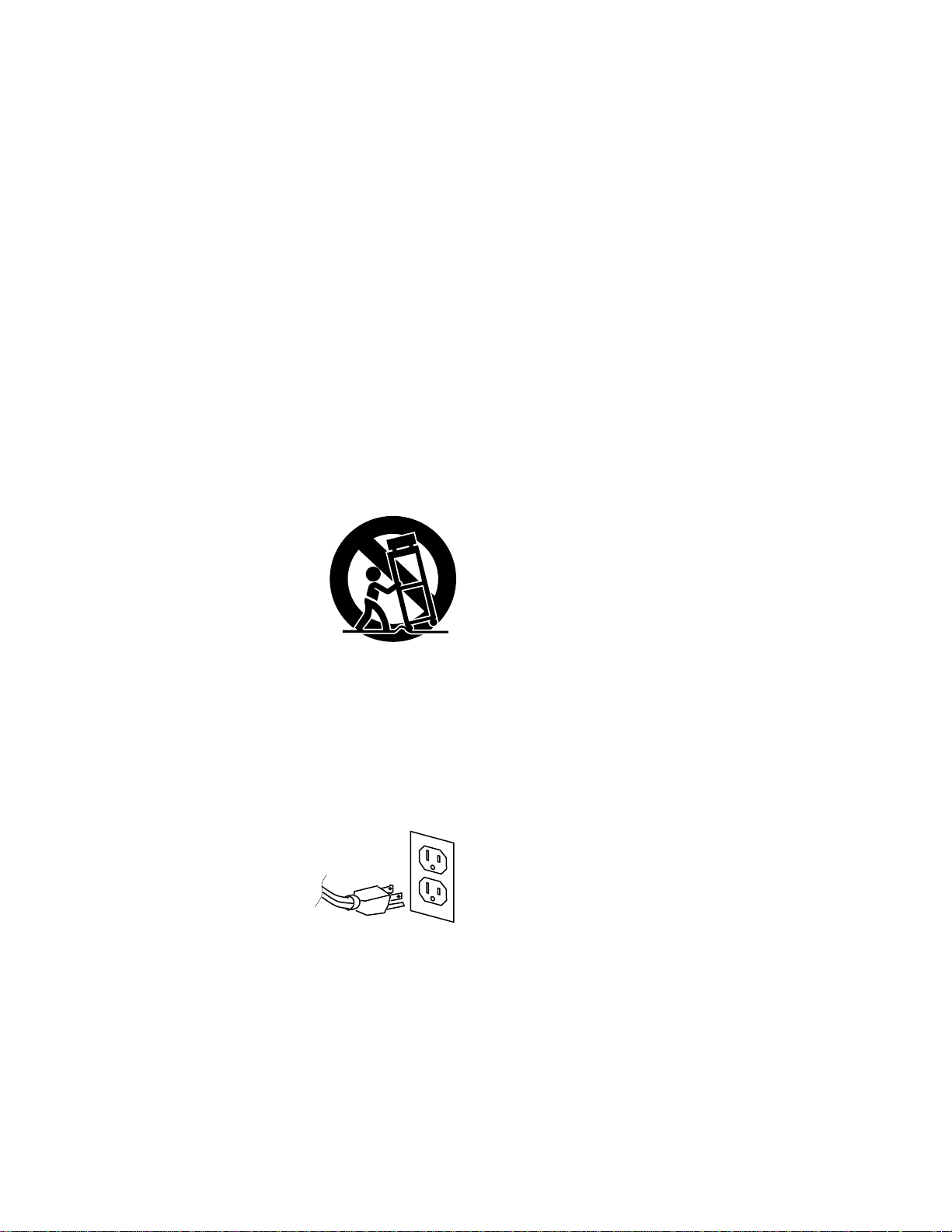
Consignes de sécurité importantes
À LIRE AVANT D’UTILISER L’APPAREIL
Ce produit a été conçu et fabriqué selon des normes de qualité et de sécurité
très strictes. Cependant, vous devez prendre certaines précautions
d’installation et d’utilisation.
1. Lisez les instructions – Toutes les instructions de sécurité et d’utilisation
doivent être lues avant d’utiliser l’appareil.
2. Conservez les instructions – Les instructions de sécurité et d’utilisation
doivent être conservées pour consultation ultérieure.
3. Messages de précaution – Tous les messages de précaution sur l’appareil
et dans le mode d’emploi doivent être respectés.
4. Suivez les instructions – Vous devez suivre toutes les instructions
d’utilisation et de sécurité.
5. Nettoyage – Débranchez l’appareil du secteur avant tout nettoyage.
Ne pas utiliser de nettoyants liquides ni d’aérosols. Utilisez un tissu
humide.
6. Fixations – Utilisez uniquement les fixations recommandées par le
fabricant pour éviter tout danger d’accident.
7. Liquides et humidité – Ne pas utiliser cet appareil près d’une source
liquide – baignoire, lavabo, évier, sous-sol humide, près d’une piscine, etc.
8. Accessoires – Ne pas placer cet appareil sur un support, pied, fixation
ou table instable. Le produit peut tomber, causant des blessures à des
enfants ou adultes, ainsi qu’au produit lui-même. Utilisez-le uniquement
sur un support recommandé par le fabricant ou vendu avec le produit.
La fixation du produit ou son support doit suivre les indications du
mode d’emploi.
9. Le transport du produit sur un chariot
doit être réalisé avec précaution. Les
arrêts rapides, les forces excessives et
les surfaces non-planes peuvent causer
la chute du chariot et/ou du produit.
10. Ventilation – Les fentes et ouvertures
du boîtier permettent la ventilation de
l’appareil et son refroidissement. Ces
ouvertures ne doivent en aucun cas être
obstruées. Veillez à ne pas placer le
produit sur un lit, un canapé, un tapis,
etc., pouvant obstruer les orifices de
ventilation. Ce produit ne doit pas être placé dans un endroit fermé
(Rack ou boîtier) à moins d’assurer sa ventilation selon les instructions du fabricant
11. Alimentation – Cet appareil doit uniquement être utilisé avec le type
d’alimentation spécifié par le fabricant et indiqué sur le boîtier. Si vous
n’êtes pas sûr de quel type d’alimentation secteur votre habitation dispose, consultez votre revendeur ou votre électricien. Pour les produits
fonctionnant sur piles ou batteries, consultez le mode d’emploi.
12. Protection du cordon secteur – Les cordons secteur doivent être protégés
contre les chocs ou les pincements. Veillez à les placer de sorte que
personne ne puisse marcher dessus. Veillez à ce qu’ils ne soient pas
coincés contre un autre objet ou un meuble.
13. Mise à la terre ou polarisation – Ce
produit peut être équipé d’une fiche
secteur polarisée (fiche avec une borne
plate plus large que l’autre et borne de
terre). Cette fiche ne peut être insérée
dans la prise secteur que d’une seule
façon. Ceci est un élément de sécurité.
Si vous ne pouvez pas insérer
correctement la fiche dans la prise,
contactez votre électricien pour qu’il
remplace la prise. Ne jamais supprimer
la fonction de sécurité d’une fiche
polarisée.
14. Fiche secteur protégée – Ce produit est équipé d’une fiche secteur
avec protection contre les surcharges. Ceci assure votre sécurité.
Consultez le mode d’emploi pour son remplacement ou pour initialiser
la protection. Si son remplacement est nécessaire, assurez-vous que le
technicien utilise une fiche de type spécifié par le fabricant et offrant
les mêmes caractéristiques de protection contre les surcharges que la
fiche originale.
15. Mise à la masse de l’antenne externe — Si vous connectez ce produit
à une antenne externe ou à un système de réception par câble, assurezvous que l’antenne et ou le système de réception par câble est raccordé
à la terre pour éviter toute surtension et toute accumulation d’électricité
statique. L’article 810 de la norme électrique US, ANSI/NFPA 70,
fournit toutes les informations nécessaires à la mise à la terre du mât et
de la structure de soutien, mise à la terre des câbles vers un boîtier de
décharge, sur la taille des conducteurs de terre, de l’emplacement du
boîtier de décharge de l’antenne, sur la connexion des électrodes de
mise à la terre et leurs caractéristiques. Consultez l’illustration 1.
16. Orages – Pour protéger cet appareil contre les orages, ou lorsque vous
ne l’utilisez pas pendant de longues périodes, débranchez-le de la prise
secteur murale et déconnectez votre système de réception par câble ou
l’antenne. Ceci évite toute destruction de l’appareil due à des
surtensions ou des orages.
17. Lignes secteur – Les antennes extérieures ne doivent pas être installées
à proximité des lignes électriques extérieures ou tout autre circuit
électrique ou de puissance. Lors de l’installation d’une antenne
extérieure, prenez un soin extrême à ne pas toucher les lignes
électriques. Le contact serait fatal.
18. Surcharge – Ne pas surcharger les prises murales, les rallonges ou les
prises multiples, au risque de causer un incendie ou une électrocution.
19. Insertions d’objets et de liquides – Ne jamais pousser d’objets dans cet
appareil par les orifices. Ceux-ci peuvent toucher des points de tensions dangereuses ou créer des courts-circuits et par conséquent, des
risques d’incendie ou d’électrocution. Ne jamais renverser de liquide
dans cet appareil.
20. Réparations – N’essayez jamais de réparer vous-même cet appareil.
L’ouverture du boîtier vous expose à des tensions dangereuses ou autres
dangers. Confiez les réparations à un personnel qualifié.
21. Dommages nécessitant réparations – Débranchez cet appareil du secteur
et confiez-le à un personnel de maintenance qualifié dans les cas
suivants :
a. Lorsque le cordon ou la fiche secteur a été endommagé.
b. Lorsqu’un liquide s’est infiltré dans l’appareil.
c. Si l’appareil a été exposé à la pluie ou à un liquide.
d. Si le produit ne fonctionne pas normalement malgré le respect
des procédures décrites dans ce mode d’emploi. Ne modifiez que
les réglages mentionnés dans le mode d’emploi. Des réglages
incorrects peuvent impliquer des dommages qui nécessitent
souvent des réparations coûteuses par un personnel technique
qualifié.
e. Si le produit est tombé ou s’il a été endommagé d’une façon ou
d’une autre.
f. Lorsque le produit montre des signes de baisse de performances.
22. Pièces de rechange – Lorsque vous avez besoin de pièces de rechange,
assurez-vous que le technicien a utilisé les pièces spécifiées par le
fabricant ou offrant les mêmes caractéristiques que les pièces originales.
L’utilisation de pièces non autorisées peut être cause d’incendie ou
d’électrocution (ou autres dommages).
23. Sécurité – Après une réparation, demandez au technicien de contrôler
la sécurité de l’appareil pour déterminer si l’appareil est apte à
l’utilisation.
24. Fixation au plafond ou aux murs – Ce produit ne doit être monté que
selon les instructions du fabricant.
25. Chaleur – le produit doit être éloigné de toute source de chaleur
(radiateurs, etc.), dont les amplificateurs de puissance.
- 3 -
Page 4
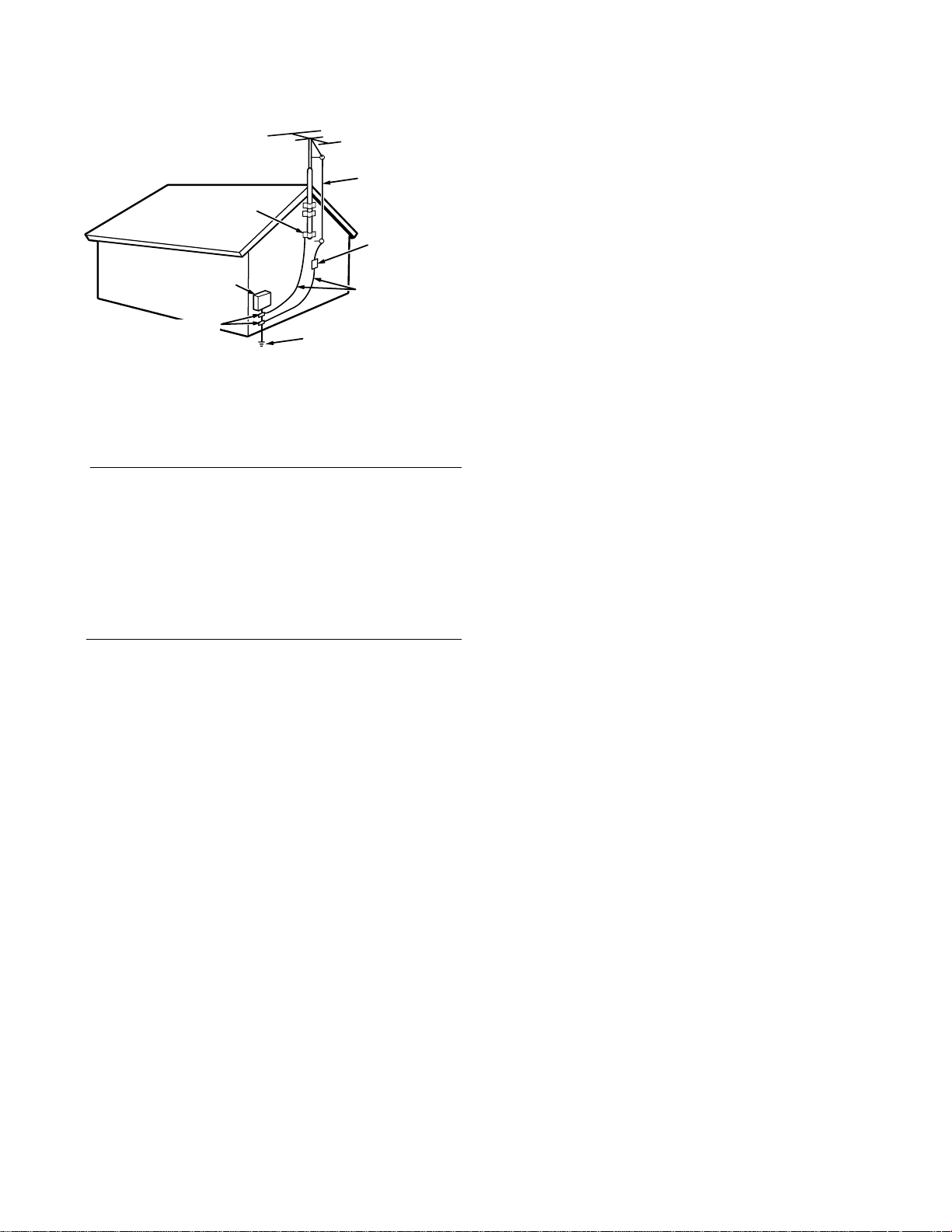
Conformité aux normes
CÂBLE DE
DESCENTE
D’ANTENNE
PINCES DE
MASSE
BOÎTIER
DE MAINTENANCE
PINCES DE TERRE
FIGURE 1
EXEMPLE DE MISE À LA TERRE D’UNE ANTENNE SELON
LES NORMES AMÉRICAINES ANSI/NFPA 70
NEC - NATIONAL ELECTRICAL CODE
SYSTÈME
DE MISE À LA TERRE
PAR ÉLECTRODE
(NEC ART 250, PART H)
REMARQUE À L’INTENTION DES
INSTALLATEURS DE TV PAR CÂBLE :
Cette note est fournie pour rappeler aux installateurs de
télévision par câble l’article 820-40 du code NEC,
fournissant les directives pour une bonne mise à la terre et,
en particulier, spécifie que la masse du câble doit être
connectée au système de mise à la masse/terre du bâtiment,
aussi près que possible du point d’entrée du câble.
BOÎTIER
DE DÉCHARGE
D’ANTENNE
(NEC, SECTION
810-20)
ÉLECTIQUE
CONDUCTEURS
DE TERRE
(NEC SECTION
810-21)
REMARQUE : Les modifications apportées à cet
appareil peuvent l’empêcher de répondre à l’article 15
des normes fédérales et annuler le droit d’utilisation de
cet appareil.
REMARQUE :
Cet appareil a été testé et répond aux normes sur les
équipements numériques de Classe B, selon l’article 15 de la
réglementation fédérale. Ces normes fournissent une protection raisonnable contre les interférences dangereuses en installation résidentielle. Ce matériel génère, utilise et peut
émettre des fréquences radio, et, dans le cas d’une installation
ne répondant pas aux instructions, peut causer des interférences
aux communications radio. Cependant, rien ne garantit
l’absence totale d’interférences selon l’installation. Si cet
appareil est source d’interférences parasites aux communications radio ou télévision, ce qui peut être déterminé en plaçant
l’appareil hors tension puis à nouveau sous tension, l’utilisateur
doit prendre les mesures suivantes :
•
Ré-orienter ou déplacer l’antenne
•
Éloigner l’appareil du récepteur
•
Connecter l’appareil à une ligne secteur différente du
récepteur.
•
Consulter le revendeur ou un professionnel radio/TV
.
.
.
- 4 -
Page 5
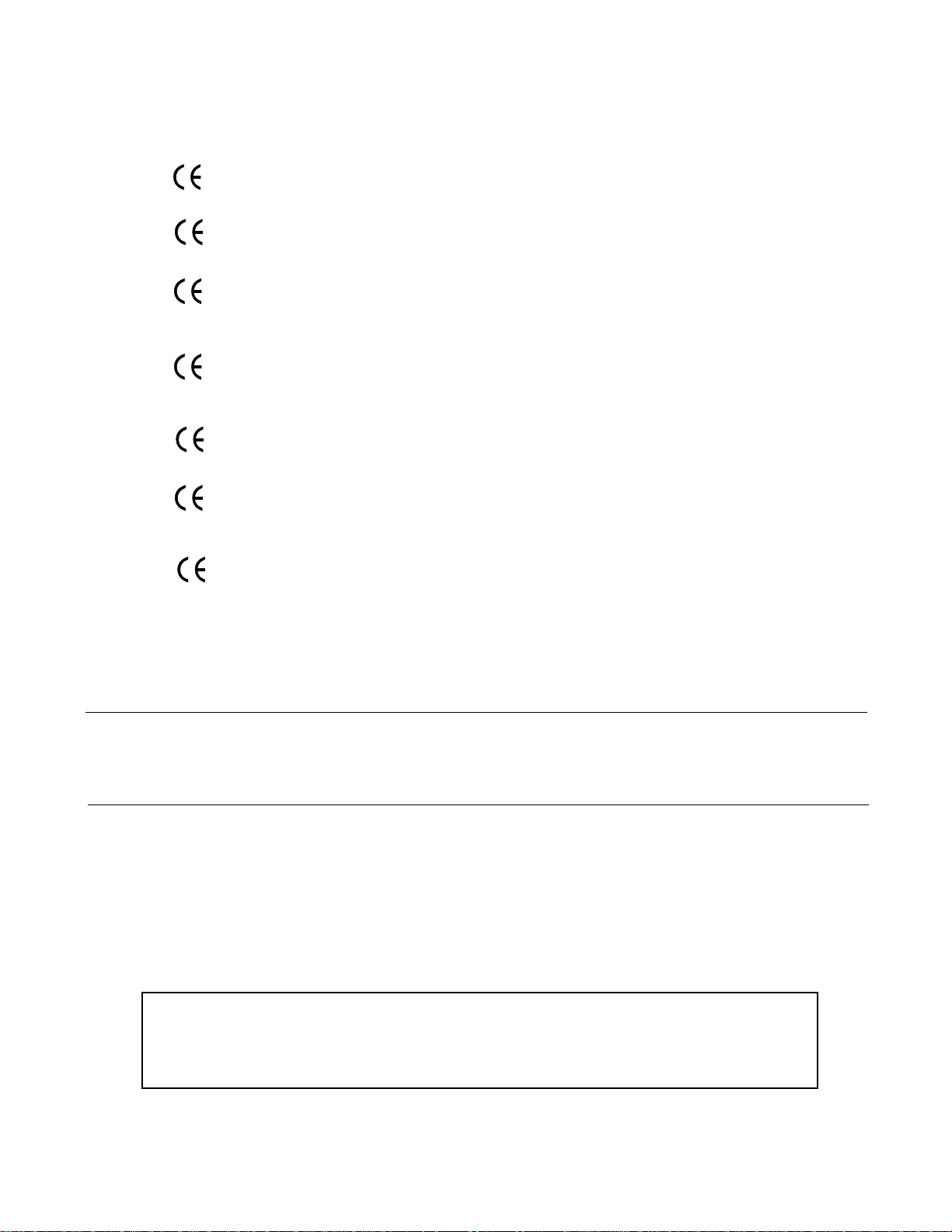
Marquage CE (versions Europe uniquement)
English
This product is in conformity with the EMC directive and low-voltage directive.
Français
Cet appareil est conforme à la directive EMC et à la de directive sur les basses tensions.
Deutsch
Dieses Greät entspricht den EMC-Richtlinien und den Richtlinien für
Niederspannungsgeräte.
Nederlands
Dit apparaat voldoet aan de EMC-richtlijnene en de richtlijnen vooor apparatuur met
laag voltage.
Italiano
Quest’ unitá è conforme alle diretive EMC ed alla direttiva sulle basse tensioni.
Português
Esta unidade está em conformidade com as directivas EMC e as directivas de baixa
voltagem.
Español
Esta unidad estáde acuerdo con las normas EMC y las relacionadas con baja tensión.
Tension d’utilisation
Cet appareil répond aux normes de puissance et de tension d’utilisation des produits grand-public
de votre zone géographique.
This Class B digital apparatus complies with Canadian ICES-003.
Cet appareil numérique de la Classe B est conforme à la norme NMB-003 du Canada.
SI DICHIARA CHE L’APPARECCHIO SINTO-AMPLIFACATORE SR-39
RISPONDE ALLE PRESCRIZIONI DELL’ART. 2 COMMA 1 DEL D.M. 28
AGOSTO 1995 N° 548.
FATTO A EINDHOVEN, IL 1/1/1997.
MARANTZ EUROPE B.V.
5600 EINDHOVEN
THE NETHERLANDS
“Este aparato lleva elementos antiparasitarios necesarios para cumplir con ls limites
que se estableren en el Anexo V del Reglamento sobre Pertubaciones Radioelectricas e
Interferencias aprobado en el Real Decreto 138/1989. (B.O.E. de 9 Febrero 1989).”
- 5 -
Page 6
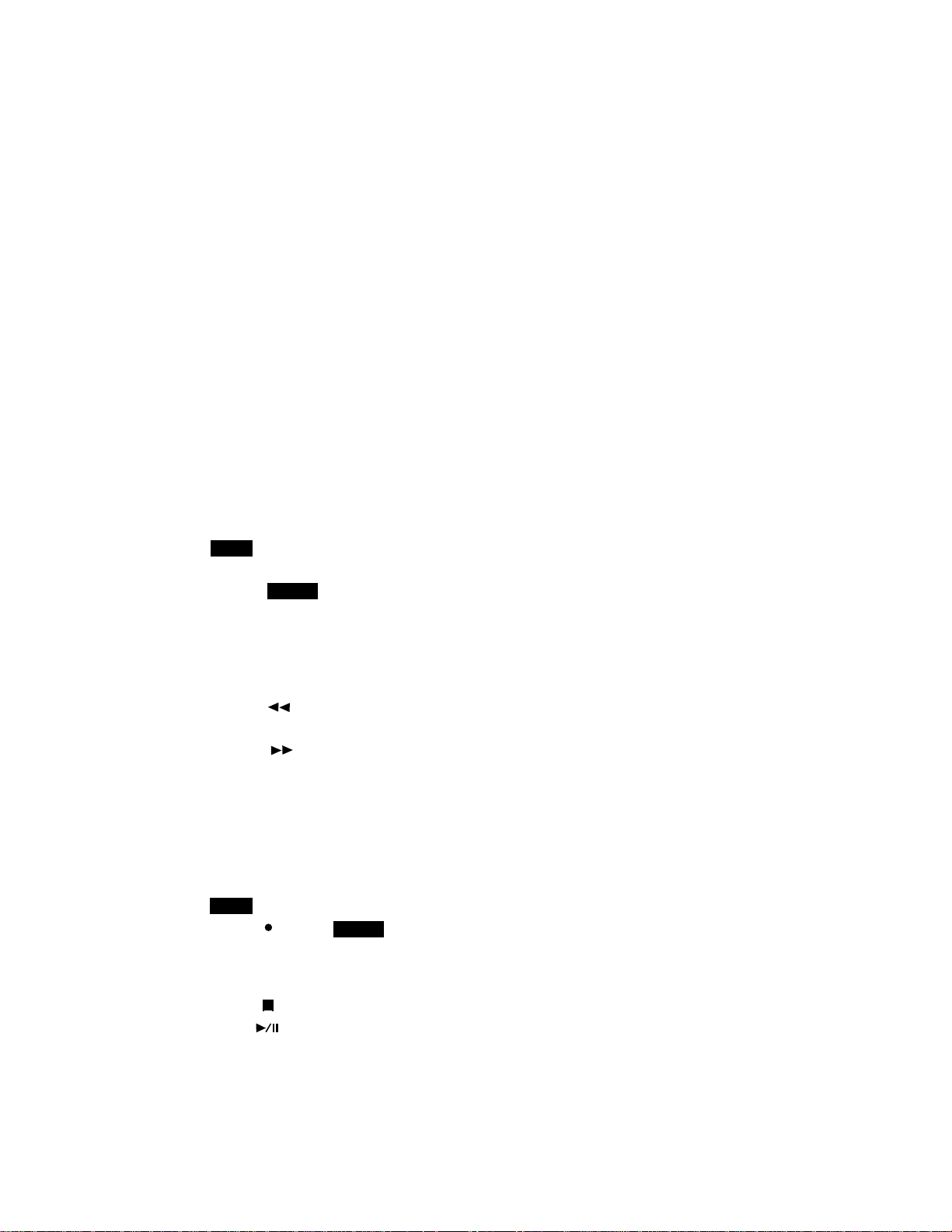
Table des Matières
Précautions
Mises en garde ....................................................... 2
Consignes de sécurité importantes ......................... 3
Conformité aux normes .......................................... 4
Table des matières ....................................................... 6
Éléments fournis .......................................................... 7
Carte CF....................................................................... 7
Introduction ................................................................. 8
Caractéristiques ........................................................... 10
Installation et prise en main......................................... 10
Configuration de l’enregistrement ............................... 12
Commandes et connexions
Avant ........................................................................... 13
Interrupteur ........................................................... 13
Prise casque .......................................................... 13
Bouton LEVEL..................................................... 13
Témoin d’accès à la carte CF ............................... 13
Compartiment de la carte CF ............................... 13
Bouton d’éjection de la carte ............................ 13
Pour éjecter une carte CF.................................. 13
Pour insérer une carte CF ................................. 13
Sécurité de la carte CF ...................................... 13
Bouton DISPLAY ................................................. 14
Bouton LOCK
Écran..................................................................... 15
Bouton MENU/STORE
Menu ................................................................. 17
Sélections du mode MENU .............................. 17
Menu EDIT ....................................................... 17
Sélections du mode Edit Menu ......................... 17
Bouton Retour rapide et Avance rapide................ 18
Bouton Retour rapide ............................... 18
Bouton UNDO .................................................. 18
Bouton Avance rapide ............................... 18
Bouton M. RESET ............................................ 18
Molette Jog ........................................................... 18
Sélection d’une piste à lire................................ 19
Sélection d’un marqueur EDL .......................... 19
Réglage du niveau d’enregistrement ................ 19
Réglage de la balance d’enregistrement ........... 19
Création d’une boucle A-B ............................... 19
Bouton SHIFT
Bouton Enregistrement /MARK
Création d’une nouvelle piste ........................... 20
Insertion d’un marqueur EDL
en cours d’enregistrement .............................. 20
Bouton Stop/CANCEL ................................... 20
Bouton Lecture/Pause .................................. 20
Arrière..................................................................... 21
BALANCED IN
Entrées ANALOG XLR, L & R ........................... 21
Trim L & R ....................................................... 21
......................................... 15
LOCK
EDIT
........................ 17
......................................... 20
SHIFT
MARK
....... 20
Entrées/sorties ANALOG IN/OUT ...................... 21
Entrées analogiques L & R ANALOG IN ........ 21
Sorties L & R ANALOG OUT ......................... 22
Entrées/sorties numériques DIGITAL IN &
OUT (SPDIF).................................................... 22
Entrée DIGITAL IN (RCA) .............................. 22
Sortie DIGITAL OUT (RCA) ........................... 22
Port I/O ................................................................. 22
REMOTE2 ........................................................... 22
Port RS-232C ....................................................... 23
Connecteur REMOTE1 ........................................ 23
Réglage du menu Remote ................................. 23
Embase secteur AC IN ......................................... 23
Édition et Configuration
Mode MENU ............................................................... 23
Presets ...................................................................... 23
Sélection d’un Preset ............................................... 23
Tableau des réglages par défaut des Presets ......... 24
Réglage par défaut des Presets ............................. 25
Procédure de menu générale ................................ 25
Sélection des entrées pour l’enregistrement ......... 25
Réglage de la date et de l’heure ............................... 26
Sélection du format d’affichage de la date .............. 27
RecFormat ................................................................ 28
Paramètres RecFormat ......................................... 28
Réglage des paramètres RecFormat ..................... 29
Pre Record................................................................ 31
Auto Mark ................................................................ 31
Manual TR ............................................................... 32
Auto Trk ................................................................... 32
Pistes d’une minute .............................................. 32
SeamlsPly (lecture continue) ................................... 33
SilentSkp (Silent Skip)............................................. 34
Auto Cue .................................................................. 35
Play Mode ................................................................ 36
Normal.................................................................. 36
Repeat All ............................................................. 36
Repeat TRK .......................................................... 36
Single.................................................................... 36
EDL Play .................................................................. 37
Remote ..................................................................... 37
ID1dscrpt, ID2Origin, ID3OrRef
(Identifiants Broadcast Wave) ............................. 38
Default (Menu Default)............................................ 39
Menu Edit
Renumber (pistes) .................................................... 40
TrkERASE ............................................................... 40
TrkMkERASE .................................................. 41
AllMkERASE................................................... 41
FORMAT (carte CF) ........................................ 42
FORMATAGE d’une carte CF .................. 42
Port I/O ................................................................ 43
Connexion via le port I/O ................................. 43
Structure des fichiers ........................................ 43
- 6 -
suite
Page 7
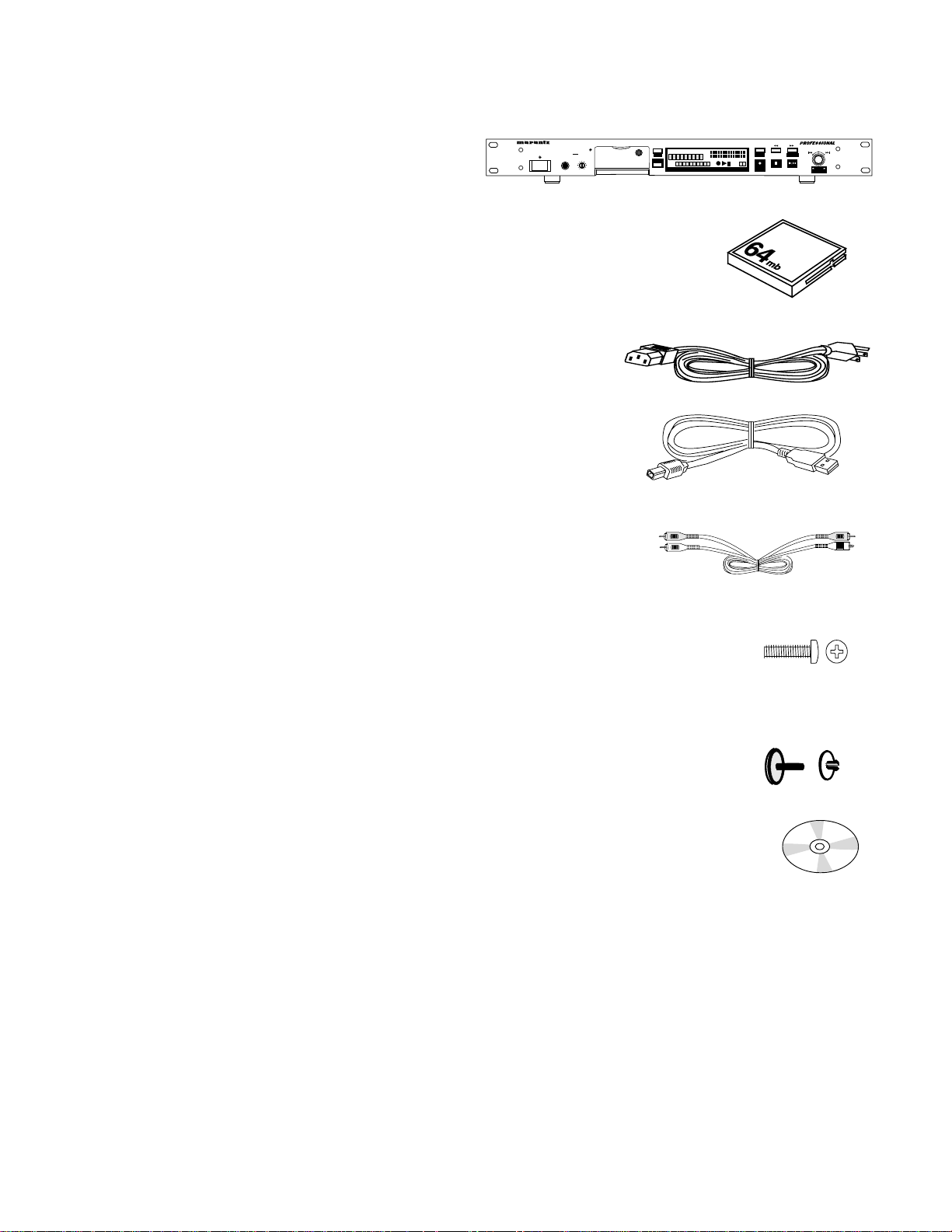
Marqueurs EDL ........................................................... 44
Localisation des marqueurs EDL ............................. 44
Marqueurs EDL et le début d’une piste ................... 44
Séquences de lecture personnalisées........................ 44
Edition des marqueurs EDL ..................................... 45
Types de marqueurs EDL......................................... 45
Lecture EDL............................................................. 45
Logiciel de contrôle RS-232C sous Windows............. 46
Contrôle RS-232C ....................................................... 47
Caractéristiques RS-232C ........................................ 47
Brochage des connecteurs ........................................ 47
Caractéristiques physiques ....................................... 47
Timing et contrôle du flux ....................................... 47
Format des commandes ........................................... 47
Tableaux des flux Hand Shake pour les
commandes de contrôle......................................... 48
Codes de commandes de contrôle ............................ 48
Tableau des codes de commandes de contrôle .......... 48
Codes de requête de statut et Codes
d’information de statut ........................................... 50
Récapitulatif des durées d’enregistrement................... 51
Assistance .................................................................... 52
Entretien ...................................................................... 52
Messages d’erreurs ...................................................... 52
Caractéristiques techniques ......................................... 53
Limited Warranty ......................................................... 54
Éléments fournis
SOLID STATE RECORDER PMD570
POWER ON/OFF
HEADPHONE LEVEL
0
10
• PMD570
• Carte CF de 64 Mo (EtatsUnis uniquement)
(préformatée et installée)
• Cordon secteur
• Câble I/O
(180 cm)
• Câbles audio (2)
(paire stéréo)
(100 cm)
DISPLAY
TOTALTRACKTIME
A-B
RECREMAIN kbps
LOCK
SHIFT
kHz
AM
PM
TRACK
MARK
MENU/STORE
L
0261
00
over
20
40
-dB
2
R
EDIT
-dB
S.SKIP
LINE
MARK
REC LEVEL/SELECT
M. RESET
UNDO
CANCEL
PUSH
ENTER
MARK
REC BAL
• Vis de sécurité (2)
ISO 3x10 (3mm x 10mm de
long)
Pour la trappe à carte mémoire (1
vis de rechange)
• Fixation et broche plastique
(pour la trappe de la carte
mémoire)
• CD-ROM
Le contenu du CD-ROM peut varier.
Il intègre en général :
• Les modes d’emploi au format PDF
Présence éventuelle de modes d’emploi multilingues.
• Version de démonstration du logiciel PMDEdit de
Marantz Professional.
• Marche à suivre pour obtenir une version complète du
logiciel PMDEdit de Marantz Professional.
• Le présent Mode d’emploi
• Carte d’enregistrement client
- 7 -
Page 8
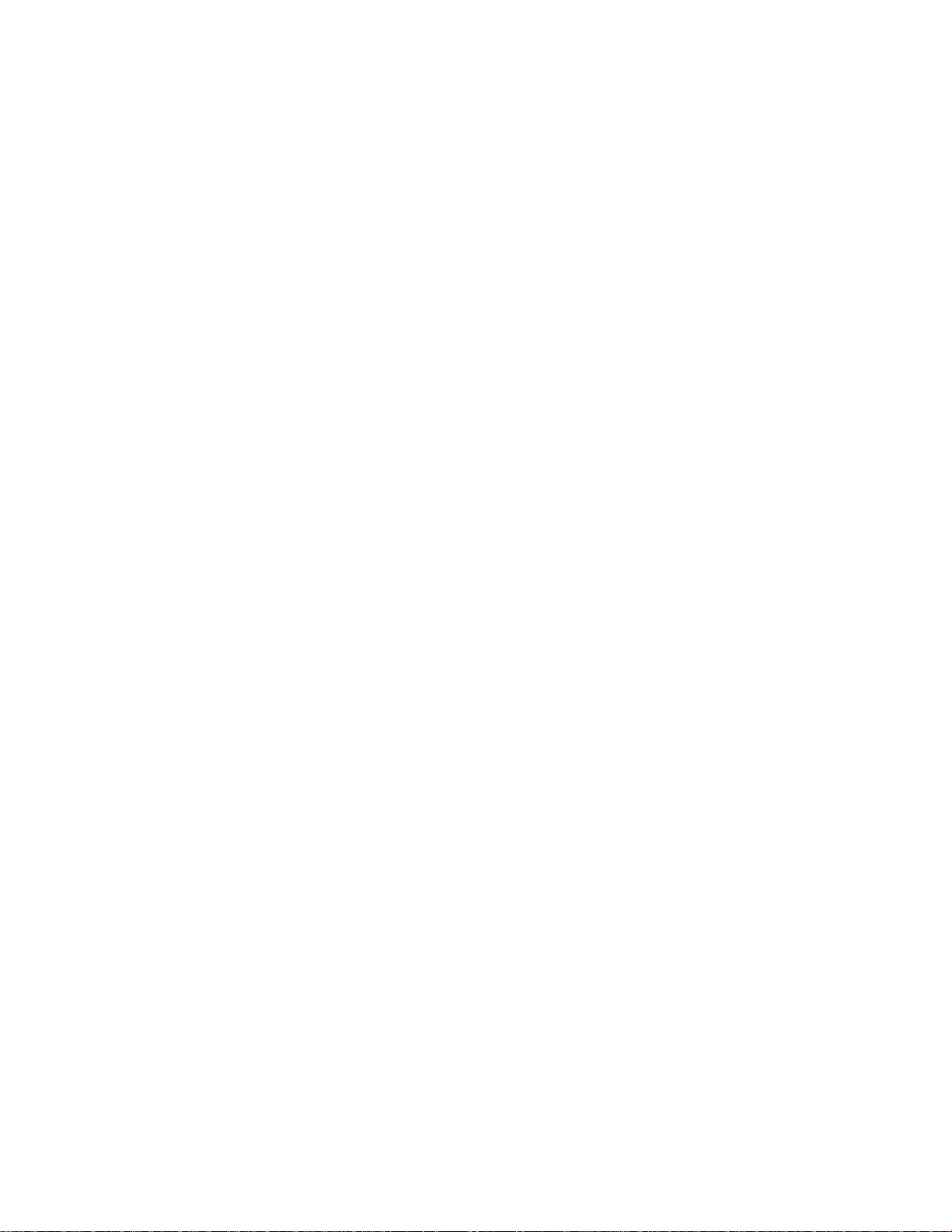
Introduction
Merci d’avoir fait confiance à l’enregistreur statique
Marantz Professional PMD570. Le PMD570 est un
enregistreur audio qui enregistre au format audionumérique
sur carte mémoire Compact Flash™ (carte CF) ou
Microdrive™.
Le PMD570 est un enregistreur audio équipé d’entrées
audio numériques et analogiques niveau ligne qui peut
enregistrer à différents formats audionumériques sur carte
mémoire amovible.
Les cartes mémoire, utilisées également sur les appareils
photonumériques, sont aujourd’hui disponibles dans toutes
les boutiques d’électronique et chez les revendeurs
informatiques. Elles existent en différentes configurations
(différences d’épaisseur, de forme et de connectique de la
carte). Le PMD570 accepte les cartes mémoire “Compact
Flash™” ou “Microdrive™”.
Pour plus de commodité, nous utiliserons le terme “carte
CF” pour carte mémoire.
Remarque :
Pour effectuer un enregistrement à partir d’un micro, servez-vous
d’un préampli afin d’adapter le niveau du micro à l’entrée niveau
ligne du PMD570.
Utilisation directe avec un ordinateur
Avantages des enregistrements numériques sur carte CF :
• L’enregistrement s’effectue directement en numérique,
les cartes CF existent en différentes tailles (voir tableau
page 51).
• Les formats d’enregistrement compressés autorisent de
plus grandes durées d’enregistrement audio (idéal pour
l’enregistrement de conférences).
• Les données audio enregistrées au format compressé
MP3 peuvent être directement envoyées sur Internet ou
sur un réseau Intranet.
• Possibilité de sélectionner des formats d’enregistrement
de haute qualité (niveau CD ou supérieur).
• Les enregistrements peuvent être transférés sur
ordinateur simplement via la carte CF du PMD570 ou
en connectant le PMD570 à l’ordinateur via le port I/O.
Sur l’ordinateur, vous pouvez alors :
• référencer et archiver les fichiers audio
• relire les fichiers audio
• sauvegarder les fichiers audio sur :
• disque dur
• disque
• CD-R
• diffuser les fichiers audio en Streaming sur un site Web
• modifier le format des enregistrements audio à l’aide
d’un logiciel adapté
• retraiter les enregistrements audio à l’aide d’un éditeur
audio
• convertir et éditer les fichiers audio enregistrés sur le
PMD570 par le biais du logiciel PMDEdit développé
par Marantz Professional et destiné aux utilisateurs de
PC.
Configuration
• Trois Presets accessibles par menu permettent de
mémoriser des configurations de réglages (entrées,
format d’enregistrement, paramètres de lecture et
autres réglages) les plus fréquemment utilisés.
Entrées audio :
• Entrées analogiques symétriques niveau ligne BALANCED IN sur connecteurs XLR.
• Entrées analogiques niveau ligne ANALOG IN sur
connecteurs RCA.
• Entrée numérique DIGITAL IN au format SPDIF sur
connecteur RCA.
Sorties audio :
• Prise casque sur connecteur Jack HEADPHONE.
• Sorties analogiques ANALOG OUT sur connecteurs
RCA.
• Sortie numérique DIGITAL OUT au format SPDIF sur
connecteur RCA.
Contrôle externe
• Possibilité de piloter entièrement le PMD570 par codes
RS-232C.
• Des Presets pouvant être transférés sur le PMD570 via
le port RS-232C sont disponibles à l’adresse
www.d-mpro.com.
• Une télécommande filaire optionnelle Marantz Modèle
RC600 se relie sur un connecteur TRRS (REMOTE2)
et permet :
• le lancement, l’arrêt et la mise en pause de
l’enregistrement.
• l’insertion de marqueurs EDL (voir page suivante)
sur une piste.
• Un second port pour télécommande filaire (REMOTE1) accepte un connecteur Jack mono
(télécommande non fournie). Selon la sélection des
menus, un simple commutateur à fermeture permet de :
• Start Pause : lancement de l’opération et mise en
pause.
• StrtPausTR : redémarre après une pause.
L’enregistrement repart sur une nouvelle piste.
• EDL Mark : ajoute un marqueur EDL silencieux
(voir marqueurs EDL ci-après)
• Manual TRK : crée une nouvelle piste au cours
même de l’enregistrement (si la fonction de lecture
continue Seamless Play est désactivée, un court
silence est inséré dans les données audio)
suite
- 8 -
Page 9
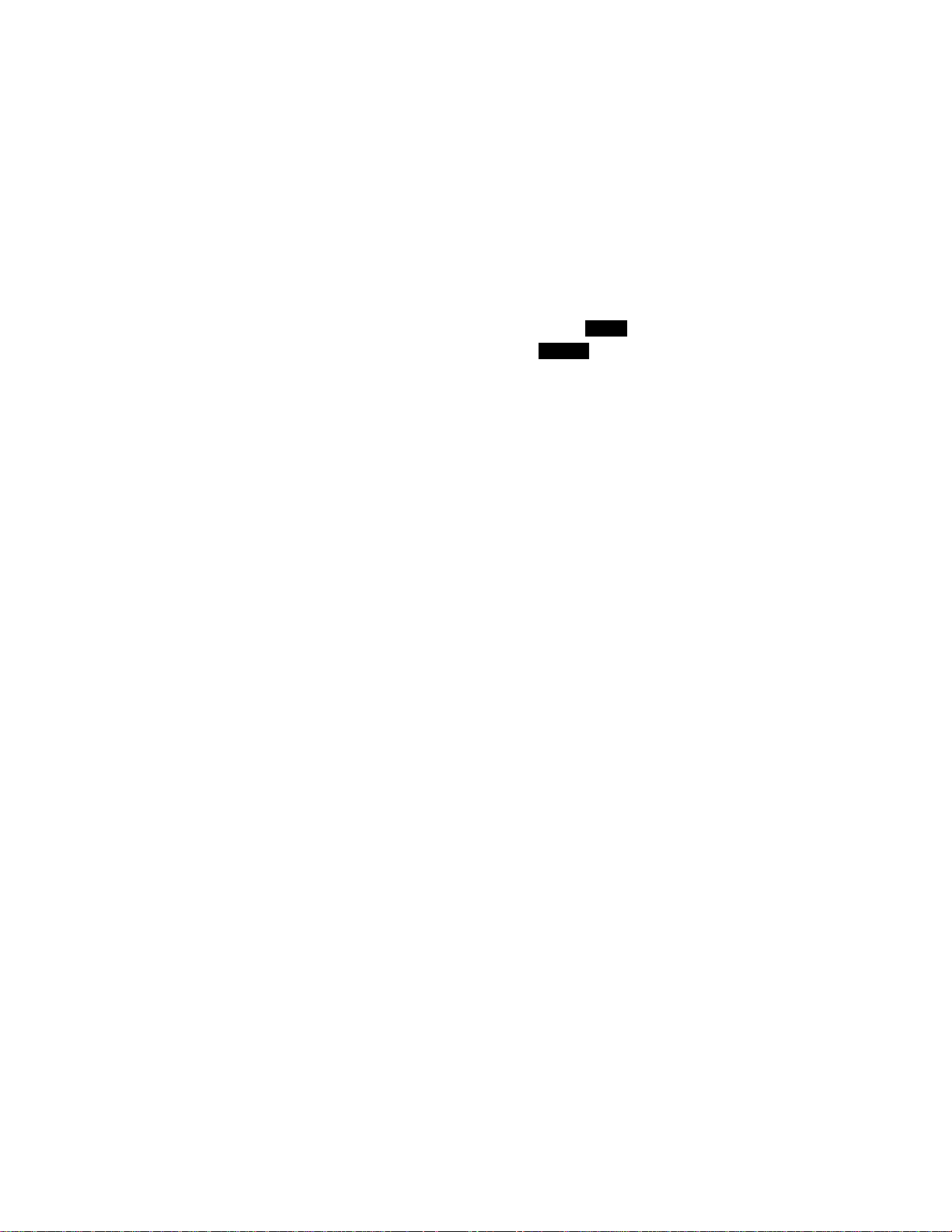
Sécurité – cartes CF
Par mesure de sécurité, la trappe du compartiment de la
carte CF peut être vissée afin d’éviter toute perte ou vol.
séquences de lecture où les données audio situées entre
deux marqueurs EDL seront ignorées ou relues en
boucle.
Enregistrement automatique
Il possible de configurer le PMD570 pour que
l’enregistrement cesse lors des silences (Silent Skip) et
qu’il reprenne dès la réapparition du son. Vous pouvez
également configurer le PMD570 pour qu’il insère
automatiquement un marqueur EDL sur la piste à chaque
point de silence et de reprise du son.
Aides à la lecture
Sur les enregistrements longs, il est souvent difficile
d’isoler un ou plusieurs passages spécifiques à relire. Le
PMD570 propose différents outils permettant de repérer les
points de départ et/ou de fin d’enregistrement.
• Date et heure
Une horloge et un calendrier internes marquent le début
de chaque piste.
• Pistes
• Une nouvelle piste (fichier) est automatiquement
créée à chaque début d’enregistrement.
• Il n’est pas possible d’enregistrer par-dessus une piste
existante, à moins de l’effacer au préalable.
• Une fonction Auto Track permet de créer une
nouvelle piste toutes les minutes ou à une fréquence à
définir.
(Minute track : Cette fonction permet de créer une
nouvelle piste toutes les minutes d’enregistrement, ce
qui permet de naviguer dans un long enregistrement
audio en fonction du temps.)
• En cours d’enregistrement, il est possible de créer une
nouvelle piste en appuyant sur le bouton Record.
(option Manual TR, Manual Track incrementing,
réglage On.)
• Les marqueurs EDL sont spécifiques à la carte CF, pas
aux pistes. Cela vous permet ainsi de réaliser des
séquences de lecture personnalisées entre les pistes.
• Une carte CF peut contenir jusqu’à 255 marqueurs
EDL. Les marqueurs EDL sont numérotés dans l’ordre
croissant à partir de 1.
• En enregistrement, vous pouvez insérer
manuellement un marqueur EDL en tenant enfoncé le
bouton
MARK
et en appuyant sur le bouton
SHIFT
.
• Les marqueurs EDL peuvent également être insérés
automatiquement.
• Le logiciel Marantz Professional PMDEdit a été conçu
spécifiquement par Marantz. Le logiciel Marantz
Professional PMDEdit reconnaît les marqueurs EDL
générés par le PMD570. Ceci est particulièrement utile
pour l’édition et le montage des fichiers audio sur PC.
Pour de plus amples informations, rendez-vous à
l’adresse www.d-mpro.com.
Marqueurs EDL*
Les marqueurs EDL sont silencieux mais peuvent être
localisés en cours de lecture.
Les marqueurs EDL (Edit Decision List ou liste de
montage) peuvent être insérés manuellement ou
automatiquement en cours d’enregistrement. Les
marqueurs EDL permettent de retrouver facilement un
endroit spécifique de l’enregistrement.
*Ce système de marquage EDL est exclusif aux enregistreurs
statiques Marantz Professional.
• En cours de lecture, vous pouvez vous placer
directement sur un marqueur EDL.
• Vous pouvez convertir un marqueur EDL en index de
saut de plage (Skip) ou en point de bouclage A-B.
Grâce à cette option, vous pouvez personnaliser les
- 9 -
Page 10
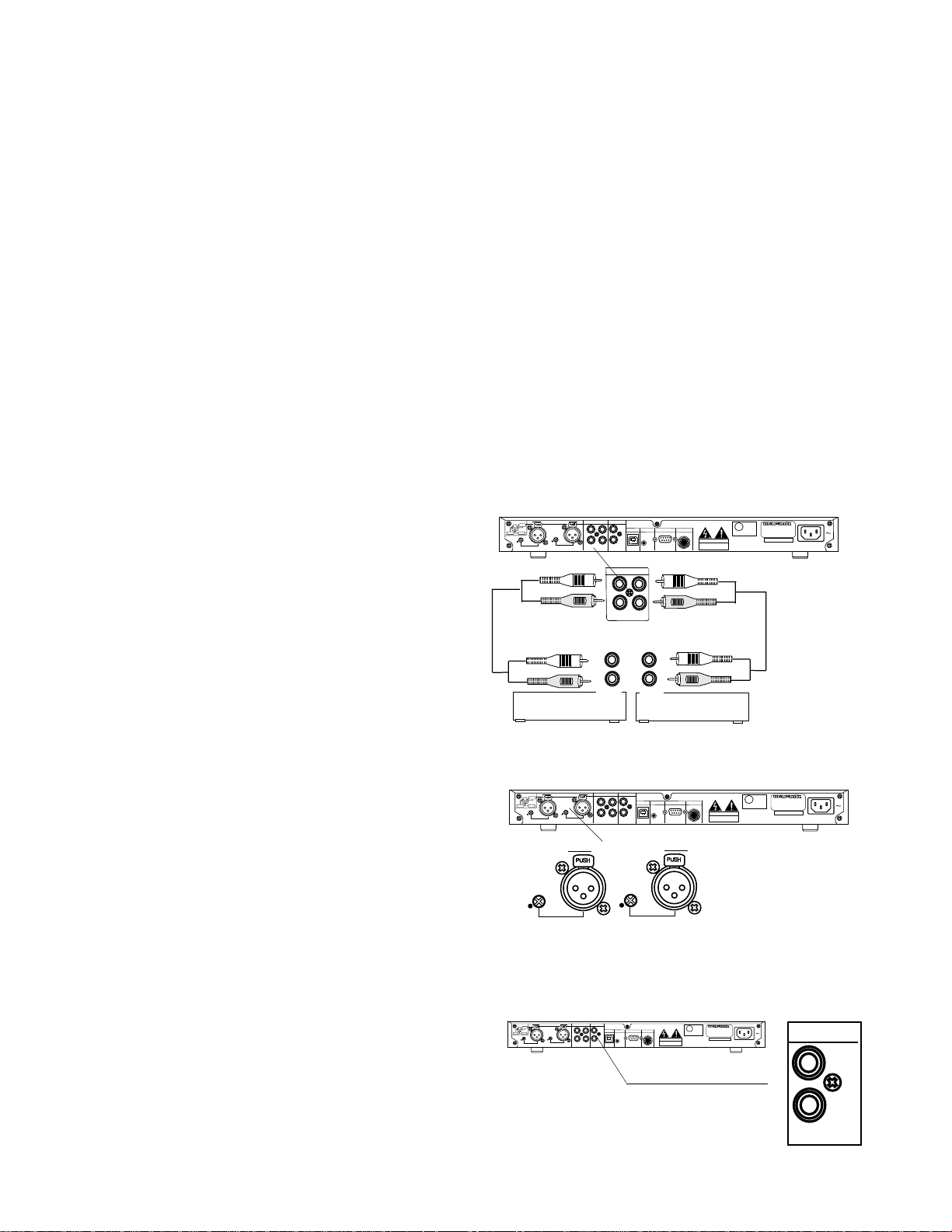
Caractéristiques
• Enregistrement et lecture audio stéréo (2 canaux) et
mono (1 canal).
• Enregistrement possible sur différents types de cartes
CF.
(Vous pouvez connaître les supports recommandés sur
le site Internet de Marantz Professional à l’adresse
www.d-mpro.com.)
• Trois formats d’enregistrement différents.
• Enregistrement compressé au format MPEG1 Layer II
(MP2)
• Enregistrement compressé au format MPEG1 Layer
III (MP3) mono et stéréo.
• Enregistrement non compressé au format PCM
16 bits.
• Fichiers audio compatibles MS-DOS™, Windows et
Macintosh.
• Sélection du type de fichiers :
• Wave
• Broadcast Wave Format
• RAW MP2/MP3.
• Sélection de la résolution d’enregistrement :
• MP2/MP3 compressé à 32 kbps (recommandé pour
les dictées)
32, 48 ou 64 kbps (recommandé pour l’enregistrement
de voix)
128 ou 192 kbps (recommandé pour l’enregistrement
de musique)
• PCM non compressé à 768 kbps (mono)
(enregistrement audio mono de très haute qualité)
• PCM non compressé à 1536 kbps (stéréo)
(enregistrement audio de très haute qualité)
• Mémoire tampon de pré-enregistrement permettant de
mettre en cache 2 secondes d’audio avant le démarrage
effectif de l’enregistrement.
• Possibilité de relire en séquence des portions
d’enregistrements différents grâce aux marqueurs EDL.
• Horloge et calendrier internes permettant de dater le
début de chaque piste.
• Trois options de pilotage externe, dont RS-232C, par
liaison filaire.
Installation et prise en main
Installez l’enregistreur statique PMD570 et procédez aux
enregistrements conformément aux instructions données
dans cette page.
Le PMD570 est préconfiguré d’usine (Preset1) pour
enregistrer en stéréo au format compressé MP3, qualité
recommandée pour l’enregistrement de musique.
1. Montez le PMD570 dans un rack ou installez-le sur un
support stable.
2. Connectez des sources à une ou plusieurs entrées audio
(étapes 2a, 2b et/ou 2c).
Remarque :
Le PMD570 n’accepte pas directement les sources audio au niveau
micro.
2a. Reliez les appareils audio analogiques du système aux
entrées analogiques ANALOG IN et aux sorties
analogiques ANALOG OUT niveau ligne.
RL
BALANCED IN
GROUND
1
2
3
HOT (+) COLD (-)
+ 24
REF=+16dBu/0dBFS
Mlangeur ou
lecteur de cassette
2b. Reliez les sources XLR à l’entrée XLR niveau ligne.
RL
GROUND
1
2
3
HOT (+) COLD (-)
+ 24
+ 24
BALANCED IN
+ 24
REF=+16dBu/0dBFS
+ 24
REF=+16dBu/0dBFS
ANALOG DIGITAL
L
R
IN OUT
L
R
IN
OUT
(SPDIF)
ANALOG
IN OUT
RS 232C
REMOTE2
REMOTE1
I / O
CAUTION
RISK OF ELECTRIC SHOCK
DO NOT OPEN
U
MODEL NO. PMD570
US LISTED
L
C
AC120V 60HZ 0.5A
AUDIO SYSTEM
69 FM
MADE IN JAPAN
SERIAL NO.
WARNING: SHOCK HAZARD- DO NOT OPEN.
AVIS: RISQUE DE CHOC ELECTRIQUE-NE PAS OUVRIR.
Pour
l’enregistrement
mono, servez-
L
L
R
R
OUTPUT
INPUT
Ampli, mlangeur/
prampli
ANALOG DIGITAL
L
IN
RS 232C
REMOTE2
I / O
OUT
R
IN OUT
(SPDIF)
BALANCED INRL
REMOTE1
CAUTION
RISK OF ELECTRIC SHOCK
DO NOT OPEN
Pour l’enregistrement
vous
uniquement
d’un des deux
connecteurs.
U
MODEL NO. PMD570
US LISTED
L
C
AC120V 60HZ 0.5A
AUDIO SYSTEM
69 FM
SERIAL NO.
WARNING: SHOCK HAZARD- DO NOT OPEN.
AVIS: RISQUE DE CHOC ELECTRIQUE-NE PAS OUVRIR.
mono, servez-vous
+ 24
uniquement d’un des
deux connecteurs.
AC IN
AC IN
MADE IN JAPAN
2c. Reliez les appareils audio numériques SPDIF du
système à l’entrée numérique DIGITAL IN et à la sortie
numérique DIGITAL OUT.
RL
BALANCED IN
REF=+16dBu/0dBFS
ANALOG DIGITAL
L
IN
RS 232C
REMOTE2
I / O
OUT
+ 24
R
IN OUT
(SPDIF)
U
MODEL NO. PMD570
US LISTED
L
C
DO NOT OPEN
AC120V 60HZ 0.5A
AUDIO SYSTEM
69 FM
MADE IN JAPAN
SERIAL NO.
WARNING: SHOCK HAZARD- DO NOT OPEN.
AVIS: RISQUE DE CHOC ELECTRIQUE-NE PAS OUVRIR.
REMOTE1
CAUTION
RISK OF ELECTRIC SHOCK
HOT (+) COLD (-)
GROUND
1
2
3
+ 24
- 10 -
AC IN
DIGITAL
IN
OUT
(SPDIF)
Page 11
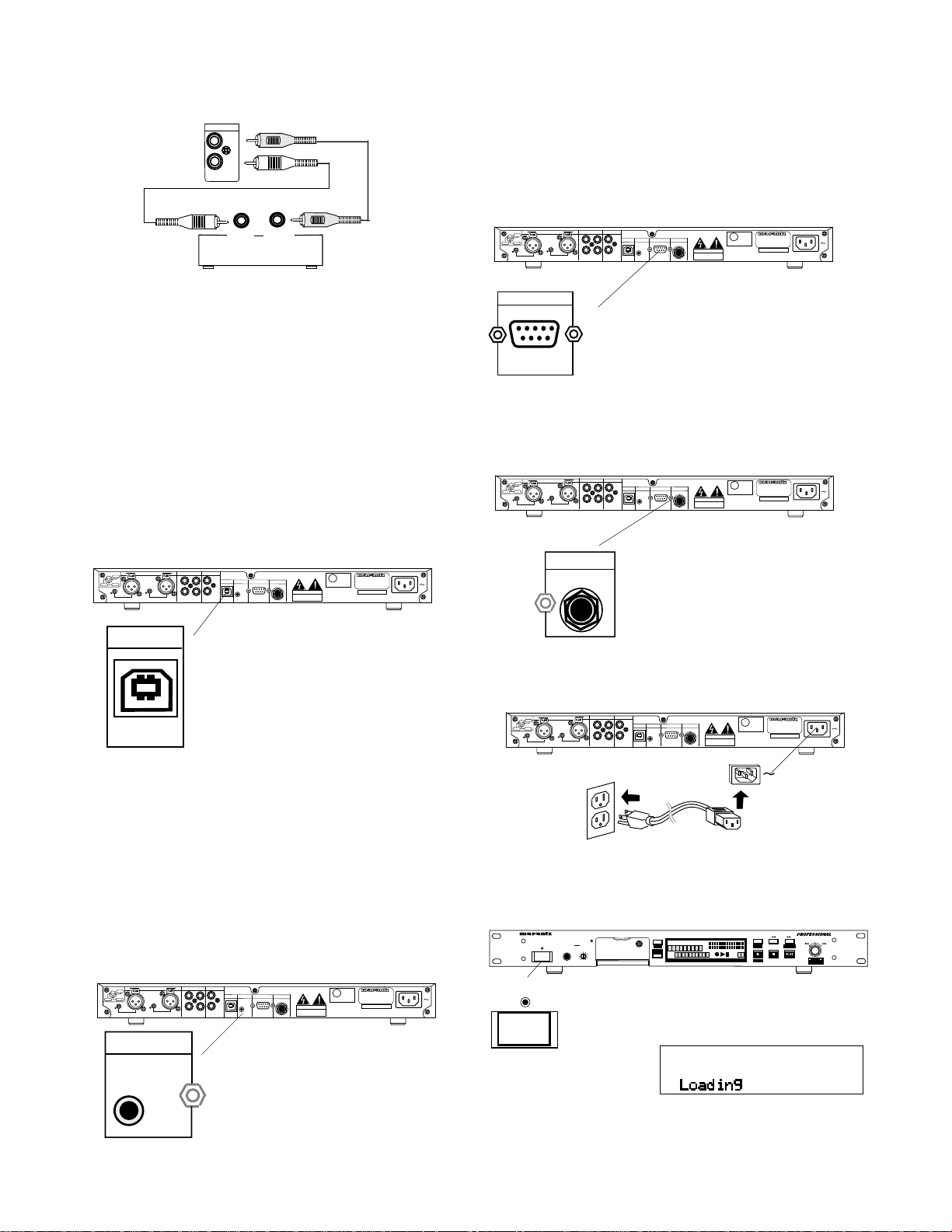
Installation et prise en main (suite)
REMOTE1
DIGITAL
IN
OUT
(SPDIF)
OUTPUT
INPUT
CDR, CD, DAT,
mini disc
La télécommande RC600 est pourvue de trois touches
permettant de lancer l’enregistrement, de le mettre en pause
et d’insérer un marqueur EDL. Vous pouvez vous procurer la
RC600 auprès de votre revendeur Marantz Professional
Audio.
4b.Appareil hôte RS-232C.
RL
BALANCED IN
2
HOT (+) COLD (-)
1
3
GROUND
+ 24
REF=+16dBu/0dBFS
ANALOG DIGITAL
L
IN
RS 232C
REMOTE2
REMOTE1
I / O
+ 24
OUT
R
IN OUT
(SPDIF)
CAUTION
RISK OF ELECTRIC SHOCK
DO NOT OPEN
U
US LISTED
L
C
AUDIO SYSTEM
69 FM
SERIAL NO.
WARNING: SHOCK HAZARD- DO NOT OPEN.
AVIS: RISQUE DE CHOC ELECTRIQUE-NE PAS OUVRIR.
MODEL NO. PMD570
AC120V 60HZ 0.5A
AC IN
MADE IN JAPAN
Au moyen d’un câble audionumérique coaxial SPDIF,
reliez l’entrée DIGITAL IN et/ou la sortie DIGITAL
OUT à l’entrée et/ou la sortie numérique de l’appareil
numérique.
La sortie numérique DIGITAL OUT émet un signal en
lecture, en enregistrement et lorsque l’enregistrement
est en pause.
L’entrée numérique DIGITAL IN peut être utilisée pour
l’enregistrement. Il n’est pas possible d’utiliser
simultanément l’entrée numérique avec les signaux
reçus sur les entrées analogiques ANALOG IN.
3. Reliez l’appareil à l’ordinateur (PC ou Mac) par le biais
du port I/O. (Optionnel)
RL
2
HOT (+) COLD (-)
3
1
GROUND
+ 24
BALANCED IN
REF=+16dBu/0dBFS
I / O
ANALOG DIGITAL
L
IN
RS 232C
REMOTE2
REMOTE1
I / O
+ 24
OUT
R
IN OUT
(SPDIF)
CAUTION
RISK OF ELECTRIC SHOCK
DO NOT OPEN
U
US LISTED
L
C
AUDIO SYSTEM
69 FM
SERIAL NO.
WARNING: SHOCK HAZARD- DO NOT OPEN.
AVIS: RISQUE DE CHOC ELECTRIQUE-NE PAS OUVRIR.
MODEL NO. PMD570
AC120V 60HZ 0.5A
AC IN
MADE IN JAPAN
Cette connexion simplifie les
transferts de fichiers entre la carte
CF du PMD570 et le disque dur de
l’ordinateur.
La connexion I/O ne peut être
activée que lorsque le PMD570 est
à l’arrêt (pas en cours d’enregistrement, ni en cours de
lecture).
RS 232C
Il est possible de configurer et
de piloter totalement le
PMD570 par liaison RS-232C
externe
Les codes de contrôle RS-232C sont donnés en page 47.
4c. Reliez un commutateur pourvu d’un Jack mono au port
REMOTE1.
RL
2
HOT (+) COLD (-)
1
3
GROUND
+ 24
BALANCED IN
REF=+16dBu/0dBFS
ANALOG DIGITAL
L
IN
RS 232C
REMOTE2
REMOTE1
I / O
+ 24
OUT
R
IN OUT
(SPDIF)
CAUTION
RISK OF ELECTRIC SHOCK
DO NOT OPEN
U
US LISTED
L
C
AUDIO SYSTEM
69 FM
SERIAL NO.
WARNING: SHOCK HAZARD- DO NOT OPEN.
AVIS: RISQUE DE CHOC ELECTRIQUE-NE PAS OUVRIR.
MODEL NO. PMD570
AC120V 60HZ 0.5A
AC IN
MADE IN JAPAN
Cette connexion offre
quatre options de contrôle
décrites à la page 37.
5. Raccordez l’appareil au secteur au moyen du cordon
d’alimentation fourni.
RL
BALANCED IN
2
HOT (+) COLD (-)
3
GROUND
1
+ 24
REF=+16dBu/0dBFS
ANALOG DIGITAL
L
IN
RS 232C
REMOTE2
I / O
+ 24
OUT
R
IN OUT
(SPDIF)
REMOTE1
CAUTION
RISK OF ELECTRIC SHOCK
DO NOT OPEN
U
US LISTED
L
C
AUDIO SYSTEM
69 FM
SERIAL NO.
WARNING: SHOCK HAZARD- DO NOT OPEN.
AVIS: RISQUE DE CHOC ELECTRIQUE-NE PAS OUVRIR.
AC IN
MODEL NO. PMD570
AC120V 60HZ 0.5A
AC IN
MADE IN JAPAN
La carte CF du PMD570 est considérée comme un
lecteur amovible par l’ordinateur.
4. Reliez la télécommande externe (optionnelle).
4a. Télécommande filaire RC600 (accessoire en option)
4b. Appareil hôte RS-232C
4c. Télécommande filaire avec Jack mono
RL
2
HOT (+) COLD (-)
3
1
GROUND
+ 24
BALANCED IN
REF=+16dBu/0dBFS
ANALOG DIGITAL
L
IN
RS 232C
REMOTE2
REMOTE1
I / O
+ 24
OUT
R
IN OUT
(SPDIF)
CAUTION
RISK OF ELECTRIC SHOCK
DO NOT OPEN
U
US LISTED
L
C
AUDIO SYSTEM
69 FM
SERIAL NO.
WARNING: SHOCK HAZARD- DO NOT OPEN.
AVIS: RISQUE DE CHOC ELECTRIQUE-NE PAS OUVRIR.
MODEL NO. PMD570
AC120V 60HZ 0.5A
AC IN
MADE IN JAPAN
REMOTE2
4a. Connectez la télécommande
filaire RC600 au port REMOTE2.
Mise en marche
6. Enclenchez l’interrupteur POWER ON/OFF.
POWER ON/OFF
POWER ON/OFF
SOLID STATE RECORDER PMD570
HEADPHONE LEVEL
0
10
DISPLAY
TOTALTRACKTIME
A-B
L
RECREMAIN kbps
00
20
40
-dB
LOCK
SHIFT
kHz
R
AM
PM
TRACK
LINE
MARK
Attendez ensuite que le
PMD570 s’initialise.
Le message Loading
s’affiche pendant
quelques instants.
- 11 -
MENU/STORE
0261
over
2
EDIT
-dB
S.SKIP
MARK
REC LEVEL/SELECT
M. RESET
UNDO
CANCEL
PUSH
ENTER
MARK
REC BAL
Suite
Page 12
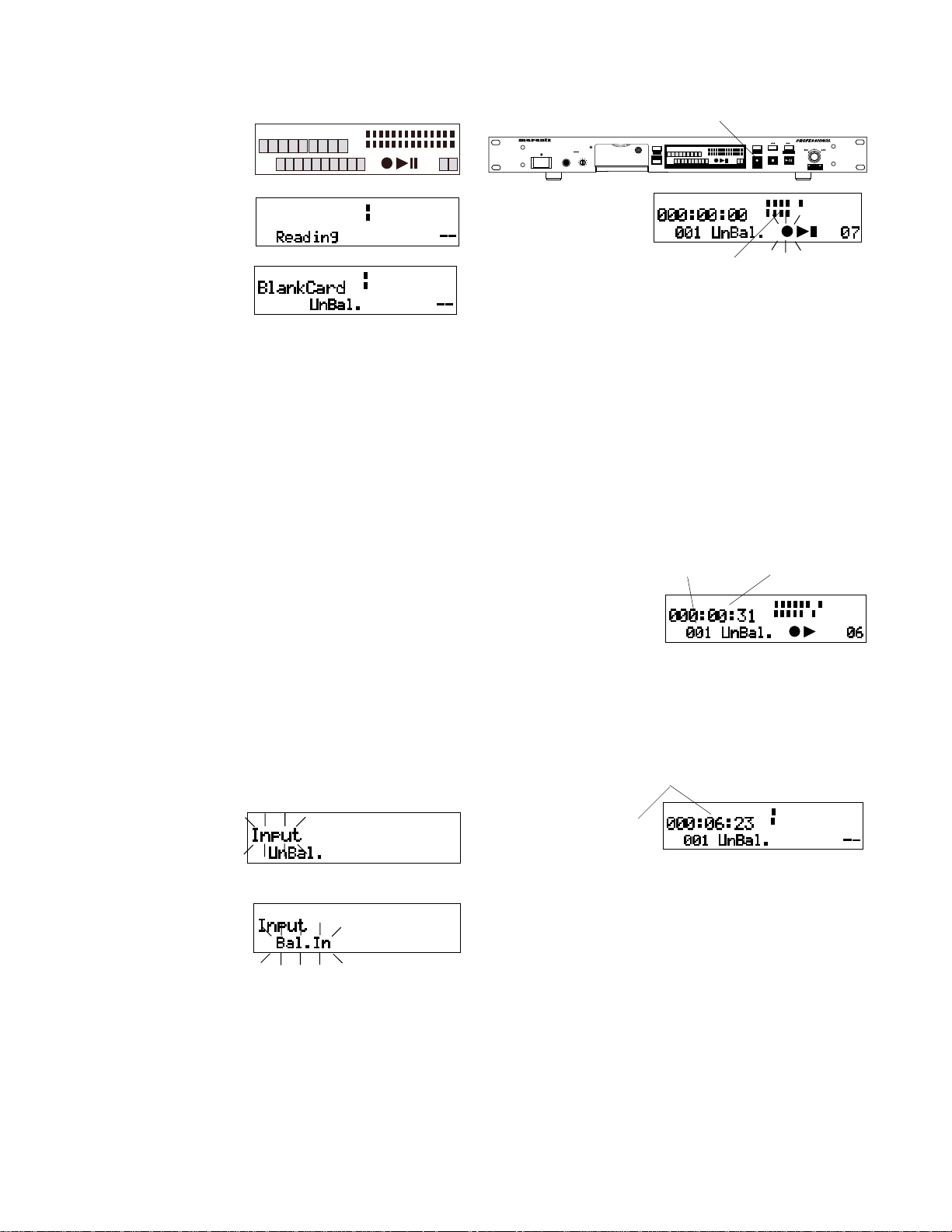
Installation et prise en main
L
R
-dB
over
0
26
12204000
-dB
TRACKTIME
TRACK
LINE
TOTALTRACKTIME
REC REMAIN kbps
TRACK
MARK
8. Appuyez ensuite sur le bouton Record. Le PMD570
passe en pause d’enregistrement.
A-B
L
00
20
40
-dB
kHz
R
AM
PM
LINE
0
1
over
26
2
-dB
S.SKIP
POWER ON/OFF
SOLID STATE RECORDER PMD570
HEADPHONE LEVEL
0
DISPLAY
TOTALTRACKTIME
A-B
RECREMAIN kbps
LOCK
10
SHIFT
kHz
AM
PM
TRACK
MARK
MENU/STORE
L
0261
00
over
20
40
-dB
2
R
EDIT
-dB
S.SKIP
LINE
MARK
REC LEVEL/SELECT
M. RESET
UNDO
CANCEL
PUSH
ENTER
MARK
REC BAL
Le message Reading
L
12
204000
-dB
R
26
apparaît.
L’état de la carte CF est
ensuite indiqué à
l’écran.
L
-dB
R
LINE
0
12204000
26
Par exemple, l’écran peut indiquer une carte CF
fraîchement formatée sur le Preset 1 par défaut.
7. Le PMD570 est prêt à enregistrer. Vous pouvez alors
vérifier ou modifier les paramètres d’enregistrement.
Remarque :
Dans le Preset 1 et Preset 2, les entrées ANALOG IN sont prévues
pour recevoir une source audio asymétrique. Dans le Preset 3, les
entrées BALANCED IN sont prévues pour recevoir un signal
symétrique.
Configuration de l’enregistrement
Le PMD570 est configuré d’usine sur le Preset 1.
Les réglages par défaut des différents Presets sont indiqués
à la page 51. [Une carte CF de 128 Mo peut enregistrer
environ 1 heure et 45 minutes avec les réglages par défaut
du Preset1. Voir tableau page 51.]
Si le signal audio reçu sur les entrées RCA ANALOG IN
n’est pas au niveau ligne, veuillez modifier la sélection au
menu Input.
a. Appuyez sur le bouton MENU/STORE.
0
over
-dB
over
-dB
Exemple
d’affichage :
Remarque :
TRACKTIME
TRACK
Afficheurs de niveau
L
-dB
R
Pour vérifier que l’entrée sélectionnée fonctionne bien, faites jouer
le signal d’entrée pendant que le PMD570 est en pause
d’enregistrement. Des afficheurs de niveau actifs indiquent le bon
fonctionnement de l’entrée audio.
9. Appuyez de nouveau sur le bouton Enregistrement.
L’enregistrement démarre.
Le témoin rouge du bouton Enregistrement clignote
pendant les pauses d’enregistrement et reste allumé
pendant l’enregistrement.
La durée d’enregistrement écoulée (a) sur la piste en
cours (b) défile à l’écran.
b a
Exemple
d’affichage :
10. Pour arrêter l’enregistrement et terminer la piste
(refermer le fichier audio), appuyez sur le bouton Stop/
CANCEL.
L’écran indique la durée d’enregistrement sur la piste
qui vient d’être enregistrée
0
12204000
over
26
LINE
-dB
b. Appuyez sur la molette pour valider le Preset1.
c. Tournez la molette
jusqu’à ce qu’Input
clignote à l’écran.
Appuyez ensuite sur
la molette.
d. Le type d’entrée en
vigueur (Bal.In,
UnBal. ou Dig-In)
clignote. Sélectionnez
le type souhaité en faisant tourner la molette.
e. Une fois le type d’entrée sélectionné, validez-le en
appuyant sur la molette. Le message Input se remet à
clignoter à l’écran.
6. Appuyez sur le bouton MENU/STORE.
- 12 -
Exemple : 0 heure 6
minutes et 23 secondes
ont été enregistrées sur
la piste 1
TRACK
TRACKTIME
L
-dB
R
LINE
0
12204000
over
26
-dB
Page 13
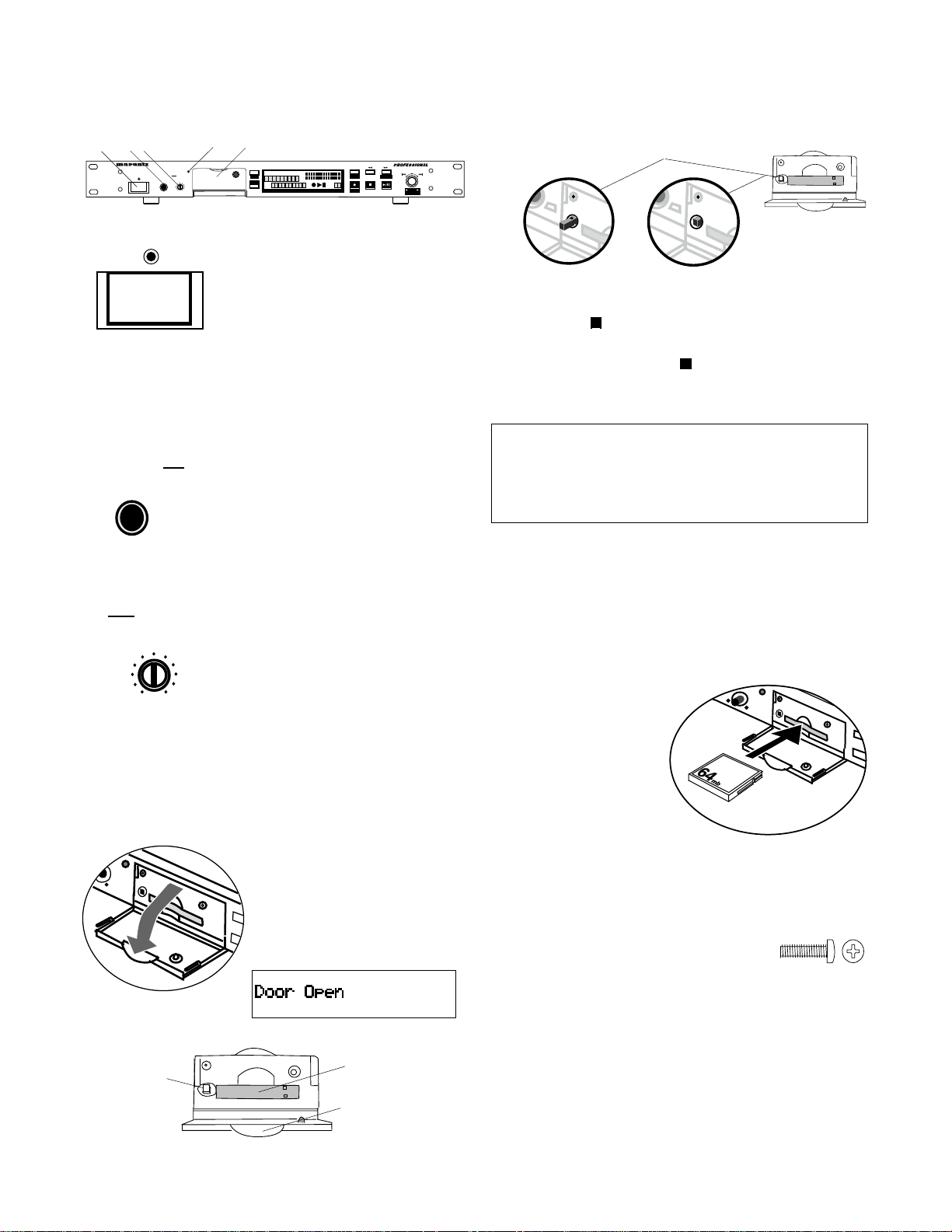
Commandes et connexions
Avant
1 2 3 4 5
POWER ON/OFF
SOLID STATE RECORDER PMD570
HEADPHONE LEVEL
0
10
DISPLAY
LOCK
SHIFT
TOTALTRACKTIME
RECREMAIN kbps
TRACK
MARK
Bouton d’éjection de la carte
Le bouton d’éjection de la carte a deux positions : relâché
(a) et enclenché (b).
A-B
kHz
AM
PM
MENU/STORE
L
0261
00
over
20
40
-dB
2
R
EDIT
-dB
S.SKIP
LINE
MARK
REC LEVEL/SELECT
M. RESET
UNDO
CANCEL
PUSH
ENTER
MARK
REC BAL
a
b
POWER ON/OFF
1. Interrupteur marche/arrêt
POWER ON/OFF
Permet de mettre le PMD570 sous
et hors tension.
A la mise sous tension, le PMD570
exécute une procédure de
démarrage. Voir page 11.
Remarque :
Un mode d’économie d’énergie est disponible uniquement par
liaison RS-232C.
HEADPHONE
2. Prise casque
Branchez-y un casque stéréo.
La prise casque est fonctionnelle en
enregistrement, en lecture et en
pause d’enregistrement.
Le volume du casque se règle par le
bouton LEVEL.
LEVEL
3. Bouton LEVEL
Permet de régler le volume de la
prise casque.
0
10
4. Témoin d’accès à la carte CF (vert)
Pour éjecter une carte CF :
1. Si l’enregistrement ou la lecture est en cours, appuyez
sur STOP .
Si une autre opération est en cours, annulez-la au
moyen du bouton STOP ou attendez qu’elle se
termine.
2. Ouvrez le compartiment de la carte CF.
REMARQUE
Si un enregistrement est en cours, le fait d’ouvrir le
compartiment de la carte CF arrête automatiquement
l’enregistrement et inscrit des données sur la carte afin de
refermer correctement le fichier.
3. Appuyez sur le bouton d’éjection de la carte de sorte
qu’il soit en position relâchée (a).
4. Pour éjecter la carte, appuyez sur le bouton d’éjection
de sorte qu’il passe en position enclenchée (b).
Pour insérer une carte CF :
1. Vérifiez que le bouton d’éjection est en position
enclenchée (b).
2. Insérez complètement
la carte CF.
Ce témoin clignote en cas de lecture ou d’écriture sur la
carte CF.
Il reste allumé en continu lorsque la carte CF est en attente.
5. Compartiment de la carte
CF
Appuyez sur la trappe pour
accéder à la carte CF.
Le message Door Open
s’affiche alors à l’écran.
Bouton
d’éjection de
la carte
Fente pour la
carte CF
Trappe du
compartiment CF
3. Refermez le
compartiment de la
carte CF.
Remarque :
Si la porte du compartiment CF ne tient pas, vérifiez que le bouton
d’éjection n’est pas en position enclenchée (b).
Sécurité de la carte CF
Le PMD570 est fourni avec une vis
cruciforme permettant de verrouiller
l’accès au compartiment de la carte CF,
empêchant le vol ou l’éjection
(3 mm x
10 mm de long)
accidentelle de la carte.
- 13 -
Suite
Page 14
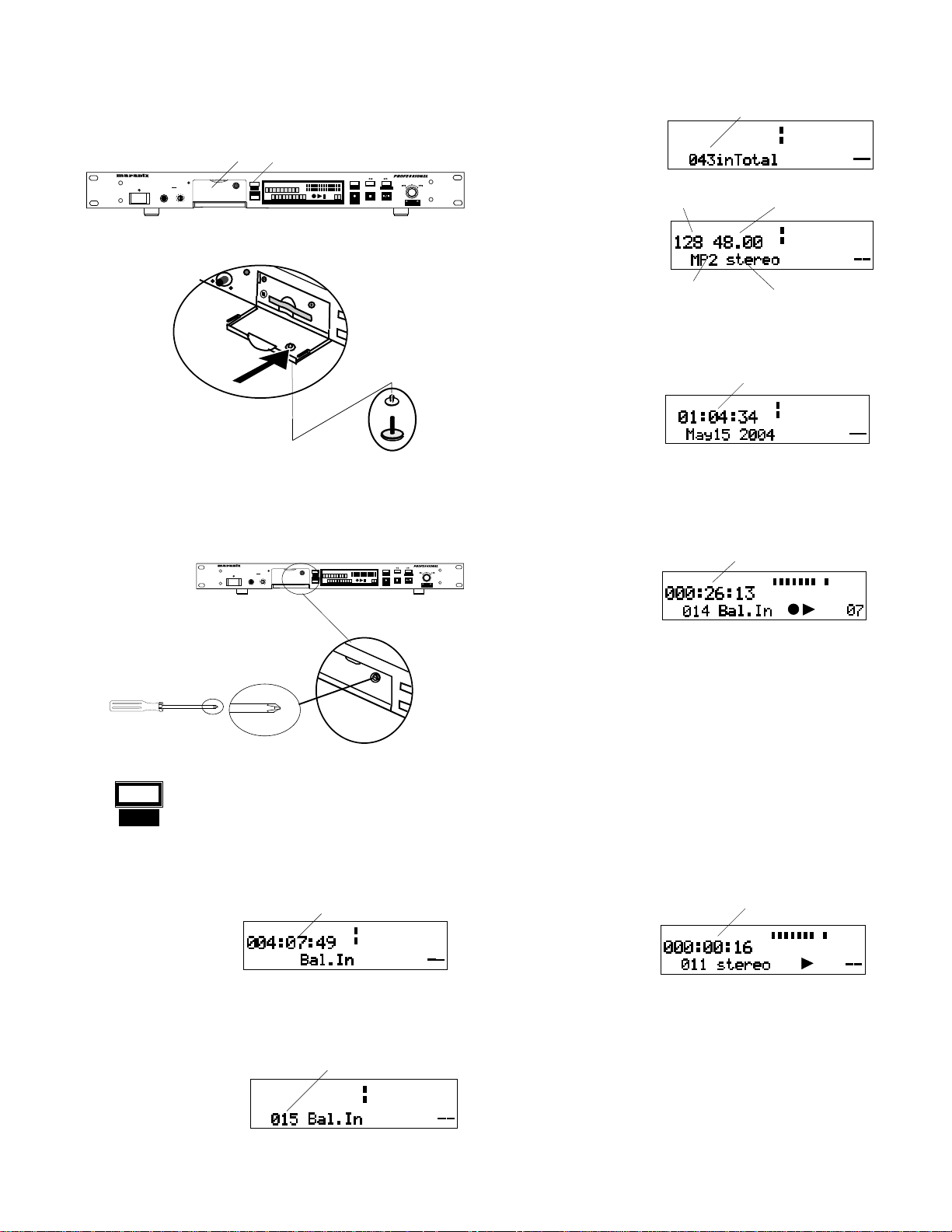
Commandes et connexions
L
R
-dB
over
0
26
12204000
-dB
kbps
kHz
Avant (suite)
5 6
POWER ON/OFF
SOLID STATE RECORDER PMD570
HEADPHONE LEVEL
0
DISPLAY
TOTALTRACKTIME
A-B
RECREMAIN kbps
LOCK
10
SHIFT
kHz
AM
PM
TRACK
MARK
MENU/STORE
L
0261
00
over
20
40
-dB
2
R
EDIT
-dB
S.SKIP
LINE
MARK
REC LEVEL/SELECT
M. RESET
UNDO
CANCEL
PUSH
ENTER
MARK
REC BAL
5. Carte CF
suite
d
1. Retirez la broche
plastique (c) puis la
c
fixation (d).
2. Placez la vis et serrez-la suffisamment au moyen d’un
tournevis cruciforme pour qu’elle ne puisse pas être
retirée à la main.
POWER ON/OFF
SOLID STATE RECORDER PMD570
HEADPHONE LEVEL
DISPLAY
TOTALTRACKTIME
RECREMAINkbps
LOCK
SHIFT
TRACK
0
10
MARK
MENU/STORE
A-B
L
00
20
40
-dB
2
kHz
R
AM
PM
S.SKIP
LINE
REC LEVEL/SELECT
0261
over
EDIT
M. RESET
UNDO
-dB
MARK
PUSH
ENTER
MARK
CANCEL
REC BAL
Une deuxième pression
affiche les informations
EDL.
résolution
Nombre total de marqueurs
EDL sur la carte CF.
L
-dB
R
MARK
fréquence
d’échantillonnage
12204000
26
Une troisième pression
affiche les paramètres de
fichiers.
canaux
d’enregistrement
Heure en cours
heures:minutes:secondes
L
12204000
-dB
R
PM
26
Une quatrième
pression affiche la date
et l’heure.
algorithme de
compression
TIME
Une cinquième pression fait repasser l’écran sur l’affichage
par défaut : durée d’enregistrement disponible sur la carte
CF.
En cours
Durée d’enregistrement de
la piste
d’enregistrement :
Affichage par défaut :
durée d’enregistrement
écoulée sur la piste en
TRACKTIME
TRACK
L
-dB
R
LINE
0
12204000
26
cours*.
Une première pression sur la bouton DISPLAY affiche la
durée d’enregistrement disponible sur la carte.
0
over
-dB
0
over
-dB
over
-dB
Une deuxième pression affiche les paramètres de fichiers.
Une troisième pression affiche la date et l’heure.
DISPLAY
LOCK
Ces informations varient selon que le PMD570 est à l’arrêt,
en enregistrement ou en lecture.
A l’arrêt :
C’est la durée
d’enregistrement
disponible sur la
carte qui s’affiche
par défaut.
Une première
pression affiche les
informations de pistes.
6a. Bouton DISPLAY
Ce bouton permet de faire défiler
différentes informations à l’écran.
Durée d’enregistrement disponible
sur la carte
REC REMAIN
TIME
L
12204000
-dB
R
LINE
26
Exemple d’écran
Nombre total de pistes
sur la carte CF.
L
-dB
TRACK
12204000
R
LINE
Une quatrième pression fait repasser l’écran sur l’affichage
par défaut.
*Lorsqu’il ne reste plus que 5 minutes d’enregistrement disponibles
sur la carte CF, l’écran passe automatiquement sur l’affichage de la
durée d’enregistrement disponible sur la carte CF.
Durée écoulée
En cours de lecture :
TRACK
TRACKTIME
L
-dB
R
0
12204000
over
26
-dB
0
over
-dB
Affichage par défaut :
durée déjà lue de la piste
en cours.
Une première pression affiche le temps restant à lire.
Une deuxième pression affiche les paramètres de fichiers.
Une troisième pression affiche la date et l’heure.
0
over
26
-dB
Une quatrième pression fait repasser l’écran sur
l’affichage par défaut.
- 14 -
Page 15
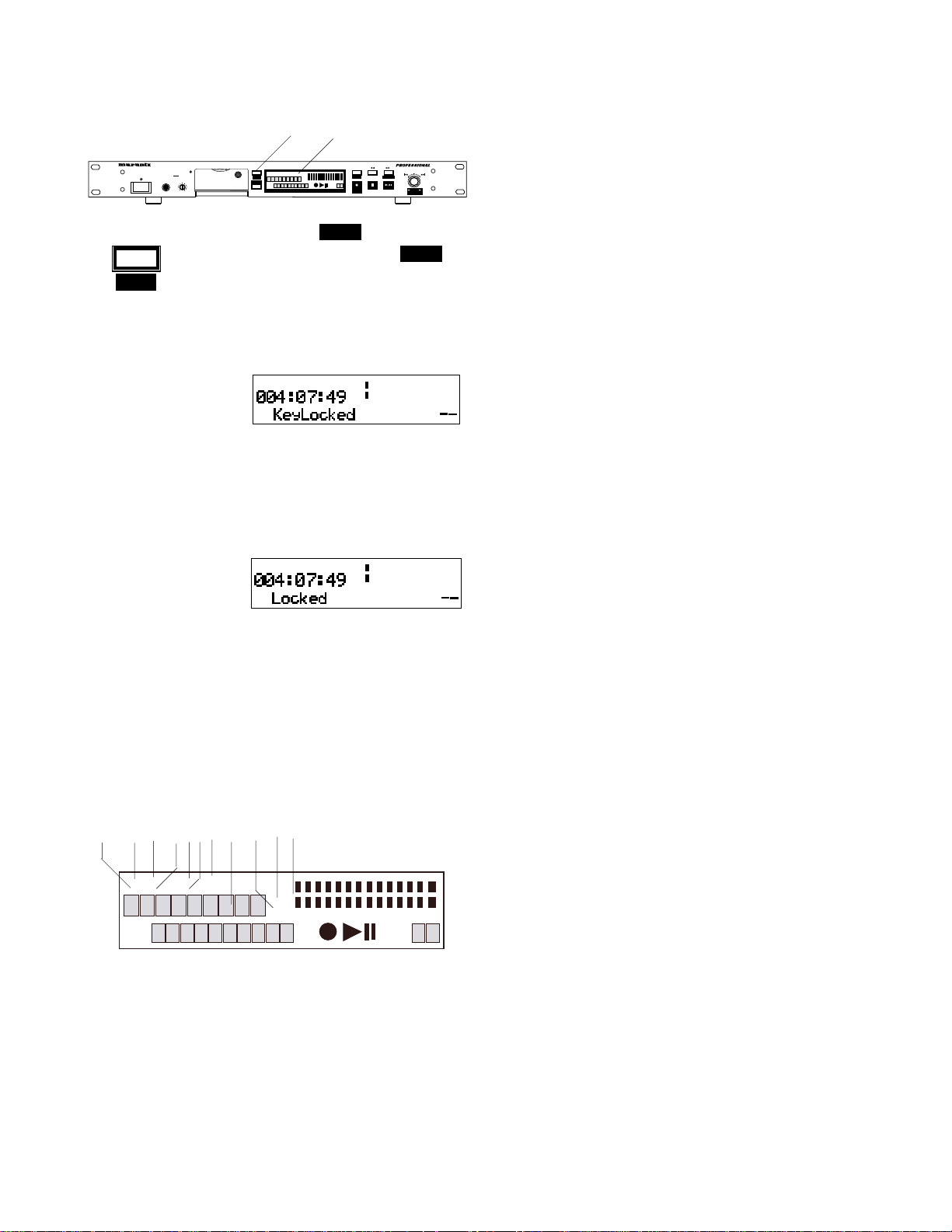
Commandes et connexions
Avant (suite)
6 7
POWER ON/OFF
DISPLAY
SOLID STATE RECORDER PMD570
HEADPHONE LEVEL
0
10
6b. Bouton LOCK
DISPLAY
TOTALTRACKTIME
A-B
L
RECREMAIN kbps
LOCK
SHIFT
TRACK
MARK
0261
00
20
40
-dB
2
kHz
R
AM
PM
S.SKIP
LINE
LOCK
Le fait de tenir enfoncé le bouton
LOCK
d’appuyer sur le bouton DISPLAY permet
de verrouiller (ou déverrouiller) les touches
et boutons du PMD570.
En cas de verrouillage, le message
KeyLocked s’affiche brièvement à l’écran.
TIME
Exemple
REC REMAIN
d’écran :
3. Témoin TRACK
Le témoin TRACK s’affiche pour vous indiquer que la
durée affichée sur l’écran du haut correspond à la durée
de la piste.
MENU/STORE
over
EDIT
-dB
MARK
REC LEVEL/SELECT
M. RESET
UNDO
CANCEL
PUSH
ENTER
MARK
REC BAL
4. Témoin REMAIN
Le témoin REMAIN s’affiche pour vous indiquer que la
durée affichée sur l’écran du haut correspond à la durée
SHIFT
et
d’enregistrement disponible.
5. Témoin TIME
Le témoin TRACK s’affiche pour vous indiquer que la
durée affichée sur l’écran du haut correspond à la durée
d’enregistrement disponible ou à la durée de la piste.
L
-dB
R
LINE
0
12204000
26
6. Témoin kbps
over
-dB
Le témoin kbps affiché sur la moitié supérieure de
l’écran indique le nombre de kilobits par seconde.
Cette fonction empêche toute manipulation des commandes
en façade du PMD570.
En cas de verrouillage, toute manipulation des commandes
(boutons ou molette Jog) va afficher le message “Locked” à
l’écran.
Exemple
d’écran :
REC REMAIN
TIME
L
-dB
R
LINE
0
12204000
26
Pour déverrouiller le PMD570, tenez enfoncé le bouton
LOCK et appuyez sur le bouton DISPLAY. Le message
“UnLocked” s’affiche alors quelques instants à l’écran. Le
fait de mettre l’appareil hors tension déverrouille également
les commandes.
7. Ecran
Les témoins, icônes, afficheurs de niveau et messages
alphanumériques affichés sur l’écran du haut vous
renseignent sur l’état du PMD570.
1 2 3 4 5 6 7
TOTALTRACK TIME
REC REMAIN kbps
TRACK
MARK
8 9 10 11
A-B
kHz
AM
PM
L
00
-dB
R
LINE
1
20
40
2
S.SKIP
0
over
26
-dB
1. Témoin REC
Le témoin REC s’affiche pour vous indiquer que la
durée affichée sur l’écran du haut correspond à la durée
d’enregistrement écoulée.
7. Témoin A-B
A- correspond au point de départ (point A) d’une boucle
A-B prédéfinie.
A-B correspond au point de fin (point B) d’une boucle
A-B prédéfinie.
8. Ecran numérique du haut
over
-dB
Cet écran affiche de nombreuses informations, dont la
durée d’enregistrement disponible, l’heure, les réglages
de menu. Les témoins associés à cet écran sont décrits
aux éléments 1-7 et 9-10.
9. Témoin AM / PM
Affiche AM ou PM selon l’heure en vigueur (AM : de
0h à 12h ; PM : de 12h à 24h). AM et PM clignotent
lorsqu’un Preset est défini comme Preset par défaut pour
vous rappeler de régler l’heure.
10. Témoin kHz
Ce témoin kHz s’affiche sur les cinq premiers emplacements de l’écran alphanumérique du haut. Il indique la
fréquence en kilohertz.
11. Témoins d’afficheurs de niveau L -dB R
L correspond à l’afficheur de niveau supérieur (gauche)
-dB correspond à l’échelle de mesure en décibels des
afficheurs de niveau.
R correspond à l’afficheur de niveau inférieur (droit).
suite
2. Témoin TOTAL
Le témoin TOTAL s’affiche pour vous indiquer que la
durée affichée l’écran du haut correspond à la durée
totale.
- 15 -
Page 16
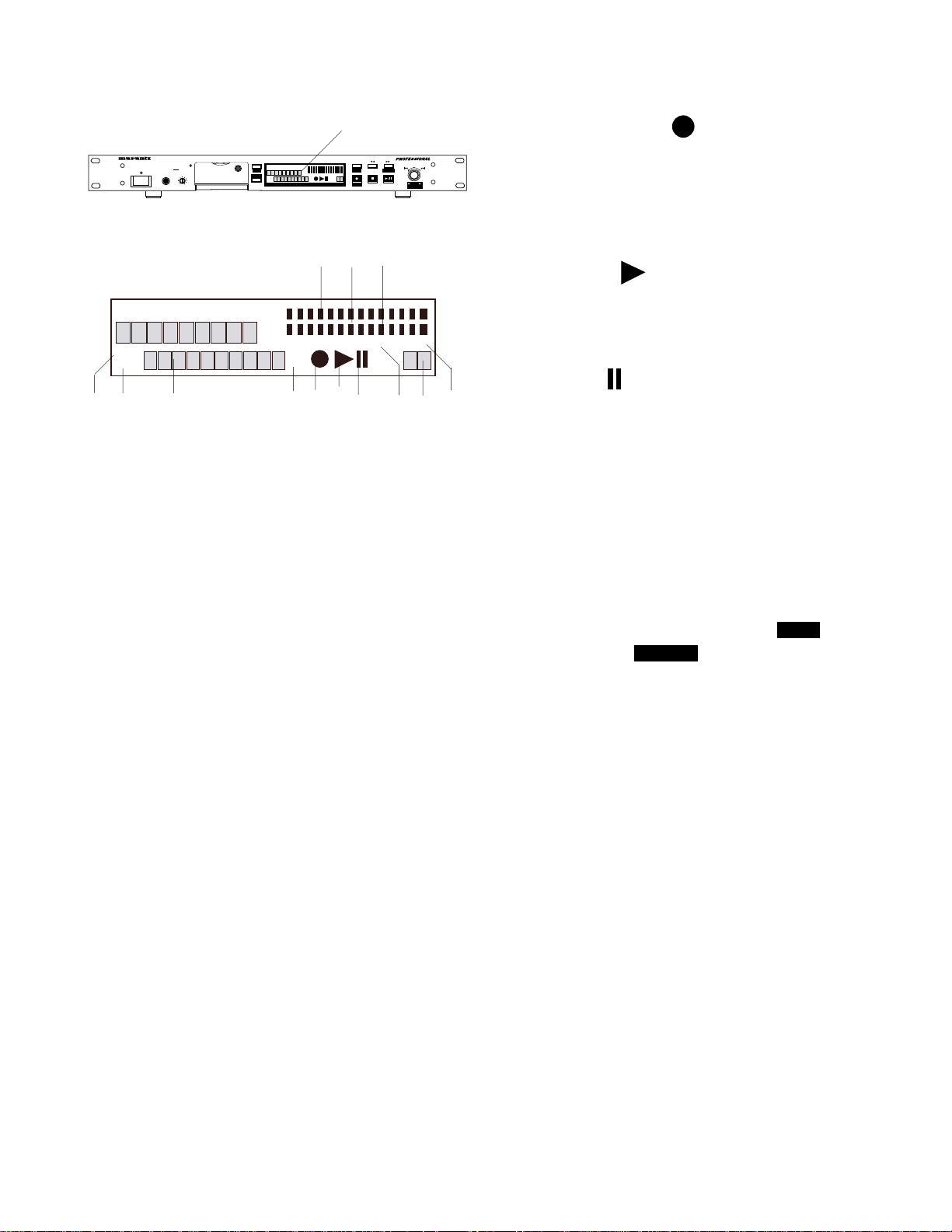
Commandes et connexions
Avant (suite)
SOLID STATE RECORDER PMD570
POWER ON/OFF
HEADPHONE LEVEL
DISPLAY
TOTALTRACKTIME
A-B
RECREMAIN kbps
LOCK
SHIFT
TRACK
0
10
MARK
7
MENU/STORE
L
0261
00
over
20
40
-dB
2
kHz
R
AM
PM
EDIT
-dB
S.SKIP
LINE
MARK
REC LEVEL/SELECT
M. RESET
UNDO
CANCEL
PUSH
ENTER
MARK
REC BAL
7. Ecran (suite)
12 13 14
TOTALTRACK TIME
REC REMAIN kbps
TRACK
MARK
15 16 17 18 19 20 21 22 23 24
A-B
kHz
AM
PM
L
00
-dB
R
LINE
1
20
40
2
S.SKIP
0
over
26
-dB
19. Icône Enregistrement
L’icône Enregistrement s’affiche lorsque le PMD570
est en mode enregistrement. Cette icône est
accompagnée de l’icône lecture lors des
enregistrements effectifs. Elle clignote lorsque
l’enregistrement est en pause.
20. Icône Lecture
L’icône Lecture s’affiche lorsque le PMD570 est en
lecture, en pause de lecture, en enregistrement ou en
pause d’enregistrement.
21. Icône Pause
L’icône Pause s’affiche lorsque le PMD570 est en
pause de lecture ou en pause d’enregistrement.
12. Afficheur de niveau supérieur
Plus le signal d’entrée reçu sur le canal mono/gauche
du PMD570 est puissant, plus il y a de barres visibles
sur cet afficheur de niveau
13. Echelle de mesure en décibels
Echelle de mesure en dB (décibels) des afficheurs de
niveau supérieur et inférieur.
14. Afficheur de niveau inférieur
Plus le signal d’entrée reçu sur le canal droit du
PMD570 est puissant, plus il y a de barres visibles sur
cet afficheur de niveau.
15. Témoin TRACK
Le témoin TRACK vous indique que le numéro affiché
sur la gauche de l’écran alphanumérique du bas
correspond au numéro de piste.
16. Témoin MARK
Le témoin MARK vous indique que le numéro affiché
sur la gauche de l’écran alphanumérique du bas
correspond au numéro de marqueur EDL.
22. Témoin S.SKIP
Le témoin Silent Skip s’affiche lorsque la fonction
Silent Skip est active.
23. Bouton Margin Level
Fonction de mémoire de crête. Le PMD570 mémorise
le niveau maximum atteint lors de l’enregistrement.
S’il est supérieur à 0 dB, le témoin OV s’affiche,
indiquant un niveau excessif. Pour réinitialiser le
niveau de crête, tenez enfoncé le bouton
quelques instants
M. RESET
.
SHIFT
24.Témoin -dB
Ce témoin -dB est associé à la fonction de mémoire de
crête Margin.
17. Ecran alphanumérique du bas
Cet écran affiche de nombreuses informations, dont
l’algorithme d’enregistrement, la date, le numéro de
piste, le nombre de pistes sur la carte CF, le numéro de
marqueur EDL, le nombre de marqueurs EDL sur la
carte CF, etc. Les témoins associés à cet écran sont
décrits aux éléments 15 et 16.
18. Témoin LINE
Le témoin LINE s’affiche lorsque vous avez
sélectionné Bal.IN ou UnBal au menu de sélection de
l’entrée Input.
- 16 -
Page 17
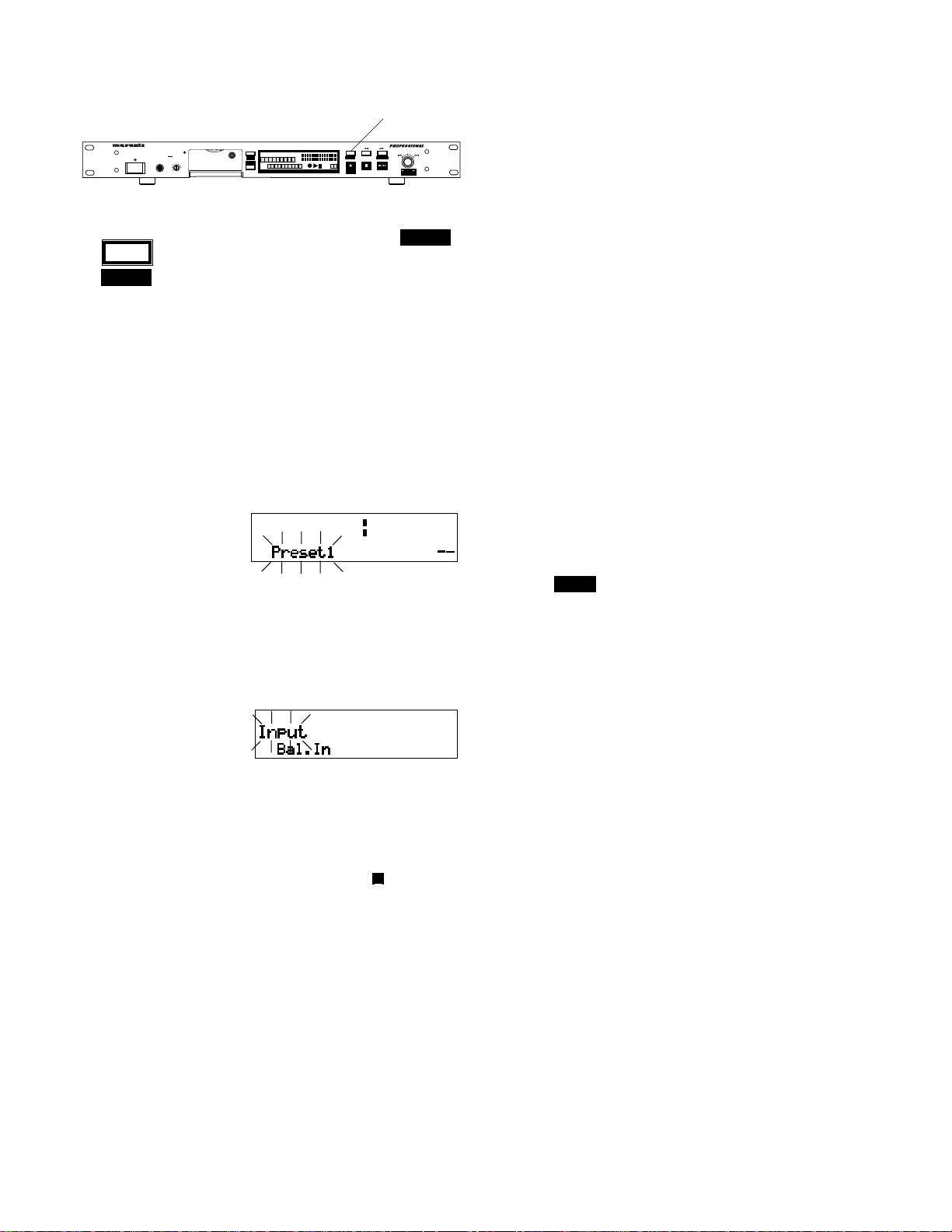
Commandes et connexions
Avant (suite)
SOLID STATE RECORDER PMD570
HEADPHONE LEVEL
POWER ON/OFF
MENU/STORE
0
10
DISPLAY
LOCK
SHIFT
8. Bouton MENU/STORE
TOTALTRACKTIME
RECREMAIN kbps
TRACK
MARK
A-B
L
0261
00
over
20
40
-dB
2
kHz
R
AM
PM
-dB
S.SKIP
LINE
MENU/STORE
8
EDIT
MARK
REC LEVEL/SELECT
M. RESET
UNDO
CANCEL
PUSH
ENTER
MARK
REC BAL
EDIT
Il existe deux sélections des menus :
EDIT
mode Menu et mode EDIT Menu
8a. Menu
Pour accéder au mode Menu, appuyez sur le bouton
MENU/STORE lorsque le PMD570 est à l’arrêt. Vous
pouvez alors définir les paramètres d’enregistrement et de
lecture (sélection des entrées, réglage de la date et de
l’heure).
Comment changer de Preset :
PMD570 à l’arrêt, appuyez sur le bouton MENU/STORE.
Vous passez en mode Menu.
Sélections du mode Menu :
Paramètre Menu voir page
PRESET 1, 2, 3 .............................................................17
Input ..............................................................................25
Date/Time ..................................................................... 26
Date Form ..................................................................... 27
RecFormat..................................................................... 28
PreRecord ..................................................................... 31
Auto Mark ..................................................................... 31
Manual TR .................................................................... 32
Auto Trk........................................................................ 32
SeamlsPly ..................................................................... 33
SilentSkp ....................................................................... 34
Auto Cue .......................................................................35
Play Mode .....................................................................36
EDL Play....................................................................... 37
Remote ..........................................................................37
ID1Dscrpt ..................................................................... 38
ID2Origin...................................................................... 38
ID3OrRef ...................................................................... 38
Default .......................................................................... 39
Le Preset en vigueur
(1, 2 ou 3) s’affiche
ou se met à clignoter.
REC REMAIN
TIME
L
12204000
-dB
R
LINE
26
Sélectionnez le Preset 1, 2 ou 3 en faisant tournant la
molette Jog. Appuyez ensuite la molette pour valider votre
choix.
Le menu du Preset sélectionné s’affiche avant les
paramètres en train de clignoter.
Exemple
d’écran :
Voir page 25 pour savoir comment modifier les paramètres
du mode Menu.
En mode Menu, appuyez sur le bouton MENU/STORE
pour enregistrer les réglages de menu. Pour annuler
l’opération, appuyez sur le bouton CANCEL . Vous
sortez alors du mode Menu sans valider les réglages
effectués.
0
over
-dB
8b. EDIT Menu
Pour accéder au mode EDIT Menu, tenez la touche
enfoncée
tout en tenant enfoncé le bouton MENU/
SHIFT
STORE lorsque le PMD570 est à l’arrêt. Vous pouvez alors
effacer et renuméroter les pistes, supprimer des marqueurs
EDL et formater la carte CF.
Sélections du mode Edit Menu :
Paramètre Edit Menu voir page
Renumber...................................................................... 40
TrkERASE ....................................................................40
TrkMkErase .................................................................. 41
AllMkERASE ...............................................................41
FORMAT (carte CF)..................................................... 42
- 17 -
Page 18

Commandes et connexions
Avant (suite)
9 10
Lorsque la lecture est en pause, ce bouton permet
d’effectuer des avances rapides.
9a
9b
POWER ON/OFF
SOLID STATE RECORDER PMD570
HEADPHONE LEVEL
0
10
UNDO
DISPLAY
TOTALTRACKTIME
A-B
RECREMAIN kbps
LOCK
SHIFT
TRACK
MARK
M. RESET
kHz
AM
PM
MENU/STORE
L
0261
00
over
20
40
-dB
2
R
EDIT
-dB
S.SKIP
LINE
MARK
REC LEVEL/SELECT
M. RESET
UNDO
CANCEL
PUSH
ENTER
MARK
REC BAL
9c
9d
9. Bouton Retour rapide et Avance rapide.
9a Bouton Retour rapide
En lecture, ce bouton permet de faire une
recherche rapide vers le début. Le son est
audible.
Lorsque la lecture est en pause, ce bouton permet
d’effectuer des retours rapides.
9b Bouton UNDO
UNDO
En enregistrement, le fait d’appuyer sur ce
bouton annule la piste enregistrée (la même
piste reprend à son début).
Lors de l’enregistrement d’une session Live, vous pouvez
ainsi vérifier le bon fonctionnement des entrées, régler le
niveau d’enregistrement et lancer précisément
l’enregistrement.
En enregistrement, si vous appuyez sur le bouton UNDO, le
message REC Undo? va s’afficher pendant 3 secondes
environ. Ce message vous demande si vous souhaitez
vraiment annuler l’enregistrement.
Si vous appuyez sur le bouton UNDO alors que le message
REC Undo ? est à l’écran, le piste est réinitialisée et placée
en pause à 00:00:00. L’enregistrement se poursuit par contre
si vous n’appuyez pas sur le bouton UNDO une fois les 3
secondes écoulées.
TRACK
TRACK
TRACK
TRACKTIME
TRACKTIME
TRACKTIME
L
00
12
20
40
-dB
R
LINE
L
00
20
40
-dB
R
LINE
L
00
20
40
-dB
R
LINE
0
over
6
2
-dB
12
0
6
2
12
0
6
2
Exemple d’écran
avant pression sur le
bouton UNDO
Message REC
Undo? affiché
pendant 3 secondes.
Exemple d’écran si
le bouton UNDO est
enfoncé alors que le
message REC Undo ? est affiché.
9d Bouton M. RESET
M. RESET
En enregistrement, pause
d’enregistrement ou en lecture, le fait
de tenir enfoncé le bouton
d’appuyer sur le bouton M. RESET réinitialise la mémoire
de crête.
Exemple d’écran
avant mémoire de
crête à -02dB avant
TRACKTIME
TRACK
L
-dB
R
LINE
pression sur le bouton
M. RESET.
Niveau de crête
Le niveau de crête indique le niveau maximum atteint
depuis le début de la piste ou depuis la dernière pression sur
le bouton M. RESET. Le témoin OV indique une crête
supérieure à 0 dB.
Remarques :
• Si le bouton Retour rapide ou Avance rapide est
tenu enfoncé au-delà du début ou de la fin de la piste, la tête
de lecture poursuit sur la piste précédente ou suivante.
• Si le mode de lecture Play Mode Single ou Play Mode Repeat
All est activé, le retour rapide ou l’avance rapide suit l’ordre
de répétition défini.
• Les boutons de retour
/avance rapide ne
fonctionnent pas sur la lecture EDL ou sur la lecture en
boucle EDL.
REC LEVEL/SELECT
10. Molette Jog
Il s’agit d’une commande clé
dont la fonction varie selon
PUSH
ENTER
MARK
REC BAL
l’état en vigueur du PMD570.
Le fait de tourner la molette Jog
permet de :
• sélectionner une piste (à l’arrêt ou en lecture)
over
-dB
en lecture)
• régler le niveau d’enregistrement (en pause
•+
sélectionner un marqueur EDL (à l’arrêt ou
SHIFT
d’enregistrement ou en enregistrement)
•+
over
-dB
d’enregistrement ou en enregistrement)
régler la balance d’enregistrement (en pause
SHIFT
• naviguer entre les paramètres (modes Menu ou Edit
Menu)
SHIFT
12204000
et
0
over
26
-dB
9c Bouton Avance rapide
En lecture, ce bouton permet de faire
une recherche rapide vers la fin. Le son
est audible.
suite
- 18 -
Page 19

Commandes et connexions
Avant (suite)
10
POWER ON/OFF
SOLID STATE RECORDER PMD570
HEADPHONE LEVEL
0
DISPLAY
TOTALTRACKTIME
A-B
RECREMAIN kbps
LOCK
10
SHIFT
kHz
AM
PM
TRACK
MARK
MENU/STORE
L
0261
00
over
20
40
-dB
2
R
EDIT
-dB
S.SKIP
LINE
MARK
REC LEVEL/SELECT
M. RESET
UNDO
CANCEL
PUSH
ENTER
MARK
REC BAL
10. Molette Jog (suite)
Une pression sur la molette Jog permet de :
•+
valider le marqueur EDL sélectionné pour
SHIFT
lecture ou édition
• sélectionner le paramètre affiché (modes Menu ou Edit
Menu)
• définir les points de bouclage A-B (en lecture)
Sélection d’une piste à lire :
Lorsque le PMD570 est à l’arrêt, en lecture ou en pause de
lecture, sélectionnez la piste souhaitée en faisant tourner la
molette Jog. Le PMD570 se place alors au début de la piste
en question.
Sélection d’un marqueur EDL :
Lorsque le PMD570 est à l’arrêt, en lecture ou en pause de
lecture, tenez enfoncé
et sélectionnez un marqueur
SHIFT
EDL en faisant tourner la molette Jog. Le PMD570 se place
alors au niveau du marqueur choisi.
Exemple
TRACKTIME
L
-dB
R
0
12204000
26
d’écran
Remarque :
Rien ne se passe si aucun marqueur EDL n’est présent sur la carte
CF.
Un mouvement plus rapide permet de faire varier le niveau
de 5 à 15 dB à la fois.
Le niveau d’enregistrement est mémorisé (même lorsque
l’appareil est hors tension). Aucune validation du réglage
n’est donc nécessaire.
Réglage de la balance d’enregistrement
Réglez tout d’abord le niveau d’enregistrement (ci-dessus).
Lorsque le PMD570 est en enregistrement ou en pause
d’enregistrement, tenez enfoncé le bouton
SHIFT
tournant la molette Jog pour définir la balance
d’enregistrement.
La balance d’enregistrement maintient le niveau
d’enregistrement du canal cible et réduit le niveau
d’enregistrement de l’autre canal par crans de 1 dB.
Exemple : Si vous tenez enfoncé le bouton
SHIFT
tournez la molette Jog de 5 crans vers la droite, le niveau
d’enregistrement du canal droit ne va pas changer, mais
celui du canal gauche sera atténué de 5 dB.
La balance est représentée graphiquement.
Exemple
d’affichage
TRACKTIME
TRACK
L
-dB
R
La barre LR Balance représente la balance avec 18 crans
(1 dB) pour la moitié droite et 18 crans pour la moitié
gauche.
over
Une fois la balance réglée, relâchez le bouton
-dB
18 +
0 1-5 6-17 18 +1-56-17
Le réglage de balance d’enregistrement est mémorisé
(même lorsque l’appareil est hors tension). Aucune validation du réglage n’est donc nécessaire.
00
LINE
SHIFT
tout en
20
40
et
12
0
over
6
2
-dB
.
Une fois que le marqueur EDL souhaité est affiché, relâchez
le bouton
de façon à ce que le PMD570 vienne s’y
SHIFT
placer.
• Appuyez sur le bouton Lecture/Pause pour lancer
ou reprendre la lecture depuis le marqueur EDL.
• Appuyez sur la molette Jog pour éditer le marqueur
EDL. Voir Edition des marqueurs EDL, page 45.
Réglage du niveau d’enregistrement
Pour régler le niveau d’enregistrement (Vol.) en
enregistrement ou en pause d’enregistrement, faites tourner
la molette Jog.
Exemple
d’écran
TRACKTIME
TRACK
L
12
00
20
40
-dB
R
LINE
0
6
2
Le niveau d’enregistrement est réglable de 0 à -78 dB.
Une rotation lente de la molette fait varier le niveau de 1 dB
à la fois.
Création d’une boucle A-B
En lecture, il suffit d’appuyer sur la molette Jog pour fixer
le point A.
Exemple
d’affichage
TRACKTIME
TRACK
A-
A-
L
-dB
R
Appuyez de nouveau sur la molette Jog pour fixer le point
B.
Exemple
d’affichage
over
-dB
TRACKTIME
TRACK
A-B
A-B
L
-dB
R
La lecture s’effectue alors en boucle entre les points A et B.
- 19 -
0
12204000
over
26
-dB
0
12204000
over
26
-dB
suite
Page 20

Commandes et connexions
Avant (suite)
POWER ON/OFF
SOLID STATE RECORDER PMD570
HEADPHONE LEVEL
0
DISPLAY
TOTALTRACKTIME
A-B
RECREMAIN kbps
LOCK
SHIFT
TRACK
10
MARK
11 12 13 14
kHz
AM
PM
MENU/STORE
L
0261
00
over
20
40
-dB
2
R
EDIT
-dB
S.SKIP
LINE
MARK
REC LEVEL/SELECT
M. RESET
UNDO
CANCEL
PUSH
ENTER
MARK
REC BAL
Création d’une boucle A-B (suite)
Pour sortir du mode répétition A-B, appuyez sur la molette
Jog. Le mode A-B est annulé et la lecture se place en pause
au niveau du point B.
Exemple
d’affichage
TRACKTIME
TRACK
L
-dB
R
0
12204000
over
26
-dB
Pour reprendre la lecture au niveau de ce point, appuyez sur
le bouton Lecture/Pause, ou
• Les marqueurs EDL sont numérotés dans l’ordre croissant à
partir de 1 jusqu’à un maximum de 255 marqueurs EDL par
carte CF.
• En cours de lecture, les marqueurs EDL sont silencieux. En
cours de lecture EDL, il n’y a aucune pause ni silence audio.
13. Bouton Stop/CANCEL
Le fait d’appuyer sur ce bouton arrête ou
CANCEL
annule une opération.
En enregistrement, une pression sur le bouton Stop arrête
l’enregistrement et termine la piste. Les informations
concernant la piste enregistrée s’affichent à l’écran.
Durée totale de la piste
TRACKTIME
Exemple
d’écran
TOTAL
TRACK
L
-dB
R
0
12204000
26
over
-dB
Pour transformer l’ancien point B en nouveau point A sans
quitter le mode pause, appuyez sur la molette Jog, ou
Pour arrêter la lecture, appuyez sur le bouton CANCEL .
SHIFT
11. Bouton SHIFT
Le fait de tenir enfoncé le bouton SHIFT
en appuyant sur d’autres boutons (à
repères noirs) permet d’accéder aux
fonctions secondaires de ceux-ci.
12. Bouton Enregistrement/MARK
(
MARK
/
Le bouton est allumé (en rouge) lors des
pauses d’enregistrement.
MARK
)
Le bouton clignote (en rouge) en cours d’enregistrement.
Création d’une nouvelle piste
A l’arrêt, le fait d’appuyer sur le bouton Enregistrement
fait passer le PMD570 en pause d’enregistrement au début
d’une nouvelle piste. Il suffit d’appuyer une seconde fois
sur le bouton Enregistrement pour lancer
l’enregistrement.
Lorsque la fonction Manual TR est active pendant
l’enregistrement, le fait d’appuyer sur le bouton
Enregistrement crée une nouvelle piste sans interrompre
l’enregistrement. Un court silence est inséré entre les
pistes. Voir Lecture continue, page 33, pour ne pas insérer
de silence audio en cours de lecture.
Numéro de la
Canaux enregistrés
piste
Pour lire la piste enregistrée, appuyez sur le bouton
Lecture/Pause . Pour passer à l’arrêt, appuyez de
nouveau sur le bouton Stop . Le fait d’appuyer sur le
bouton Lecture/Pause lance la lecture de la piste
depuis le début.
En lecture, le fait d’appuyer sur le bouton Stop arrête la
lecture. Si vous appuyez ensuite sur le bouton Lecture/
Pause , la lecture démarre au début de la première
piste.
En mode Menu ou Edit Menu, le fait d’appuyer sur le
bouton CANCEL annule toutes les opérations Menu ou
Edit Menu et vous fait sortir du mode Menu ou Edit Menu.
14. Bouton Lecture/Pause
A l’arrêt, ce bouton lance la lecture.
En lecture, le bouton fait passer la lecture en pause.
En pause de lecture, une pression sur le bouton relance la
lecture.
En enregistrement, le bouton vous fait passer en pause
d’enregistrement.
Insertion d’un marqueur EDL en cours
d’enregistrement
Pour ajouter un marqueur EDL en cours d’enregistrement,
tenez enfoncé le bouton
Enregistrement
Remarques :
• Les marqueurs EDL sont numérotés par rapport à la carte
CF, et non par rapport à la piste.
MARK
et appuyez sur le bouton
SHIFT
.
En pause d’enregistrement, une pression sur le bouton
lance l’enregistrement. Si la fonction Auto Mark est active,
un marqueur EDL est inséré au démarrage de
l’enregistrement.
- 20 -
Page 21

Arrière
pin
out
RL
BALANCED IN
GROUND
1
2
3
HOT (+) COLD (-)
+ 24
REF=+16dBu/0dBFS
+ 24
1 2
DIGITAL
ANALOG
L
R
IN OUT
(SPDIF)
Trim L & R
Vous pouvez ajuster la sensibilité (Trim) des entrées XLR L
& R à l’aide d’un petit tournevis.
AC120V 60HZ 0.5A
MADE IN JAPAN
AC IN
BALANCED INRL
U
MODEL NO. PMD570
US LISTED
L
IN
RS 232C
REMOTE2
I / O
OUT
REMOTE1
CAUTION
RISK OF ELECTRIC SHOCK
DO NOT OPEN
C
AUDIO SYSTEM
69 FM
SERIAL NO.
WARNING: SHOCK HAZARD- DO NOT OPEN.
AVIS: RISQUE DE CHOC ELECTRIQUE-NE PAS OUVRIR.
1. BALANCED IN
Entrées ANALOG XLR, L & R
BALANCED INRL
+ 24
+ 24
REF=+16dBu/0dBFS
Il s’agit d’entrées analogiques symétriques sur connecteurs
XLR.
La connexion XLR symétrique permet l’ajustement du
niveau d’entrée. Voir TRIM L & R ci-dessous.
Pour un enregistrement mono, servez-vous uniquement de
l’un des deux connecteurs. Les signaux reçus sur les deux
connecteurs sont mixés en interne en cas d’enregistrement
mono. Lors d’enregistrements mono, les niveaux
s’affichent sur l’afficheur de niveau gauche.
Pour enregistrer un signal reçu sur les connecteurs XLR,
vous devez sélectionner le réglage Bal.In au menu Input.
Exemple d’affichage
lorsque le PMD570
est à l’arrêt.
REC REMAIN
TIME
L
12204000
-dB
R
LINE
26
+ 24
+ 24
REF=+16dBu/0dBFS
La sensibilité est fixée par défaut à +16 dBu avec une plage
de réglage de 0 à +24 dBu.
Certains professionnels préfèrent régler au préalable la
sensibilité au moyen d’un afficheur de niveau, puis de faire
le réglage fin à la recherche de distorsion en surveillant les
afficheurs de niveau du PMD570.
Le brochage des connecteurs XLR est sérigraphié sur
le PMD570 par commodité :
Broche 1 masse
Broche 2 Point chaud (+)
Broche 3 Point froid (-)
ANALOG
L
2. Entrées/sorties ANALOG IN /
OUT
2
3
HOT (+) COLD (-)
Entrées et sorties niveau ligne au
format RCA.
R
IN OUT
0
over
les signaux de sortie niveau ligne d’une console de mixage
-dB
Entrées analogiques L & R
ANALOG IN
Ces entrées RCA peuvent recevoir
externe ou d’un appareil en lecture.
GROUND
1
Pour sélectionner les connecteurs BALANCED IN XLR
comme entrées pour l’enregistrement :
1. Appuyez sur le bouton MENU/STORE.
2. Sélectionnez un Preset à la molette Jog.
3. Validez le Preset en appuyant sur la molette Jog.
4. Sélectionnez à présent l’option Input en faisant tourner
la molette Jog.
5. Appuyez sur la molette Jog. Le paramètre d’entrée se
met à clignoter.
6. Sélectionnez le réglage Bal.In en faisant tourner la
molette Jog.
7. Validez le choix Bal.In en appuyant sur la molette Jog.
8. Appuyez ensuite sur le bouton MENU/STORE pour
valider les réglages Menu. Le message Stored s’affiche
à l’écran.
Vous pouvez trouver une présentation complète des
options Menu en page 24.
Pour effectuer un enregistrement mono, servez-vous de l’un
des deux connecteurs uniquement.
Pour enregistrer, vous devez sélectionner l’option UnBal. au
menu Input.
Exemple
d’affichage lorsque
le PMD570 est à
REC REMAIN
TIME
L
-dB
R
LINE
l’arrêt.
Pour sélectionner les entrées RCA ANALOG IN pour
l’enregistrement :
1. Appuyez sur le bouton MENU/STORE.
2. Sélectionnez un Preset en tournant la molette Jog.
3. Validez le Preset sélectionné en appuyant sur la molette
Jog.
4. Sélectionnez à présent l’option Input en faisant tourner
la molette Jog.
5. Appuyez sur la molette Jog. Le paramètre d’entrée se
met à clignoter.
- 21 -
0
12204000
over
26
-dB
Page 22

Arrière (suite)
I / O
2 3 4 5
RL
2
3
HOT (+) COLD (-)
GROUND
1
+ 24
REF=+16dBu/0dBFS
BALANCED IN
ANALOG DIGITAL
L
IN
RS 232C
REMOTE2
I / O
+ 24
OUT
R
IN OUT
(SPDIF)
REMOTE1
CAUTION
RISK OF ELECTRIC SHOCK
DO NOT OPEN
U
MODEL NO. PMD570
US LISTED
L
C
AC120V 60HZ 0.5A
AUDIO SYSTEM
69 FM
MADE IN JAPAN
SERIAL NO.
WARNING: SHOCK HAZARD- DO NOT OPEN.
AVIS: RISQUE DE CHOC ELECTRIQUE-NE PAS OUVRIR.
2. Entrées/sorties ANALOG IN / OUT (suite)
6. Sélectionnez le réglage UnBal.In en faisant tourner la
molette Jog.
7. Validez le choix UnBal.In en appuyant sur la molette
Jog.
8. Appuyez ensuite sur le bouton MENU/STORE pour
valider les réglages Menu. Le message Stored s’affiche
à l’écran.
Vous pouvez trouver une présentation complète des
options Menu en page 24.
ANALOG
L
Sorties L & R ANALOG OUT
Ces sorties RCA peuvent être reliées
aux entrées niveau ligne d’un préampli
externe, d’une console de mixage ou
d’un enregistreur externe.
R
IN OUT
Avec cette connexion, un signal ligne
est véhiculé en cours d’enregistrement,
de pause d’enregistrement et de lecture.
DIGITAL
IN
3. Entrée/sortie numériques DIGITAL IN & OUT (SPDIF)
Servez-vous d’un câble audio à fiches
RCA pour la connexion de cette entrée/
OUT
sortie.
AC IN
6. Sélectionnez le réglage Dig-In en faisant tourner la
molette Jog.
7. Validez le choix Dig-In en appuyant sur la molette Jog.
8. Appuyez ensuite sur le bouton MENU/STORE pour
valider les réglages Menu. Le message Stored s’affiche
à l’écran.
Vous pouvez trouver une présentation complète des
options Menu en page 24.
Sortie DIGITAL OUT (RCA)
Reliez cette sortie à l’entrée numérique SPDIF d’un
appareil externe par le biais d’un câble audionumérique.
Avec cette connexion, un signal numérique est véhiculé
lorsque le PMD570 est en enregistrement, pause
d’enregistrement ou lecture.
4. Port I/O
Raccordez le port I/O à un ordinateur
(PC ou Mac) par le biais d’un cable
I/O.
Pour activer la liaison I/O :
PMD570 à l’arrêt, tenez enfoncé le bouton MENU/STORE
tout en mettant l’appareil sous tension au moyen de
l’interrupteur secteur POWER ON/OFF.
Cette liaison simplifie les échanges de fichiers avec le
disque dur de l’ordinateur. Vous ne pouvez activer la liaison
I/O que lorsque le PMD570 est hors tension (il ne faut pas
qu’il soit en lecture ou en enregistrement).
(SPDIF)
Entrée DIGITAL IN (RCA)
Reliez la sortie numérique SPDIF* d’un appareil externe à
cette entrée par le biais d’un câble audionumérique à fiche
RCA. Pour enregistrer depuis cette entrée, vous devez
sélectionner le réglage Dig-In au menu d’entrée Input.
*La source d’entrée doit être en 44,1 ou 48 kHz.
Exemple
d’affichage
REC REMAIN
TIME
L
12204000
-dB
R
26
lorsque le
PMD570 est à
l’arrêt :
Pour sélectionner l’entrée numérique DIGITAL IN comme
entrée d’enregistrement :
1. Appuyez sur le bouton MENU/STORE.
2. Sélectionnez un Preset à la molette Jog.
3. Validez le Preset en appuyant sur la molette Jog.
4. Sélectionnez à présent l’option Input en faisant tourner
la molette Jog.
5. Appuyez sur la molette Jog. Le paramètre d’entrée se
met à clignoter.
Vous pouvez trouver une description complète de la liaison
I/O en page 43.
REMOTE2
5. REMOTE 2
Vous pouvez raccorder la
télécommande filaire Marantz modèle
RC600 au connecteur REMOTE2. La
RC600 dispose d’un témoin
d’enregistrement.
0
over
-dB
La télécommande RC600 permet de :
• lancer l’enregistrement
• passer en pause d’enregistrement
• insérer des marqueurs EDL
La télécommande RC600 se connecte au moyen d’un
connecteur TRRS (pointe, bague, corps).
- 22 -
Page 23

Arrière (suite)
RL
BALANCED IN
GROUND
1
2
3
HOT (+) COLD (-)
+ 24
+ 24
REF=+16dBu/0dBFS
RS 232C
6 7 8
DIGITAL
ANALOG
L
IN
RS 232C
REMOTE2
I / O
OUT
R
(SPDIF)
IN OUT
REMOTE1
RISK OF ELECTRIC SHOCK
6. Port RS-232C
Un appareil hôte relié à ce port série
permet de piloter le PMD570.
CAUTION
DO NOT OPEN
U
MODEL NO. PMD570
US LISTED
L
C
AC120V 60HZ 0.5A
AUDIO SYSTEM
69 FM
MADE IN JAPAN
SERIAL NO.
WARNING: SHOCK HAZARD- DO NOT OPEN.
AVIS: RISQUE DE CHOC ELECTRIQUE-NE PAS OUVRIR.
EDL Mark
En enregistrement ou en lecture : insertion d’un
marqueur EDL en cas de fermeture.
AC IN
Manual TRK
En enregistrement : passage à la piste suivante. Une
nouvelle piste est créée à ce stade. Aucune interruption
n’intervient dans l’enregistrement.
Le comportement du port REMOTE1 varie selon
l’utilisation de commutateur :
• L’hôte RS-232C peut piloter à distance les fonctions
du PMD570.
• Le PMD570 peut transmettre automatiquement des
données de statut en cas de changement de statut.
• Le PMD570 répond à toute requête de statut. Il
transmet alors les données de statut adéquates.
Voir Contrôle RS-232C, page 47, pour plus de détails.
Grâce au logiciel de configuration du pilotage à distance du
Marantz Professional PMD570 (fourni sur le CD ROM
fourni ou disponible en téléchargement à l’adresse
www.d-mpro.com), vous pouvez contrôler le PMD570
depuis un PC. Une courte description du logiciel est donnée
à la page 46.
7. Connecteur REMOTE1
REMOTE1
Le connecteur REMOTE1 peut
recevoir un commutateur (non
fourni) équipé d’une fiche Jack 6,35
mm mono
Selon le réglage du
menu Remote, la
fermeture ou
Brochage
l’ouverture d’un
commutateur connecté
aura l’action suivante.
Remote Menu setting
open
closed
closed
open
AC IN
StartPause
Start
Pause
StrtPausTR
Start
next track
Pause
8. Embase secteur AC IN
EDL Mark Manual TRK
add
EDL mark
--
create
new track
Branchez à cette embase le
cordon secteur 3 broches.
Mode Menu
Presets
Trois Presets (Preset1, Preset2 et Preset3) permettent de
définir des configurations de réglages (entrée, paramètres
d’enregistrement et de lecture) entre lesquelles vous pouvez
rapidement alterner.
Sélection d’un Preset
PMD570 à l’arrêt, appuyez sur le bouton MENU/STORE.
Vous passez en mode Menu.
Le Preset en vigueur (1, 2 ou 3) s’affiche et clignote à
l’écran.
REC REMAIN
TIME
L
-dB
R
LINE
0
12204000
26
over
-dB
Réglage du menu Remote :
StartPause
En enregistrement ou en lecture : démarrage en cas de
fermeture, pause en cas d’ouverture. Si la fonction Auto
Mark est active, un marqueur EDL est inséré lorsque
l’enregistrement reprend.
StrtPausTR
En enregistrement ou en lecture : démarrage en cas de
fermeture, pause en cas d’ouverture. Après une seconde
pause, la reprise s’effectue sur la piste suivante.
Faites défiler les Presets 1, 2 et 3 en faisant tourner la
molette Jog. Une fois le Preset souhaité sélectionné,
validez-le en appuyant sur la molette.
Le menu Input du Preset sélectionné s’affiche à l’écran.
Vous pouvez alors éditer le menu du Preset choisi.
Pour valider les réglages de menu, appuyez sur le bouton
MENU/STORE. L’écran repasse sur l’état en vigueur à
l’arrêt.
- 23 -
Page 24

Tableau des réglages par défaut des Presets
Ecran Options proposées Réglage par défaut (Etats-Unis) Réglage par défaut (Europe)
Preset 1 Preset 2 Preset 3 Preset 1 Preset 2 Preset 3
Input Bal.In, UnBal., Dig-In UnBal. UnBal. Bal.In UnBal. Bal.In Unbal.
Date Time 2003 - 2099 2004 2004
JAN - DEC JAN JAN
1 - 31 1 1
AM/PM 0:00 - 11:59 AM 0:00 AM 0:00
DateForm M/D/Y, D/M/Y M/D/Y D/M/Y
RecFormat Stereo/Mono Stereo Mono Stereo Stereo Stereo Stereo
PCM/MP2/MP3 MP3 MP3 PCM PCM PCM MP3
16/22.05/24/32/44.1/48 (kHz) 44,1 44,1 44,1 44,1 48 44,1
384 - 32 (kbps) 160 32 N/A N/A N/A 160
wave/BWF/mp2/mp3 (format de fichier) mp3 mp3 wave wave wave mp3
wav/bwf (extension BWF) wav wav wav wav wav wav
PreRecord On/Off On On Off On On On
Auto Mark On/Off On On Off On On On
ManualTR On/Off On On On On On On
Auto TRK On/Off Off On Off Off Off Off
- 24 -
1/5/10/15/30 min, 1/2/6/8/12/24 hrs 5 min* 5 min* 5 min* 5 min* 5 min* 5 min*
Seamls Ply On/Off Off Off Off Off Off Off
SilentSkp On/Off Off Off Off Off Off Off
1 - 5 sec (crans de 1 sec) 3 sec* 3 sec* 3 sec* 3 sec* 3 sec* 3 sec*
-60 - -20dB (crans de 5dB) -40 dB* -40 dB* -40 dB* -40 dB* -40 dB* -40 dB*
Auto Cue On/Off Off Off Off Off Off Off
5 - 95 msec (crans de 5 msec) 20 msec* 20 msec* 20 msec* 20 msec* 20 msec* 20 msec*
-60 - -20dB (crans de 5dB) -40 dB* -40 dB* -40 dB* -40 dB* -40 dB* -40 dB*
Play Mode Normal/Repeat All/Repeat TRK/Single Normal Normal Normal Normal Normal Normal
EDL Play On/Off Off Off Off Off Off Off
Remote StartPause/StrtPausTR/EDL Mark/Manual TRK StartPause EDL Mark Manual TRK StartPause StartPause StartPause
ID1Dscrpt code ASCII à 6 chiffres 000000 000000 000000 000000 000000 000000
ID2Origin code ASCII à 6 chiffres 000000 000000 000000 000000 000000 000000
ID3OrgRef code ASCII à 6 chiffres 000000 000000 000000 000000 000000 000000
Default ---
Application: Musique Conférence Qualité max. Qualité max. Qualité max. Musique
Compressé Compressé Non compressé Non compressé Non compressé Non compressé
*Valeur par défaut lorsque le paramètre est activé (On).
Page 25

Réglages par défaut des Presets
Vous pouvez ramener les Presets 1, 2 et 3 sur leurs réglages
par défaut grâce à l’option Default Menu décrite page 39.
Dans le Preset1, ce sont les entrées ligne asymétriques
(connecteurs RCA ANALOG IN) qui sont sélectionnées par
défaut. L’enregistrement est configuré en stéréo pour la
musique avec compression MP3. Plus la résolution (kbps)
est élevée, meilleure est la qualité audio, mais plus la durée
d’enregistrement diminue.
1 2
POWER ON/OFF
SOLID STATE RECORDER PMD570
HEADPHONE LEVEL
0
DISPLAY
TOTALTRACKTIME
A-B
RECREMAIN kbps
LOCK
10
SHIFT
kHz
AM
PM
TRACK
MARK
MENU/STORE
L
0261
00
over
20
40
-dB
2
R
EDIT
-dB
S.SKIP
LINE
MARK
REC LEVEL/SELECT
M. RESET
UNDO
CANCEL
PUSH
ENTER
MARK
REC BAL
2. Sélectionnez le Preset 1, 2 ou 3 au moyen de la molette
Jog.
3. Appuyez sur la molette Jog pour valider le Preset
choisi.
Dans le Preset2, ce sont les entrées ligne asymétriques
(connecteurs RCA ANALOG IN) qui sont sélectionnées par
défaut. L’enregistrement est configuré en mono avec
compression MP3. Ce Preset est optimisé pour
l’enregistrement de conférences : la qualité est acceptable
pour l’enregistrement de voix, la durée d’enregistrement
disponible est conséquente, et il est possible de transférer
les fichiers audio sur Internet.
Dans le Preset3, ce sont les entrées symétriques
(connecteurs XLR BALANCED IN) qui sont sélectionnées
par défaut. L’enregistrement est configuré en stéréo avec
qualité CD sans compression.
Le tableau ci-après page 24 vous donne la liste complète
des réglages par défaut.
Remarque :
Le fait de ramener un Preset sur ses réglages par défaut réinitialise
l’horloge générale. Nous vous recommandons de définir la date et
l’heure une fois avoir défini les réglages par défaut. Voir page 26.
Procédure de menu générale :
1. PMD570 à l’arrêt, appuyez sur le bouton MENU/
STORE.
2. Sélectionnez le paramètre de Menu de votre choix en
faisant tourner la molette Jog.
3. Une fois le paramètre souhaité affiché, validez-le en
appuyant sur la molette Jog.
4. Faites ensuite défiler les différentes options de réglage
du paramètre en question en faisant tourner la molette
Jog.
5. Une fois le réglage souhaité affiché, validez-le en
appuyant sur la molette Jog.
6. Répétez les étapes 2-5 autant de fois que nécessaire.
7. Pour conserver les réglages effectués, appuyez sur le
bouton MENU/STORE. Pour les annuler, appuyez sur
le bouton Stop CANCEL .
4. Tournez à présent la molette Jog jusqu’à ce que le menu
Input clignote à l’écran.
5. Appuyez alors sur la molette Jog. L’entrée en vigueur
(Bal.In, UnBal. ou Dig-In) se met à clignoter.
Exemple d’écran
6. Choisissez l’une des trois options d’entrée proposées en
faisant tourner la molette Jog.
7. Validez-la en appuyant sur la molette Jog. L’écran
repasse sur le menu Input clignotant.
8. Pour passer sur d’autres menus, tournez alors la molette
Jog. Une fois l’édition du Preset terminée, appuyez sur
le bouton MENU/STORE pour valider les réglages ou
sur le bouton CANCEL pour les annuler et quitter le
mode Menu.
Remarques :
• Les entrées Bal.In et Unbal. Sont des entrées niveau ligne.
La mention LINE s’affiche lorsque le PMD570 est à l’arrêt
et en enregistrement.
Exemple
d’écran
REC REMAIN
TIME
L
12204000
-dB
R
LINE
26
LINE
• Le PMD570 enregistre uniquement les signaux reçus sur
l’entrée sélectionnée. Exemple : Si vous avez choisi l’entrée
Bal.In et qu’aucune source n’est reliée aux connecteurs XLR,
le PMD570 enregistrera du silence. Lorsque l’enregistrement
est en pause, surveillez les afficheurs de niveau. Si le niveau ne
dépasse pas la barre de niveau un, vérifiez que la bonne entrée
est sélectionnée.
0
over
-dB
Sélection des entrées à utiliser pour l’enregistrement
Vous pouvez sélectionner les entrées audio et les canaux
audio au menu Input.
1. PMD570 à l’arrêt, appuyez sur le bouton MENU/
STORE.
- 25 -
Page 26

Réglage de la date et de l’heure
PM
La date et l’heure sont inscrites sur chaque piste (fichier)
audio à sa création. Lorsqu’une piste audio est analysée
sur un ordinateur, ce sont ces réglages de date et d’heure
qui s’affichent (illustrés ici au format de date américain).
1. PMD570à l’arrêt, appuyez sur le bouton MENU/
STORE.
12. Sélectionnez l’heure souhaitée à l’aide de la molette
Jog. Les mentions AM et PM vous renseignent s’il
s’agit du matin ou de l’après-midi. N’oubliez pas de
vérifier ce point.
13. Une fois l’heure et la sélection AM/PM définies,
validez les réglages en appuyant sur la molette Jog. La
section des minutes se met à clignoter.
2. Sélectionnez le Preset 1, 2 ou 3 au moyen de la
molette Jog.
3. Validez le Preset choisi en appuyant sur la molette
Jog.
4. Tournez la molette Jog jusqu’à ce que Date/Time
clignote à l’écran.
5. Appuyez sur la molette Jog. La date et l’heure
s’affichent (le numéro de mois clignote).
Exemple
d’écran
AM
6. Tournez la molette Jog jusqu’à sélectionner le mois en
vigueur.
7. Appuyez sur la molette Jog. Le segment du jour se met
à présent à clignoter.
Exemple
AM
d’écran
Exemple
d’affichage
PM
14. Sélectionnez les minutes (de 00 à 59) au moyen de la
molette Jog.
15. Validez ensuite le réglage en appuyant sur la molette
Jog. La section des secondes se met à clignoter.
Exemple
d’écran
16. Sélectionnez les secondes (de 00 à 59) au moyen de la
molette Jog.
17. Validez ensuite le réglage en appuyant sur la molette
Jog. La section des secondes se met à clignoter. Le
menu Date/Time se met à clignoter.
18. Une fois que vous avez configuré les réglages de menu
du Preset, sauvegardez-les en appuyant sur le bouton
MENU/STORE.
8. Sélectionnez alors le jour en vigueur au moyen de la
molette.
9. Validez votre choix en appuyant sur la molette Jog. Le
segment de l’année se met à clignoter.
Exemple
AM
d’écran
10. Sélectionnez alors l’année (entre 2003 et 2099) à l’aide
de la molette Jog.
11. Validez votre choix en appuyant sur la molette Jog. Le
segment de l’heure se met à clignoter.
Exemple
d’écran
AM
Le message Stored
s’affiche quelques
instants à l’écran.
L’écran repasse ensuite à l’état en vigueur lorsque le
PMD70 est à l’arrêt.
Remarques :
• Pour annuler tous les réglages effectués avant l’étape 15,
appuyez sur le bouton Stop CANCEL
• Les réglages du menu Date/Time restent conservés en
mémoire pendant environ 5 ans si le PMD570 n’est pas mis
sous tension.
• Les réglages Date/Time s’appliquent aux trois Presets.
• Si vous réinitialisez l’un des Presets sur ses réglages par
défaut, il faudra régler de nouveau la date et l’heure.
- 26 -
.
Page 27

Sélection du format d’affichage de la date
La date peut s’afficher au format mois/jour/année ou jour/
mois/année.
Réglage US par défaut : M/D/Y (mois/jour/année).
Réglage Europe par défaut : D/M/Y (jour/mois/année).
1. PMD570 à l’arrêt, appuyez sur le bouton MENU/
STORE.
2. Sélectionnez Preset 1, 2 ou 3 en faisant tourner la
molette Jog.
3. Validez le Preset sélectionné en appuyant sur la
molette.
4. Tournez la molette Jog jusqu’à ce que le menu Date
Form clignote à l’écran.
Exemple
d’écran
5. Appuyez ensuite sur la molette Jog. Le format D/M/Y
(ou M/D/Y) doit clignoter.
Exemple
d’écran
6. Sélectionnez le format D/M/Y ou M/D/Y en faisant
tourner la molette.
7. Validez votre choix en appuyant sur la molette Jog.
L’écran revient sur le menu Date Form clignote.
8. Une fois que vous avez configuré les réglages de menu
du Preset, sauvegardez-les en appuyant sur le bouton
MENU/STORE.
Le message Stored
s’affiche quelques
instants à l’écran.
L’écran repasse ensuite à l’état en vigueur lorsque le
PMD70 est à l’arrêt.
Remarque :
• Pour annuler tous les réglages effectués avant l’étape 8,
appuyez sur le bouton Stop CANCEL .
- 27 -
Page 28

RecFormat
Le PMD570 peut enregistrer avec différents algorithmes de
compression chacun associé à une résolution, un format de
fichier et un type d’enregistrement (nombre de canaux
enregistrés) qui lui sont propres. Voir tableau ci-après.
Déterminez tout d’abord les entrées sur lesquelles les
signaux sources doivent être enregistrés : BALANCED IN,
ANALOG IN ou DIGITAL IN. Sélectionnez ensuite le
réglage correspondant (Bal.In, Unbal. ou Dig-IN) au menu
Input des Presets.
Paramètres RecFormat :
Canaux
Canaux à enregistrer : stéréo (deux canaux d’enregistrement
discrets) ou mono (une seul canal enregistré). Réglez ce
paramètre selon les entrées à utiliser.
Algorithme
Le PMD570 propose trois modes d’enregistrement :
mode PCM et deux modes compressés (MP2 et
MP3).
PCM (Pulse Code Modulation) : il s’agit d’un
mode haute qualité non compressé. C’est le mode
utilisé pour la gravure des CD musicaux.
MP3 : format à forte compression. Le MP3 crée
des fichiers relativement petits permettant le
partage sur Internet.
Format de fichier
Formats de fichier (extension informatique à 3 caractères)
possibles : .wav, .bwf, .mpg ou .mp3. Le format Broadcast
Wave, utilisé essentiellement en radiodiffusion, intègre des
codes d’identification dans l’en-tête du fichier.
Tableau des paramètres RecFormat
Les réglages de menu du PMD570 sont complets et
restreints aux combinaisons possibles.
Ce tableau reflète la séquence de réglage des menus.
Colonne
1. entrée
2. canaux
3. format audio
4. fréquence d’échantillonnage
5. résolution
6. format de fichier
7. extension (si format BWF pas choisi à l’étape 6)
Bal.In, Unbal. ou Dig-In
1
2
3
45 6
7
MP2 : format de fichier compressé très répandu en
radiodiffusion. Les fichiers audio MP2 sont de
meilleure qualité que les fichiers MP3. Ce format
est particulièrement pratique avec les faibles
résolutions. Si vous êtes journaliste, vous
souhaiterez probablement enregistrer au format
Broadcast Wave (BWF) en compression MP2.
Le logiciel PMDEdit Marantz Professional et
d’autres applications professionnelles permettent de
retraiter sur ordinateur les fichiers PCM, MP2 et
MP3.
Fréquence d’échantillonnage
La fréquence d’échantillonnage se mesure en kHz
(kilohertz). Elle correspond au nombre d’échantillons
présents dans l’onde sonore par seconde. Exemple :
Le PMD570 peut enregistrer des données PCM à 48
kHz, soit 48000 échantillons par seconde.
Résolution
La résolution des fichiers PCM est constante pour
chaque fréquence d’échantillonnage. Les fichiers
MP2 et MP3 peuvent être enregistrés à des
résolutions différentes.
Stereo
Mono
PCM
MP2
MP3
PCM
MP2
MP3
48
44.1
32
24
22.05
16
48
44.1
32
48
44.1
32
24
22.05
16
48
44.1
32
24
22.05
16
48
44.1
32
48
44.1
32
24
22.05
16
- - - (1536)
- - - (1412)
- - - (1024)
- - - (768)
- - - (704)
- - - (512)
384,256,192,128,96,64
320,256,160,128,80,64
320,256,160,128,80,64
- - - (768)
- - - (705.6)
- - - (512)
- - - (384)
- - - (352)
- - - (256)
192,128,96,64,48,32
160,128,80,64,40,32
160,128,80,64,40,32
.wav/
.bwf
.mpg/
.bwf
.mp3/
.bwf
.mp3
.wav/
.bwf
.mpg/
.bwf
.mp3/
.bwf
.mp3
.wav/
.bwf
.wav/
.bwf
.wav/
.bwf
.wav/
.bwf
.wav/
.bwf
.wav/
.bwf
- 28 -
Page 29

Réglage des paramètres RecFormat
Ce tableau des paramètres RecFormat reflète la procédure
de réglages des paramètres indiqués.
Bal.In, Unbal. ou Dig-In
1
2
Stereo
Mono
3
PCM
MP2
MP3
PCM
MP2
MP3
45 6
48
44.1
32
24
22.05
16
48
44.1
32
48
44.1
32
24
22.05
16
48
44.1
32
24
22.05
16
48
44.1
32
48
44.1
32
24
22.05
16
- - - (1536)
- - - (1412)
- - - (1024)
- - - (768)
- - - (704)
- - - (512)
384,256,192,128,96,64
320,256,160,128,80,64
320,256,160,128,80,64
- - - (768)
- - - (705.6)
- - - (512)
- - - (384)
- - - (352)
- - - (256)
192,128,96,64,48,32
160,128,80,64,40,32
160,128,80,64,40,32
.wav/
.bwf
.mpg/
.bwf
.mp3/
.bwf
.mp3
.wav/
.bwf
.mpg/
.bwf
.mp3/
.bwf
.mp3
Choisissez tout d’abord le réglage Bal.In ou Unbal. (Col. 1)
dans le menu Input (voir page 25.)
7
.wav/
.bwf
.wav/
.bwf
.wav/
.bwf
.wav/
.bwf
.wav/
.bwf
.wav/
.bwf
ou Mono (indiquant le nombre de canaux) clignote à
l’écran. (Col. 2)
Exemple
kbps
kHz
d’écran
6. Sélectionnez Stereo ou Mono en faisant tourner la
molette Jog, puis appuyez dessus pour valider votre
choix.
Exemple :
Passage en mode
kbps
kHz
d’enregistrement
mono.
Remarque :
La résolution a changé lors du passage en mode Mono. La
résolution stéréo était de 128 kbps, équivalant à deux canaux de
64 kbps chacun. Le passage en mono a donc ramené la
résolution à 64 kbps.
7. L’algorithme de compression se met à clignoter.
(Col. 3).
Au moyen de la molette Jog, choisissez entre MP3,
PCM et MP2. Appuyez ensuite sur la molette pour
valider votre sélection.
Exemple : Ici,
aucune modifi-
kbps
kHz
cation n’a été
effectuée.
8. La fréquence d’échantillonnage (kHz) se met à
clignoter (Col. 4).
Au moyen de la molette Jog, choisissez alors entre
les différentes fréquences d’échantillonnage
proposées (variables selon le nombre de canaux et
l’algorithme de compression sélectionnés). Validez
votre choix en appuyant sur la molette.
1. PMD570 à l’arrêt, appuyez sur le bouton MENU/
STORE.
2. Sélectionnez le Preset1, 2 ou 3 à l’aide de la molette
Jog.
3. Validez le Preset choisi en appuyant sur la molette.
4. Tournez à présent la molette Jog jusqu’à ce que le
RecFormat s’affiche et clignote à l’écran.
5. Appuyez alors sur la molette Jog. La mention Stereo
Exemple : Passage
kbps
en fréquence
d’échantillonnage
48,00 kHz.
9. La résolution (kbps) se met à clignoter (Col. 5).
Au moyen de la molette Jog, choisissez alors entre
les différentes résolutions possibles.
Exemple : Passage
kbps
en résolution 32
kbps.
Validez votre choix en appuyant sur la molette Jog.
- 29 -
kHz
kHz
suite
Page 30

Réglage des paramètres RecFormat (suite)
Bal.In, Unbal. ou Dig-In
1
2
3
45 6
Si le format BWF est sélectionné, le fait d’appuyer
sur la molette Jog vous amène sur la colonne 7
(wav, par défaut). Choisissez entre .wav et .bwf à
l’aide de la molette Jog.
Exemple
7
d’écran
Stereo
Mono
PCM
MP2
MP3
PCM
MP2
MP3
48
44.1
32
24
22.05
16
48
44.1
32
48
44.1
32
24
22.05
16
48
44.1
32
24
22.05
16
48
44.1
32
48
44.1
32
24
22.05
16
- - - (1536)
- - - (1412)
- - - (1024)
- - - (768)
- - - (704)
- - - (512)
384,256,192,128,96,64
320,256,160,128,80,64
320,256,160,128,80,64
- - - (768)
- - - (705.6)
- - - (512)
- - - (384)
- - - (352)
- - - (256)
192,128,96,64,48,32
160,128,80,64,40,32
160,128,80,64,40,32
.wav/
.bwf
.mpg/
.bwf
.mp3/
.bwf
.mp3
.wav/
.bwf
.mpg/
.bwf
.mp3/
.bwf
.mp3
.wav/
.bwf
.wav/
.bwf
.wav/
.bwf
.wav/
.bwf
.wav/
.bwf
.wav/
.bwf
Remarque :
Si vous choisissez le format wav dans la colonne 6, les fichiers
créés seront au format WAV et porteront l’extension .wav. Si
vous choisissez wav dans la colonne 7, les fichiers créés seront
au format BWF mais porteront l’extension wav.
11. Une fois les réglages corrects, appuyez sur la molette
Jog. Vous revenez sur le menu RecFormat clignotant.
12. Si vous avez terminé les modifications à apporter au
Preset, sauvegardez-les en appuyant sur le bouton
MENU/STORE.
Le message
Stored s’affiche
quelques instants
à l’écran.
Remarque :
• Pour annuler tous les réglages effectués avant l’étape 12,
appuyez sur le bouton Stop CANCEL
.
10. L’extension de fichier du format de fichier choisi se met
à clignoter (Col. 6).
Au moyen de la molette Jog, choisissez alors entre les
différentes extensions de fichier possibles.
Exemple
d’écran
Remarque :
Avec le format BWF, un réglage supplémentaire (Col. 7) vous
permet de choisir entre l’extension .bwf ou .wav. Réglage par
défaut : .wav.
Exemple : Format
BWF sélectionné
dans la Col. 6.
- 30 -
Page 31

Pre Record
Auto Mark
Lorsque l’option PreRecord est activée et que le PMD570
est en pause d’enregistrement, celui-ci ‘écoute’ l’entrée
audio sélectionnée et met en permanence en mémoires
2 secondes d’audio. Lorsque l’enregistrement démarre, ces
2 secondes sont inscrites au début de la nouvelle piste. Ces
deux secondes permettent de lancer précisément
l’enregistrement sans perdre les premiers instants d’audio.
Réglage par défaut : Off (désactivé).
1. PMD570 à l’arrêt, appuyez sur le bouton MENU/
STORE.
2. Sélectionnez le Preset 1, 2 ou 3 au moyen de la molette
Jog.
3. Validez le Preset choisi en appuyant sur la molette Jog.
4. Tournez la molette jusqu’à ce que PreRecord s’affiche
et clignote à l’écran.
Exemple
d’écran
C’est au menu Auto Mark que se décide l’insertion
automatique des marqueurs EDL. L’insertion manuelle des
marqueurs EDL est décrite page 19.
En enregistrement, lorsque cette option est activée (On), le
fait de mettre l’enregistrement en pause (pression sur le
bouton Lecture/Pause, puis pression sur le bouton
Enregistrement pour relancer l’enregistrement) insère
automatiquement un marqueur EDL.
Lorsque cette option est désactivée (Off), aucun marqueur
EDL n’est inséré sur la piste lors des pauses
d’enregistrement.
Réglage par défaut : Off.
1. PMD570 à l’arrêt, appuyez sur le bouton MENU/
STORE.
2. Sélectionnez le Preset 1, 2 ou 3 au moyen de la molette
Jog.
3. Validez le Preset choisi en appuyant sur la molette Jog.
4. Tournez la molette Jog jusqu’à ce qu’Auto Mark
s’affiche et clignote à l’écran.
5. Appuyez alors sur la molette Jog. Le réglage On ou Off
clignote.
6. Choisissez On (fonction activée) ou Off (fonction
désactivée) via la molette Jog.
Exemple
d’écran
7. Validez votre réglage par une pression sur la molette
Jog. PreRecord se remet à clignoter à l’écran.
8. Une fois que vous avez configuré les réglages du menu,
sauvegardez-les en appuyant sur le bouton MENU/
STORE.
Le message
Stored s’affiche
quelques instants
à l’écran.
L’écran repasse ensuite à l’état en vigueur lorsque le
PMD570 est à l’arrêt.
Exemple
d’écran
5. Appuyez alors sur la molette Jog. Le réglage On ou Off
se met à clignoter.
6. Sélectionnez On ou Off en tournant la molette Jog.
Exemple
d’écran
7. Validez le réglage en appuyant sur la molette. Auto
Mark clignote à l’écran.
8. Une fois que vous avez configuré les réglages du
menu, sauvegardez-les en appuyant sur le bouton
MENU/STORE.
Le message Stored
s’affiche quelques
instants à l’écran.
L’écran repasse ensuite à l’état en vigueur lorsque le
PMD570 est à l’arrêt.
Remarque :
• Pour annuler tous les réglages effectués avant l’étape 8,
appuyez sur le bouton Stop CANCEL
.
Remarque :
• Pour annuler tous les réglages effectués avant l’étape 8,
appuyez sur le bouton Stop CANCEL
- 31 -
.
Page 32

Manual TR
Auto Trk
C’est au menu Manual TR que se décide l’incrémentation
manuelle des pistes lorsque le bouton Enregistrement est
enfoncé lors des enregistrements. Si elle est activée (On),
une nouvelle piste est créée à chaque pression sur le bouton
Enregistrement. Un court silence peut être audible en cours
de lecture. Voir section Seamls Ply, page 33, pour éliminer
cette coupure audio en lecture.
Si le menu Manual TR est réglé sur Off, les pressions sur le
bouton Enregistrement
ne créent pas de nouvelles pistes
en enregistrement.
Réglage par défaut : On.
1. PMD570 à l’arrêt, appuyez sur le bouton MENU/
STORE.
2. Sélectionnez le Preset 1, 2 ou 3 au moyen de la molette
Jog.
3. Validez le Preset choisi en appuyantsur la molette Jog.
4. Tournez la molette Jog jusqu’à ce que Manual TR
s’affiche et clignote à l’écran.
Exemple
d’écran
5. Appuyez alors sur la molette Jog. Le réglage On ou
Off se met à clignoter.
6. Sélectionnez On ou Off en tournant la molette Jog.
C’est au menu Auto Trk que se décide l’incrémentation
automatique des pistes au bout d’un certain laps de temps.
L’incrémentation se fait parfaitement en silence. Aucune
interruption de la lecture n’intervient.
Vous pouvez fixer la fréquence d’incrémentation
automatique sur les valeurs suivantes : 1, 5, 10, 15 ou
30 minutes, ou 1, 2, 6, 8, 12 ou 24 heures.
Pistes d’une minute
L’incrémentation automatique simplifie la recherche
d’enregistrements particuliers. Exemple : Si une nouvelle
piste est créée toutes les minutes, la localisation d’un passage
précis est facilitée grâce aux numéros de pistes et à leur
position temporelle. En lecture, il suffira de sélectionner la
piste 3 pour que le passage situé aux alentours de la
ème
3
minute soit relu. Pour accéder directement au début de
ème
la 10
minute, sélectionnez la piste 10, etc.
Piste Durée d’enregistrement
n° minutes:secondes
1 ............................... 0:00 - 1:00
2 ............................... 1:01 - 2:00
3 ............................... 2:01 - 3:00
. .
. .
..
Remarque :
Si vous souhaitez transférer les enregistrements audio du PMD570
sur CD, la fonction Auto Track peut simplifier la navigation du CD
et vous éviter le montage audio en post-production.
Exemple
d’écran
7. Validez le réglage en appuyant sur la molette. Manual
TR clignote à l’écran.
8. Une fois que vous avez configuré les réglages du
menu, sauvegardez-les en appuyant sur le bouton
MENU/STORE.
Le message Stored
s’affiche quelques
instants à l’écran.
L’écran repasse ensuite à l’état en vigueur lorsque le
PMD570 est à l’arrêt.
Remarque :
• Pour annuler tous les réglages effectués avant l’étape 8,
appuyez sur le bouton Stop CANCEL
.
Réglage par défaut : Off.
1. PMD570 à l’arrêt, appuyez sur le bouton MENU/
STORE.
2. Sélectionnez le Preset 1, 2 ou 3 au moyen de la molette
Jog.
3. Validez le Preset choisi en appuyant sur la molette Jog.
4. Tournez la molette Jog jusqu’à ce qu’Auto TRK
s’affiche et clignote à l’écran.
Exemple
d’écran
suite
- 32 -
Page 33

5. Appuyez alors sur la molette Jog. Le réglage On ou Off
se met à clignoter.
6. Sélectionnez On ou Off en tournant la molette Jog.
Exemple
d’écran
7. Validez le réglage en appuyant sur la molette.
L’intervalle temporel clignote à l’écran.
SeamlsPly (lecture continue)
C’est au menu SeamlsPly que se détermine la lecture
continue. Si elle est activée (On) en lecture (lecture
normale ou répétition Repeat All), plusieurs pistes* sont
lues à la suite sans aucune interruption (espace).
Lorsque la lecture continue est désactivée (Off), les
différentes pistes sont interrompues par un court silence.
*Pistes créées manuellement au cours d’un enregistrement
continu.
Exemple
d’écran
8. Choisissez parmi les différents intervalles temporels
proposés via la molette Jog (1, 5, 10, 15 ou 30 minutes,
ou 1, 2, 6, 8, 12 ou 24 heures). Validez le réglage en
appuyant sur la molette. Auto TRK clignote à l’écran.
Exemple
d’écran
9. Une fois que vous avez configuré les réglages du menu,
sauvegardez-les en appuyant sur le bouton MENU/
STORE.
Le message
Stored s’affiche
quelques instants
à l’écran.
L’écran repasse ensuite à l’état en vigueur lorsque le
PMD570 est à l’arrêt.
Remarque :
• Pour annuler tous les réglages effectués avant l’étape 9,
appuyez sur le bouton Stop CANCEL .
Réglage par défaut : Off.
1. PMD570 à l’arrêt, appuyez sur le bouton MENU/
STORE.
2. Sélectionnez le Preset 1, 2 ou 3 au moyen de la molette
Jog.
3. Validez le Preset choisi en appuyant sur la molette Jog.
4. Tournez la molette Jog jusqu’à ce que SeamlsPly
s’affiche et clignote à l’écran.
Exemple
d’écran
5. Appuyez alors sur la molette Jog. Le réglage On ou Off
se met à clignoter.
6. Sélectionnez On ou Off en tournant la molette Jog.
Exemple
d’écran
7. Validez le réglage en appuyant sur la molette.
SeamlsPly clignote à l’écran.
8. Une fois que vous avez configuré les réglages du menu,
sauvegardez-les en appuyant sur le bouton MENU/
STORE.
Le message Stored
s’affiche quelques
instants à l’écran.
L’écran repasse ensuite à l’état en vigueur lorsque le
PMD570 est à l’arrêt.
Remarque :
• Pour annuler tous les réglages effectués avant l’étape 8,
appuyez sur le bouton Stop CANCEL .
- 33 -
Page 34

SilentSkp (Silent Skip)
-dB
La fonction Silent skip permet de mettre automatiquement
l’enregistrement en pause en cas de silence et de le relancer
dès réapparition du son. La fonction Silent Skip recherche
tout signal descendant sous un certain niveau de seuil
pendant un certain temps. Lorsqu’un tel signal est détecté,
le PMD570 fait passer l’enregistrement en pause. Dès
qu’un signal d’environ -30 dB est détecté, l’enregistrement
reprend.
Le menu SilentSkp permet de :
• activer (On) ou désactiver la fonction Silent Skip.
• régler la période de silence de référence entre 1 et
5 secondes.
• régler le niveau de seuil de référence par crans de
-5 dB entre -20 et -60 dB.
Lorsque la fonction Auto Mark est activée (On), un
marqueur EDL est automatiquement inséré à la reprise de
l’enregistrement.
Réglage par défaut : Off, 3 secondes et -40 dB.
1. PMD570 à l’arrêt, appuyez sur le bouton MENU/
STORE.
2. Sélectionnez le Preset 1, 2 ou 3 au moyen de la molette
Jog.
3. Validez le Preset choisi en appuyant sur la molette Jog.
4. Tournez la molette Jog jusqu’à ce que SilentSkp
s’affiche et clignote à l’écran.
Exemple
d’écran
Validez le réglage en appuyant sur la molette. Le
segment -dB se met à clignoter à l’écran.
Exemple
d’écran
9. Choisissez parmi les différents niveaux de seuil
proposés via la molette Jog (de -20 à -60 dB par crans
de 5 dB). Validez le réglage en appuyant sur la molette.
SilentSkp clignote à l’écran.
10. Une fois que vous avez configuré les réglages du
menu, sauvegardez-les en appuyant sur le bouton
MENU/STORE.
Le message
Stored s’affiche
quelques instants
à l’écran.
L’écran repasse ensuite à l’état en vigueur lorsque le
PMD570 est à l’arrêt.
Remarque :
• Pour annuler tous les réglages effectués avant l’étape 10,
appuyez sur le bouton Stop CANCEL .
• Lorsque la fonction Silent Skip est active (On), le témoin
S.SKIP s’affiche à l’écran lorsque le PMD570 est à l’arrêt, en
enregistrement ou en lecture.
Exemple
-dB
d’écran
TRACKTIME
TRACK
-dB
L
00
20
40
-dB
R
0
1
2
S.SKIP
over
26
-dB
5. Appuyez alors sur la molette Jog. Le réglage On ou
Off se met à clignoter.
6. Sélectionnez On ou Off en tournant la molette Jog.
Exemple
d’écran
7. Validez le réglage en appuyant sur la molette.
L’intervalle temporel se met à clignoter.
Exemple
d’écran
8. Choisissez parmi les différents temps de silence
proposés via la molette Jog (de 1 à 5 secondes).
S.SKIP
-dB
-dB
- 34 -
Page 35

Auto Cue
La fonction Auto Cue permet de sauter le silence présent au
début d’une piste audio et place la lecture en pause à
l’endroit où le signal audio commence. Il est possible de
définir le niveau sonore (en dB) et la durée (millisecondes)
minimum pour que le signal audio soit identifié comme tel
par la fonction Auto Cue.
Le menu Auto Cue permet de :
• activer (On) ou désactiver (Off) la fonction Auto Cue.
• régler la durée du signal audio (de 5 à 95 millisecondes
par crans de 5 millisecondes).
• régler le niveau de seuil du signal audio (de -20 à
-60 dB par crans de 5 dB).
8. Choisissez parmi les différents intervalles proposés (de
05 à 95 millisecondes).
Validez le réglage en appuyant sur la molette. Le
segment -dB se met à clignoter à l’écran.
Exemple
d’écran
9. Choisissez parmi les différents niveaux de seuil
proposés via la molette Jog (de -20 à -60 dB par crans
de 5 dB). Validez le réglage en appuyant sur la molette.
Auto Cue clignote à l’écran.
-dB
En mode de lecture normal, la fonction Auto Cue place
automatiquement en pause la tête de lecture sur le signal
audio de la piste suivante lorsque la fin de la piste en cours
est atteinte.
Réglage par défaut : Off, 20 millisecondes et -40 dB.
1. PMD570 à l’arrêt, appuyez sur le bouton MENU/
STORE.
2. Sélectionnez le Preset 1, 2 ou 3 au moyen de la molette
Jog.
3. Validez le Preset choisi en appuyant sur la molette Jog.
4. Tournez la molette Jog jusqu’à ce qu’Auto Cue
s’affiche et clignote à l’écran.
Exemple
d’écran
5. Appuyez alors sur la molette Jog. Le réglage On ou Off
se met à clignoter.
6. Sélectionnez On ou Off en tournant la molette Jog.
10. Une fois que vous avez configuré les réglages du menu,
sauvegardez-les en appuyant sur le bouton MENU/
STORE.
Le message
Stored s’affiche
quelques instants
à l’écran.
L’écran repasse ensuite à l’état en vigueur lorsque le
PMD570 est à l’arrêt.
Remarque :
• Pour annuler tous les réglages effectués avant l’étape 10,
appuyez sur le bouton Stop CANCEL
-dB
• Lorsque la fonction AUTO CUE est active pendant la lecture,
le PMD570 recherche tout signal audio de niveau suffisant sur
la piste en cours de lecture, puis passe alors en Lecture/
Pause. Pour arrêter l’opération, appuyez sur le bouton Stop
CANCEL ou désactivez (Off) la fonction au menu AUTO
CUE.
.
-dB
Exemple
d’écran
7. Validez le réglage en appuyant sur la molette.
L’intervalle temporel se met à clignoter.
Exemple
d’écran
-dB
-dB
- 35 -
Page 36

Play Mode
Le menu Play Mode vous permet de définir le mode de
lecture, c’est-à-dire le comportement du PMD570 lorsqu’il
atteint la fin d’une piste en lecture.
Normal
Mode normal. Lorsque la lecture atteint la fin d’une piste,
elle continue automatiquement sur la piste suivante, et ce
jusqu’à ce que toutes les pistes de la carte CF soient lues.
Une fois la dernière piste de la carte CF lue, la lecture
s’arrête. Le PMD570 passe alors à l’arrêt.
Repeat All
Lecture en boucle de la carte CF. Lors de la lecture, les
pistes de la carte sont lues en boucle. Comportement
identique au mode normal, sauf que la lecture reprend sur
la première piste de la carte CF une fois que la dernière
piste de la carte est terminée.
Repeat TRK
Lecture en boucle de la piste en cours. Lorsque la lecture
atteint la fin de la piste, elle reprend automatiquement au
début de la même piste.
Single
Lecture simple. Lorsque la lecture atteint la fin de la piste,
elle passe automatiquement en pause au début de la piste
suivante.
6. Choisissez parmi les différents modes de lecture via la
molette Jog : Normal, Repeat All, Repeat TRK et Single.
Exemple
d’écran
7. Validez le réglage en appuyant sur la molette. Play
Mode clignote à l’écran.
8. Une fois que vous avez configuré les réglages du menu,
sauvegardez-les en appuyant sur le bouton MENU/
STORE.
Le message Stored
s’affiche quelques
instants à l’écran.
L’écran repasse ensuite à l’état en vigueur lorsque le
PMD570 est à l’arrêt.
Remarque :
• Pour annuler tous les réglages effectués avant l’étape 8,
appuyez sur le bouton Stop CANCEL .
Remarque :
Il existe d’autres modes de lecture en boucle. Voir Création d’une
boucle A-B page 19 et Edition des marqueurs EDL page 45.
Réglage par défaut : Normal.
1. PMD570 à l’arrêt, appuyez sur le bouton MENU/
STORE.
2. Sélectionnez le Preset 1, 2 ou 3 au moyen de la molette
Jog.
3. Validez le Preset choisi en appuyant sur la molette Jog.
4. Tournez la molette Jog jusqu’à ce que Play Mode
s’affiche et clignote à l’écran.
Exemple
d’écran
5. Validez le réglage en appuyant sur la molette. Le mode
de lecture en vigueur clignote à l’écran.
- 36 -
Page 37

EDL Play
Le menu EDL Play permet d’activer (On) ou désactiver
(Off) la lecture EDL.
On
Lorsque la lecture est activée, le PMD570 suit les instructions EDL concernant l’ordre de lecture, les sections
d’enregistrement à omettre sur la carte mémoire ou la
répétition (répétition A-B ED) d’une portion
d’enregistrement sur la carte mémoire. Voir page 45.
Off
Lorsque la lecture est désactivée, le PMD570 ignore toutes
les instructions relatives aux marqueurs EDL.
Remarque :
Si la fonction EDL Play est activée (On) alors qu’aucun marqueur
EDL n’est présent sur la carte CF, la lecture est impossible. Vous
devez désactiver (Off) la fonction EDL Play pour autoriser la
lecture.
Réglage par défaut : Off.
1. PMD570 à l’arrêt, appuyez sur le bouton MENU/
STORE.
2. Sélectionnez le Preset 1, 2 ou 3 au moyen de la molette
Jog.
3. Validez le Preset choisi en appuyant sur la molette Jog.
4. Tournez la molette Jog jusqu’à ce que EDL Play
s’affiche et clignote à l’écran.
Exemple
d’écran
L’écran repasse ensuite à l’état en vigueur lorsque le
PMD570 est à l’arrêt.
TRACK
TRACKTIME
L
-dB
R
12204000
26
Exemple d’écran
en cas de lecture
EDL.
Remarque :
• Pour annuler tous les réglages effectués avant l’étape 8,
appuyez sur le bouton Stop CANCEL .
Remote
Configurez le menu Remote si une télécommande filaire
(non fournie) est branchée au connecteur REMOTE1. (La
télécommande Marantz modèle RC600 en option qui se
branche au connecteur REMOTE2 n’a besoin d’aucun
réglage préalable et peut s’utiliser directement).
Il existe quatre modes de commande :
• StartPause
En enregistrement ou lecture, permet de lancer
l’opération ou de la faire passer en pause. Si la
fonction Auto Mark est activée (ON), un marqueur
EDL est inséré lorsque l’enregistrement démarre.
• StrtPausTR
En enregistrement ou lecture, permet de lancer
l’opération ou de la faire passer en pause. Si
l’enregistrement est en pause l’enregistrement reprend
sur la piste suivante.
• EDL Mark
En enregistrement ou lecture, réglez Remote sur On
pour insérer un marqueur EDL.
• Manual TRK
En enregistrement, réglez Remote sur On pour
incrémenter la piste. Une nouvelle piste est alors créée
à cet endroit sans interruption dans l’enregistrement.
0
over
-dB
5. Appuyez alors sur la molette Jog. Le réglage On ou
Off se met à clignoter.
6. Sélectionnez On ou Off en tournant la molette Jog.
Exemple
d’écran
7. Validez le réglage en appuyant sur la molette. EDL
Play clignote à l’écran.
8. Une fois que vous avez configuré les réglages du
menu, sauvegardez-les en appuyant sur le bouton
MENU/STORE.
Le message
Stored s’affiche
quelques instants
à l’écran.
Réglage par défaut : StartPause.
1. PMD570 à l’arrêt, appuyez sur le bouton MENU/
STORE.
2. Sélectionnez le Preset 1, 2 ou 3 au moyen de la
molette Jog.
3. Validez le Preset choisi en appuyez sur la molette Jog.
4. Tournez la molette Jog jusque ce que Remote s’affiche
et clignote à l’écran.
Exemple
d’écran
5. Validez le réglage en appuyant sur la molette. Le
réglage Remote en vigueur clignote.
suite
- 37 -
Page 38

6. Choisissez parmi les différents réglages Remote
proposés : StartPause, StrtPausTR, EDL Mark ou
Manual TRK.
Exemple
d’écran
7. Validez le réglage en appuyant sur la molette. Remote
clignote à l’écran.
8. Une fois que vous avez configuré les réglages du menu,
sauvegardez-les en appuyant sur le bouton MENU/
STORE.
Le message
Stored s’affiche
quelques instants
à l’écran.
6. Choisissez parmi les différents chiffres (et les caractères
alphabétiques) via la molette.
Exemple
d’écran
7. Validez le réglage en appuyant sur la molette. Le
segment de chiffre se met à clignoter.
Exemple
d’écran
Répétez les étapes 6 et 7 jusqu’à ce que tous les
chiffres ID soient définis.
8. Une fois le dernier chiffre défini, appuyez sur la
molette. Jog. ID# clignote à l’écran.
L’écran repasse ensuite à l’état en vigueur lorsque le
PMD570 est à l’arrêt.
Remarque :
• Pour annuler tous les réglages effectués avant l’étape 8,
appuyez sur le bouton Stop CANCEL
.
ID1Dscrpt, ID2Origin, ID3OrRef (identifiants Broadcast Wave)
Le format Broadcast Wave (.bwf/.wav) intègre trois
numéros identifiants dans l’en-tête : Description,
Expéditeur et Référence de l’expéditeur.
Par exemple, si les identifiants sont destinés à une station
de diffusion, l’ID1 pourrait être l’identifiant de la station,
l’ID2 indiquerait le code du service et l’ID3 le numéro de
badge du journaliste.
Réglage par défaut de tous les numéros ID : 000000.
1. PMD570 à l’arrêt, appuyez sur le bouton MENU/
STORE.
2. Sélectionnez le Preset 1, 2 ou 3 au moyen de la molette
Jog.
9. Une fois que vous avez configuré les réglages du
menu, sauvegardez-les en appuyant sur le bouton
MENU/STORE.
Le message Stored
s’affiche quelques
instants à l’écran.
L’écran repasse ensuite à l’état en vigueur lorsque le
PMD570 est à l’arrêt.
Remarque :
• Pour annuler tous les réglages effectués avant l’étape 9,
appuyez sur le bouton Stop CANCEL
.
3. Validez le Preset choisi en appuyant sur la molette Jog.
4. Tournez la molette Jog jusqu’à ce que ID1Dscrpt,
ID2Origin ou ID3OrRef s’affiche et clignote à l’écran.
Exemple
d’écran
5. Lorsque le n° ID clignote, appuyez sur la molette Jog.
Le premier chiffre de l’ID se met à clignoter.
Exemple
d’écran
- 38 -
Page 39

Default
LINE
TIME
REC REMAIN
L
R
-dB
over
0
26
12
20
40
-dB
AM
PM
Le menu Default réinitialise tous les paramètres et réglages
Menu (pas les réglages Edit Menu) des Presets sur leurs
valeurs par défaut. Cette fonction est très pratique pour
configurer un tout nouveau Preset car vous n’avez ainsi pas
à vérifier la totalité des réglages – vous savez qu’il s’agit de
réglages par défaut.
Remarques :
• Ce sont les réglages par défaut US qui sont repris dans
l’illustration.
Le message EXECUTING s’affiche quelques secondes
pendant le rétablissement des réglages par défaut.
Une fois l’opération terminée, le message Done
s’affiche quelques instants à l’écran.
• Le fait de ramener un Preset sur ses réglages par défaut
réinitialise du même coup l’horloge principale. L’indication
AM/PM se met alors à clignoter pour vous rappeler que la
date et l’heure ne sont plus valide. Le réglage de la date et de
l’heure est expliqué en page 26.
Les réglages par défaut sont listés pour chaque paramètre et
option de menu.
1. PMD570 à l’arrêt, appuyez sur le bouton MENU/
STORE.
Preset1, Preset2 ou Preset3 clignote à l’écran.
Exemple
d’écran
REC REMAIN
TIME
L
12
20
40
-dB
R
LINE
26
2. Sélectionnez le Preset1, 2 ou 3 au moyen de la
molette.
3. Validez le Preset choisi en appuyant sur la molette Jog.
Un paramètre de menu se met à clignoter.
Exemple
d’écran
L’écran repasse ensuite à l’état en vigueur lorsque le
PMD570 est à l’arrêt.
Remarque :
• Les témoins AM et PM clignotent quelques instants pour vous
rappeler de régler la date et l’heure.
Exemple
d’écran
AM
PM
0
over
-dB
4. Tournez la molette Jog jusqu’à ce que Default clignote
à l’écran.
5. Validez le réglage en appuyant sur la molette. Execute
se met à clignoter.
6. Si vous êtes bien sûr de vouloir rétablir les réglages par
défaut du Preset, appuyez sur la molette Jog (pour
annuler l’opération, appuyez sur le bouton Stop
CANCEL ).
- 39 -
Page 40

Renumber
Cette fonction permet de renuméroter les pistes. Si des pistes
ont été effacées de la carte CF, il est plus facile de localiser
des enregistrements une fois les pistes renumérotées.
1. Sélectionnez l’option Renumber du mode EDIT Menu :
PMD570 à l’arrêt, tenez enfoncé le bouton et appuyez
sur le bouton MENU/STORE.
Renumber s’affiche et clignote à l’écran.
2. Pendant que Renumber clignote (5 secondes),
appuyez sur la molette Jog. Le message Renum OK?
se met à clignoter. Il vous demande si vous souhaitez
lancer la renumérotation.
3. Pendant que Renum OK? clignote, appuyez sur la
molette Jog.
Le message EXECUTING s’affiche et l’avancement de
l’opération est indiqué en pourcentage (jusqu’à 100 %).
2. Pendant que Renumber clignote (3 secondes), tournez la
molette jusqu’à ce que TrkERASE clignote à l’écran.
3. Appuyez sur la molette Jog pendant que TrkERASE
clignote (5 secondes). TRACK 001 se met alors à
clignoter à l’écran.
TRACK
4. Au moyen de la molette Jog, sélectionnez le numéro de
la piste à effacer de sorte qu’il clignote.
Exemple
d’écran
TRACK
5. Appuyez ensuite sur la molette Jog.
Le message EXECUTING s’affiche pendant quelques
instants.
Une fois l’opération terminée, le message 100% Done
s’affiche brièvement à l’écran.
Le PMD570 et l’écran repassent dans le mode en
vigueur à l’arrêt.
Remarque :
• Pour annuler tous les réglages effectués avant l’étape 3,
appuyez sur le bouton Stop CANCEL
.
TrkERASE
La fonction TrkERASE vous permet d’effacer une piste
sélectionnée. Identifiez le numéro de la piste à supprimer.
1. Sélectionnez l’option TrkERASE du mode EDIT
Menu:
PMD570 à l’arrêt, tenez enfoncé le bouton
SHIFT
et
appuyez sur le bouton MENU/STORE. Renumber
s’affiche et clignote à l’écran.
TRACK
L’écran revient à l’état en vigueur à l’étape 4 afin que
vous puissiez effacer une autre piste.
TRACK
Pour quitter la fonction de suppression de pistes,
appuyez sur le bouton Stop/CANCEL .
Remarques :
• Les pistes ne sont pas renumérotées automatiquement.
Exemple : Si vous avez 5 pistes et effacez la piste 3, les pistes
disponibles seront les suivantes : 1, 2, 4 et 5.
• La durée d’enregistrement (espace sur la carte CF) occupée
par la piste effacée est de nouveau disponible.
• Il suffit d’appuyer sur le bouton Stop CANCEL
l’étape 5 pour annuler la suppression de la piste sélectionnée.
avant
- 40 -
Page 41

TrkMkERASE
La fonction TrkMkERASE permet d’effacer un marqueur
EDL. Sélectionnez tout d’abord le marqueur EDL à effacer.
AllMkERASE
La fonction AllMkERASE permet d’effacer tous les
marqueurs EDL présents sur la carte CF.
1. Sélectionnez l’option TrkMkERASE :
PMD570 à l’arrêt, tenez enfoncé le bouton
SHIFT
et
appuyez sur le bouton MENU/STORE. Renumber
s’affiche et clignote à l’écran.
2. Pendant que Renumber clignote (3 secondes), tournez la
molette jusqu’à ce que TrkMkERASE clignote à
l’écran.
3. Appuyez sur la molette Jog pendant que TrkMkERASE
clignote (5 secondes). MARK 001 se met alors à
clignoter à l’écran.
MARK
4. Au moyen de la molette Jog, sélectionnez le numéro du
marqueur EDL à effacer de sorte qu’il clignote.
Exemple
d’écran
MARK
5. Appuyez ensuite sur la molette Jog.
1. Sélectionnez la fonction AllMkERASE du mode Edit
Menu :
PMD570 à l’arrêt, tenez enfoncé le bouton
SHIFT
et
appuyez sur le bouton MENU/STORE. Renumber
s’affiche et clignote à l’écran.
2. Pendant que Edit Menu clignote (3 secondes), tournez
la molette jusqu’à ce que AllMkERASE clignote à
l’écran.
3. Appuyez sur la molette Jog pendant que AllMkERASE
clignote (5 secondes). AllMkErOK? se met alors à
clignoter à l’écran. Ce message vous demande si vous
souhaitez réellement effacer tous les marqueurs EDL de
la carte CF.
4. Pendant que le message AllMkErOK? clignote, appuyez
sur la molette Jog.
Le message EXECUTING s’affiche pendant quelques
instants.
Le message EXECUTING s’affiche pendant quelques
instants.
MARK
L’écran revient à l’état en vigueur à l’étape 4 afin que
vous puissiez effacer un autre marqueur.
MARK
Pour quitter la fonction de suppression de marqueurs,
appuyez sur le bouton Stop/CANCEL
Remarques :
• Les marqueurs EDL sont automatiquement renumérotés.
• Il suffit d’appuyer sur le bouton Stop CANCEL
avant l’étape 5 pour annuler la suppression du marqueur
sélectionné.
.
SHIFT
Une fois l’opération terminée, le message Done
s’affiche brièvement.
Le PMD570 et l’écran repassent dans le mode en
vigueur à l’arrêt.
Remarque :
• Pour annuler tous les réglages effectués avant l’étape 4,
appuyez sur le bouton Stop CANCEL
- 41 -
.
Page 42

FORMAT (carte CF)
L
R
-dB
over
0
26
12204000
-dB
LINE
Le formatage de la carte CF efface tous les fichiers audio
qui s’y trouvent et prépare la carte pour être utilisée avec le
PMD570.
Les formats de carte CF utilisés par le PMD570 sont
compatibles Windows. Vous pouvez copier des fichiers
audio depuis un ordinateur compatible Windows* équipé
d’un lecteur de carte CF ou connecté par le biais du
port I/O.
4. Pendant que FORMAT OK? clignote, appuyez sur la
molette Jog pour lancer l’opération. (ou appuyez sur le
bouton STOP
pour l’annuler.)
Le message EXECUTING s’affiche à l’écran et
l’avancement du formatage progresse jusqu’à 100 %.
*Ou d’un ordinateur Macintosh reconnaissant les lecteurs
amovibles compatibles Windows.
Remarques :
• Les cartes CF de moins de 2 Go sont automatiquement
formatées en FAT16 (FAT = table d’allocation de fichiers).
• Les cartes CF d’une capacité de 2 à 8 Go sont
automatiquement formatées en FAT32.
• Le PMD570 ne peut pas formater les cartes CF d’une
capacité supérieure à 8 Go. Veuillez formater ces cartes sur
un ordinateur.
Formatage d’une carte CF :
1. Sélectionnez l’option FORMAT du mode Edit Menu :
PMD570 à l’arrêt, tenez enfoncé le bouton et appuyez
sur le bouton MENU/STORE. Renumber s’affiche et
clignote à l’écran.
2. Pendant que Renumber clignote (3 secondes), tournez
la molette jusqu’à ce que FORMAT clignote à l’écran.
Une fois le formatage terminé, le message Done
s’affiche brièvement.
Le PMD570 repasse à l’arrêt.
Le message BlankCard (carte vierge) s’affiche ensuite à
l’écran.
3. Appuyez sur la molette Jog pendant que FORMAT
clignote (5 secondes). FORMAT OK ? se met alors à
clignoter à l’écran.
FORMAT OK?
clignotant à
l’écran.
Ce message de confirmation vous demande si vous
souhaitez vraiment formater la carte CF. Lors du
formatage, tous les enregistrements présents sur la carte
CF sont effacés.
- 42 -
Page 43

Port I/O
3
3
3
3
La carte CF du PMD570 est formatée comme carte CF
Windows compatible PC. La carte CF peut être éjectée du
PMD570 et être lue directement sur un ordinateur équipé
d’un lecteur de carte CF. Le câble I/O fourni permet de
raccorder le PMD570 (via la port I/O) et l’ordinateur. Dans
ce cas, la carte CF peut rester logée dans le PMD570 et être
perçue comme lecteur externe par l’ordinateur.
Connexion via le port I/O
1. Raccordez le port I/O du PMD570 au port I/O de
l’ordinateur par le biais d’un câble adéquat.
RL
2
3
HOT (+) COLD (-)
GROUND
1
+ 24
REF=+16dBu/0dBFS
BALANCED IN
ANALOG DIGITAL
L
IN
RS 232C
REMOTE2
I / O
+ 24
OUT
R
IN OUT
(SPDIF)
REMOTE1
CAUTION
RISK OF ELECTRIC SHOCK
DO NOT OPEN
U
MODEL NO. PMD570
US LISTED
L
C
AUDIO SYSTEM
69 FM
SERIAL NO.
WARNING: SHOCK HAZARD- DO NOT OPEN.
AVIS: RISQUE DE CHOC ELECTRIQUE-NE PAS OUVRIR.
AC120V 60HZ 0.5A
AC IN
MADE IN JAPAN
Le CD-ROM fourni propose une démo du logiciel PMDEdit
permettant de traiter les fichier audio sur ordinateur.
PMDEdit est une suite logicielle complète développée pour
les enregistreurs numériques Marantz Professional et
disponible à l’achat à l’adresse www.d-mpro.com.
Les fichiers (pistes audio) du dossier MPGLANG1 sont
numérotés à partir de 1001 jusqu’à 1999 maximum. Ils
portent l’extension .mp3, .wav, .bwf ou .mpg selon le
réglage des paramètres RecFormat définis pour
l’enregistrement.
*Le PMD670 garantit la compatibilité entre le PMD670 et les
opérations d’édition PMDEdit du PMD570.
Structure des fichiers (fichiers .mp3 dans cet exemple).
Toute modification sur l’ordinateur du nom ou de la
structure des fichiers empêchera la reconnaissance des
fichiers et donc leur lecture sur le PMD570.
Votre ordinateur.
2. Sélectionnez I/O Online :
PMD570 hors tension, tenez enfoncé le bouton
MENU/STORE et mettez l’appareil sous tension au
moyen de l’interrupteur POWER ON/OFF.
Le message I/O
Online
s’affiche
Le PMD570 ne peut pas être utilisé lorsqu’il est en mode
Online.
Pour pouvoir accéder aux fonctions de lecture et
d’enregistrement du PMD570, éteignez l’appareil, puis
rallumez-le.
En mode Online, la carte CF du PMD570 apparaît sous
forme de lecteur amovible sur l’ordinateur. Les informations
EDL s’affichent sous la forme d’un fichier intitulé
PMD670.EDL*. Les fichiers audio sont stockés dans un
dossier intitulé MPGLANG1.
Root
PMD670.EDL
MPGLANG1
1001.MP
1002.MP
1003.MP
.
.
.
.
.
.
1999.MP
ATTENTION : Copiez exclusivement les fichiers audio
(pistes) vers d’autres volumes. Ne modifiez, ni supprimez le
fichier EDL. Si le fichier EDL vient à manquer ou à être
endommagé, le PMD570 ne pourra plus reconnaître les
marqueurs EDL.
N’éjectez pas la carte CF pendant que le PMD570 est en
mode “I/O Online” sous peine d’endommager les données et
la carte CF.
- 43 -
Page 44

Marqueurs EDL
Les marqueurs EDL* (Edit Decision List ou liste de
montage) vous permettent de localiser certains passages
spécifiques de l’enregistrement.
En cours de lecture normale, les marqueurs EDL restent
muets.
*Le système de marquage EDL est exclusif aux enregistreurs
statiques Marantz Professional.
Il est possible d’insérer des marqueurs EDL manuellement
ou automatiquement en cours d’enregistrement. Les
marqueurs EDL peuvent également être ajoutés en cours de
lecture ou lorsque la lecture est en pause.
• Lorsque le PMD570 est à l’arrêt ou en pause de lecture,
vous pouvez rechercher des marqueurs EDL en tenant
enfoncé le bouton
et en tournant la molette Jog.
SHIFT
• Il est possible de transformer un marqueur EDL en
marqueur de saut de piste ou en point de bouclage A-B.
Vous pouvez ainsi réaliser des séquences de lecture où
des portions délimitées par des marqueurs EDL peuvent
être omises ou lues en boucle. Voir Edition des
marqueurs EDL page 45.
• Une carte CF peut contenir jusqu’à 255 marqueurs
EDL. Les marqueurs EDL sont numérotés dans l’ordre
croissant à partir de un.
Localisation de marqueurs EDL
Lorsque le PMD570 est à l’arrêt ou en pause de lecture,
tenez enfoncé le bouton
et tournez la molette Jog
SHIFT
afin de naviguer parmi les marqueurs EDL présents sur la
carte CF.
Remarque :
Si vous tenez enfoncé le bouton et tournez la molette Jog alors que
la lecture est en cours, le PMD570 passe automatiquement en
pause de lecture afin d’autoriser la navigation dans les marqueurs
EDL.
Exemple
d’écran
MARK
MARK affiché (au
lieu de TRACK)
Position du marqueur EDL
(position d’enregistrement
depuis le début de la piste).
TRACKTIME
Numéro du
marqueur
EDL
L
-dB
R
Type de
marqueur
EDL
0
12204000
26
Marqueurs EDL et le début d’une piste
Les marqueurs EDL ne sont pas automatiquement placés au
début des pistes. Si votre séquence de lecture doit inclure le
début des pistes, nous vous conseillons de placer les
marqueurs EDL au point de départ des pistes.
over
-dB
• En enregistrement, vous pouvez insérer manuellement
un marqueur EDL en tenant enfoncé le bouton
et en appuyant sur le bouton
MARK
.
SHIFT
• Le logiciel PMDEdit est conçu spécifiquement pour les
PMD570 et PMD670. Le logiciel PMDEdit Marantz
Professional reconnaît les marqueurs EDL générés par
le PMD570. Ceci est particulièrement pratique pour
l’édition des fichiers audio sur PC. Veuillez vous rendre
sur le site www.d-mpro.com pour obtenir de plus
amples informations.
Par défaut, les marqueurs EDL sont entrés comme des
‘points’. Un marqueur EDL peut toutefois être converti en
marqueur de saut ou en point de bouclage Loop_A ou
Loop_B.
Marqueurs de saut
Lorsque la lecture EDL est active, les segments de lecture
commençant par un marqueur de saut sont ignorés. Même si
les segments en question restent sur la carte CF, leur lecture
est ignorée.
Points de bouclage
Lorsque la lecture EDL est active et que des points de
bouclage Loop_A et Loop_B ont été définis sur la carte CF,
la portion délimitée par les points A et B est lue en boucle.
a. Lancez la lecture au moyen du bouton Lecture/Pause
puis passez en pause de lecture en appuyant de
nouveau sur le bouton Lecture/Pause .
b. Appuyez sur le bouton Piste suivante ou Piste
précédente jusqu’à ce que le numéro de la piste
souhaitée s’affiche, et que la tête de lecture (TRACK
TIME) indique la position 000:00:00 .
c. Tenez ensuite enfoncé
MARK
.
et appuyez sur le bouton
SHIFT
Séquences de lecture personnalisées
Les marqueurs EDL sont numérotés dans l’ordre croissant à
partir de 001. Ils sont automatiquement renumérotés en cas
d’ajout ou de suppression d’un marqueur EDL Mark. La
lecture commence à partir du marqueur EDL.
Les séquences de lecture par marqueurs EDL permettent de :
Omettre des portions audio comprises entre un marqueur
EDL de type ‘Skip’ et le début du marqueur EDL suivant.
Lire en boucle les données situées entre un marqueur EDL
‘Loop_A’ et un marqueur EDL ‘Loop_B’.
- 44 -
Page 45

Edition des marqueurs EDL
Types de marqueurs EDL
Par défaut, tous les marqueurs EDL sont de type ‘Point’ et
servent à la localisation.
1. Lorsque le PMD570 est à l’arrêt ou en pause de
lecture, tenez enfoncé le bouton
SHIFT
et tournez la
molette Jog pour naviguer entre les différents
marqueurs EDL.
MARK
TRACKTIME
L
-dB
R
12204000
26
Exemple
d’écran
2. Lorsque le marqueur EDL à éditer est à l’écran, relâchez
le bouton
et appuyez sur la molette Jog. Le type
SHIFT
du marqueur EDL sélectionné se met à clignoter.
Exemple
d’écran
TRACKTIME
MARK
L
12204000
-dB
R
LINE
26
3. Au moyen de la mollette Jog, choisissez alors entre les
différents types proposés : Point, Skip, Loop_A,
Loop_B, and Erase.
Exemple
d’écran
TRACKTIME
MARK
L
12204000
-dB
R
26
Point
Rien ne se produit pendant la lecture EDL.
Skip
Les données audio placées à la suite d’un marqueur EDL
‘Skip’ sont ignorées en cas de lecture EDL. La tête de
lecture passe alors directement au début du marqueur EDL
suivant.
0
over
Les données audio omises ne sont toutefois pas effacées.
-dB
Elles restent sur la carte CF. Pour pouvoir lire des données
marquées EDL ‘Skip’, désactivez la lecture EDL. Le type
des marqueurs EDL peut être modifié à tout moment.
Loop_A et Loop_B
En cours de lecture EDL, les données audio situées après un
0
over
marqueur EDL ‘Point’ sont lues alors que les données audio
-dB
situées après un marqueur EDL ‘Skip’ sont omises. Lorsque
la lecture EDL atteint le point EDL Loop_B, la tête de
lecture revient au niveau du point EDL Loop_A et lit en
boucle la portion A-B ainsi définie.
Il ne peut y avoir qu’une seule boucle A-B EDL par carte
CF. Si un point ‘Loop_A’ ou ‘Loop_B’ existe déjà sur la
0
over
-dB
carte CF, le fait d’en créer un autre transforme le précédent
marqueur en marqueur ‘Skip’.
4. Validez votre choix en appuyant sur la molette Jog. Le
message TOC Write s’affiche pendant quelques
instants.
MARK
TRACKTIME
L
-dB
R
12204000
26
Exemple
d’écran
Le PMD570 repasse sur l’écran de sélection EDL
pendant 4 secondes,
Exemple
d’écran
TRACKTIME
MARK
L
12204000
-dB
R
26
Puis repasse à l’arrêt ou en pause de lecture.
Exemple
d’écran
TRACKTIME
TRACK
L
12204000
-dB
R
26
Suppression
Lorsqu’un marqueur EDL est effacé, les autres marqueurs
EDL de la carte CF sont automatiquement renumérotés en
conséquence à partir de 1.
0
over
-dB
Lecture EDL
L’activation/désactivation de la lecture EDL est décrite au
menu EDL Play page 37.
ON : Lorsque la lecture EDL est activée (EDL Play sur
0
over
ON), le PMD570 effectue la lecture en prenant en compte
-dB
les instructions EDL concernant l’ordre des pistes, les
sections à omettre, ou la lecture en boucle d’une section de
la carte mémoire.
0
over
OFF : Lorsque la lecture EDL est désactivée (EDL Play sur
-dB
Off), le PMD570 ignore les instructions EDL en lecture.
Remarque :
Si la lecture EDL (option de menu EDL Play sur On) alors
qu’aucun marqueur EDL n’est présent sur la carte CF, la
lecture est impossible. Réglez l’option EDL Play sur Off
pour accéder à la lecture.
- 45 -
Page 46

Logiciel de contrôle RS-232C sous Windows
Un logiciel de contrôle RS232 sous Windows pour le
PMD570 est disponible gratuitement en téléchargement à
l’adresse www.d-mpro.com. Cette application vous permet
de piloter et configurer le PMD570 depuis le PC.
Reliez le port RS-232C d’un ordinateur compatible Windows
au port REMOTE RS-232C du PMD570. Installez le logiciel
sur l’ordinateur.
Depuis l’ordinateur, vous pouvez dès lors :
• piloter toutes les fonctions du PMD570.
• modifier les réglages de configuration et de menu des
Presets.
• lire/enregistrer les réglages depuis/vers le PMD570.
• sauvegarder les réglages de configuration et de Presets
sous forme de fichiers texte.
• convertir un fichier texte de configuration en Preset
PMD570.
Des fichiers texte de configuration sont à votre disposition à
l’adresse www.d-mpro.com.
Ecran de contrôle tel qu’il doit s’afficher sur l’ordinateur.
Ecran du menu Preset tel qu’il doit apparaître sur l’ordinateur (exemple de réglages).
- 46 -
Page 47

Contrôle RS-232C
Pour piloter le PMD570 par liaison RS-232C depuis un
appareil hôte, raccordez les deux appareils au moyen d’un
câble droit à fiche mâle (sub-D 9 broches) et fiche femelle
(sub-D 9 broches).
Tableau de timing
Hôte
RTS
PMD570
CTS
• L’hôte RS-232C peut piloter en externe les fonctions du
PMD570.
• Le PMD570 transmet automatiquement des données de
statut dès que son statut change.
• Le PMD570 renvoie une réponse de statut dès qu’il
reçoit une demande de statut.
Caractéristiques RS-232C
1 2 3 4 5
Brochage des connecteurs
6 7 8 9
Broche usage PMD570 Hôte
1 NC Non connecté Non connecté
2 TX Transmission de données Rception de données
3 RX Rception de données Transmission de données
4 NC Non connecté Non connecté
5 GND Masse Masse
6 NC Non connecté Non connecté
7 RTS Réception RTS Envoi RTS
8 CTS Envoi CTS Rception CTS
9 NC Non connecté Non connecté
câble
connecteur (femelle)
sub-D 9 broches sub-D 9 broches
(mâle)
CTS
TxD
RxD
1. L’hôte émet une demande de données en faisant passer
RTS en L.
2. Dès la demande de données en CTS, le PMD570 fait
passer RTS en H s’il est libre.
3. L’hôte vérifie si CTS est H envoie des données sur
TxD.
4. Une fois l’envoi de données terminé, l’hôte bascule
RTS sur H.
5. Le PMD570 vérifie si CTS est H et fait passer RTS sur
L.
Format des commandes
Caractère de début : @
Caractère de fin : 0Dh
Format de base
RTS
RxD
TxD
Caractéristiques physiques
Câble Câble droit
Débit 9600 bps
Bits de données 8 bits
Bit de parité Non
Bit d’arrêt 1 bit
Contrôle du flux Flux matériel CTS/RTS
Timing et contrôle du flux
Hôte externe
Envoi RTS
H
Libre
(Normal)
Occupé
L
H
L
PMD570
Sortie CTS
En-tête Addr Code de commande Retour
@
1
0Dh
Codes de validation ou codes d’erreur reçus
OK (réception des données réussie) (ACK) : 06h
Error (échec de réception des données) (NACK) : 15h
Retour normal Echec du retour
OK
06h
Remarques :
• La section de réception ignore les données reçues avant le
“@”. Si les données de code sont reçues sans le “@” de
réception, un code d’erreur de réception de données est
renvoyé.
• Tolérance d’erreur d’horloge en envoi/réception : ±10 %.
• Attendez au moins 20 min. après la réception d’une réponse
(OK, ERR ou Statut) avant d’envoyer une commande.
• La réception du code 0Dh (ou ‘TimeOut’) détermine la fin de
la commande. Le ‘Timeout’ survient 1 seconde après la
réception du dernier octet.
ERR
15h
- 47 -
Page 48

Tableaux des flux Hand Shake pour les commandes de
contrôle
L’hôte envoie une commande provoquant un changement de
statut du PMD570.
PMD570
Commande reçue
OK
Hôte externe
Commande de contôrle
L’hôte envoie une commande n’entraînant pas de
changement de statut du PMD570. Exemple : l’hôte envoie
une commande de lecture alors que le PMD570 est déjà en
lecture.
Codes de commandes de contrôle
Les paquets de commandes de contrôle font de 7 à
10 octets. Ce sont des codes ASCII de 0x00 à 0x7f qui sont
employés pour la réception des données sérielles. En fin de
transmission, convertissez les codes ASCII en données HEX
afin de pouvoir définir les données en paquets de données.
CR (0x0d) est ajouté pour délimiter les paquets de données.
Exemple : Code de commande de contrôle pour le numéro 5
(code ASCII @02305CR)
@02305CR
0x40 0x30 0x32 0x33 0x30 0x35 0x0d
Si vous devez ensuite plusieurs commandes à la suite,
attendez au moins 100 ms entre chaque commande.
PMD570
Hôte externe
Commande de contôrle
Commande reçue
Les commandes de requête de statut envoyées par l’hôte sont
reçues par le PMD570, qui transmet en retour le code
d’information de statut à l’hôte.
PMD570 Hôte externe
Requête de statut
Commande reçue
Commande
Information de statut
Commande
Dès que l’état du PMD570 change, un code d’information
de statut est automatiquement transmis à l’hôte.
PMD570 Hôte externe
Information de statut
Commande
Codes de requête de statut et d’information de statut
Les paquets de données de statut ont une longueur fixe de
8 octets. Ce sont des codes ASCII de 0x00 à 0x7f qui sont
employés pour la réception des données sérielles. Pour
cette raison, les codes ASCII sont convertis en données
HEX avant d’être définis comme données et transmis sous
forme de paquets de données. CR (0x0d) est ajouté pour
délimiter les paquets de données.
Exemple : Code d’information de statut “Trappe ouverte”
(code ASCII @0DS01CR)
@0DS01CR
0x40 0x30 0x44 0x53 0x30 0x31 0x0d
Tableau des codes de commandes de contrôle
Commande de contrôle Code
0 ........................................... “@02300” + CR
1 ........................................... “@02301” + CR
2 ........................................... “@02302” + CR
3 ........................................... “@02303” + CR
4 ........................................... “@02304” + CR
5 ........................................... “@02305” + CR
6 ........................................... “@02306” + CR
7 ........................................... “@02307” + CR
8 ........................................... “@02308” + CR
9 ........................................... “@02309” + CR
DISPLAY ........................................... “@02311” + CR
Veille ........................................... “@02312” + CR
Mise sous tension ................................ “@023PW” + CR
Ajouter marqueur EDL ........................ “@023121” + CR
Volume d’enregistrement + ................. “@023V+” + CR
Volume d’enregistrement - .................. “@023V-” + CR
Balance d’enregistrement, Droite ........ “@023BR” + CR
Balance d’enregistrement, Gauche ...... “@023BL” + CR
Saut de piste >>I (Suivante) ................ “@02332” + CR
Saut de piste I<< (Précédente) ............ “@02333” + CR
PAUSE ........................................... “@02348” + CR
Retour rapide, Départ << ..................... “@02350” + CR
- 48 -
suite
Page 49

Tableau des codes de commandes de contrôle (suite)
Retour rapide, Arrêt << ....................... “@0235001” + CR
Avance rapide, Départ >>.................... “@02352” + CR
Avance rapide, Arrêt >> ...................... “@0235201” + CR
LECTURE ........................................... “@02353” + CR
STOP ........................................... “@02354” + CR
ENREGISTREMENT ......................... “@02355” + CR
A-B ........................................... “@02359” + CR
REC UNDO ......................................... “@023RU” + CR
Incrémentation manuelle de piste ........ “@023MT” + CR
Marqueur EDL suivant ........................ “@023M+” + CR
Marqueur EDL précédent .................... “@023M-” + CR
MARGIN RESET................................ “@023MR” + CR
Preset 1* ........................................... “@0PS01” + CR
Preset 2* ........................................... “@0PS02” + CR
Preset 3* ........................................... “@0PS03” + CR
Sélection des entrées*
Entrée asymétrique ..................... “@0INUB” + CR
Entrée symétrique ....................... “@0INBA” + CR
Entrée numérique ....................... “@0INDI” + CR
Format de la date*
M/D/Y ........................................ “@0DFDM” + CR
D/M/Y ........................................ “@0DFMD” + CR
Format d’enregistrement*
Canaux
Stéréo ................................. “@0CHST” + CR
Mono ................................. “@0CHMO” + CR
Format audio
PCM................................... “@0AFPM” + CR
MP2 ................................... “@0AFM2” + CR
MP3 ................................... “@0AFM3” + CR
Résolution (XXX)** .................. “@0BRXXX” + CR
Fréquence d’échantillonnage
(XX)**................................... “@0FSXX” + CR
Format de fichier
bwf ..................................... “@0FTBW” + CR
wav .................................... “@0FTWA” + CR
mpg .................................... “@0FTMG” + CR
mp3 .................................... “@0FTM3” + CR
Extension de fichier BWF
bwf ..................................... “@0EXBW” + CR
wav .................................... “@0EXWA” + CR
PreRecord*
ON ........................................... “@0PR00” + CR
OFF ........................................... “@0PR01” + CR
Auto Mark*
ON ........................................... “@0AM00” + CR
OFF ........................................... “@0AM01” + CR
ManualTR*
ON ........................................... “@0MT00” + CR
OFF ........................................... “@0MT01” + CR
AutoTrk*
ON ........................................... “@0AK00” + CR
OFF ........................................... “@0AK01” + CR
Time
hhmm .......................................... “@0AThhmm” + CR
SeamlsPly*
ON ........................................... “@0CP00” + CR
OFF ........................................... “@0CP01” + CR
SilentSkp*
ON ........................................... “@0SS00” + CR
OFF ........................................... “@0SS01” + CR
secondes (XX) ............................ “@0SCXX” + CR
M. Level (XX) ............................ “@0SLXX” + CR
Auto Cue*
ON ........................................... “@0AC00” + CR
OFF ........................................... “@0AC01” + CR
secondes (XX) ............................ “@0CTXX” + CR
M.Level (XX) ............................. “@0CLXX” + CR
Play Mode*
Normal ........................................ “@0PMOF” + CR
Repeat All ................................... “@0PMAL” + CR
Repeat TRK ................................ “@0PMAR” + CR
Single .......................................... “@0PMSP” + CR
EDL Play*
ON ........................................... “@0EP00” + CR
OFF ........................................... “@0EP01” + CR
Remote*
StartPause ................................... “@0RCSR” + CR
StrtPausTR .................................. “@0RCSS” + CR
EDL Mark ................................... “@0RCMA” + CR
Manual TRK ............................... “@0RCMT” + CR
ID1Dscrpt* .......................................... “@0D1XXXXXX” + CR
ID2Origin ........................................... “@0D2XXXXXX” + CR
ID3OrRef ........................................... “@0D3XXXXXX” + CR
Default* ........................................... “@0DEFL” + CR
*Le PMD570 doit être à l’arrêt.
**Abréviation. Par exemple, 22,05 kHz = 22.
- 49 -
Page 50

Tableau de requête de statut et
Codes d’information de statut
Lorsque le PMD570 reçoit une commande de requête de
statut transmise par l’hôte, il lui renvoie l’information de
statut. Dès qu’il change de statut, le PMD570 envoie
également automatiquement une information de statut à
l’hôte.
Statut Code de Information
requête
Mode de fonctionnement“@0?PW” + CR
Sous tension ................................................... “@0PW00” + CR
Hors tension ................................................... —
Veille .............................................................. “@0PW01” + CR
Etat de la trappe .............“@0?DS” + CR
Ouverte ........................................................... “@0DS01” + CR
Fermée ........................................................... “@0DS00” + CR
Etat de la carte ............... “@0?CD” + CR
Pas de carte .................................................... “@0CDNC” + CR
Lecture ........................................................... “@0CDRE” + CR
Carte insérée .................................................. “@0CDCI” + CR
Erreur de carte ................................................“@0CDCE” + CR
Carte 999 ........................................................“@0CD99” + CR
Carte pleine .................................................... “@0CDFL” + CR
Carte vierge ....................................................“@0CDBC” + CR
Erreur de lecture ............................................. “@0STER” + CR
Ecriture ........................................................... “@0STWR” + CR
Erreur d’écriture .............................................“@0STEW” + CR
Statut de fonctionnement“@0?ST” + CR
En enregistrement
Déverrouillage de l’entrée numérique ....... “@0STRU” + CR
Enregistrement........................................... “@0STRE” + CR
Pause d’enregistrement .............................. “@0STRP” + CR
A l’arrêt
Arrêt........................................................... “@0STST” + CR
Sélection de la piste ...................................“@0STTS” + CR
En lecture
Lecture .......................................................“@0STPL” + CR
Pause de lecture ......................................... “@0STPP” + CR
Recherche + ...............................................“@0STS+” + CR
Recherche - ................................................“@0STS-” + CR
Avance rapide ............................................“@0STFF” + CR
Retour rapide ............................................. “@0STRW” + CR
Répétition A-B........................................... “@0STAB” + CR
Lecture EDL .............................................. “@0STEP” + CR
Lecture A-B EDL ...................................... “@0STEA” + CR
Autres
Edition de piste /Preset .............................. “@0STED” + CR
Erreur de fonctionnement ..........................“@0STER” + CR
Etat de l’écran ................“@0?TMOD” + CR
Temps d’enregistrement restant .....................“@0TMRE” + CR
Nombre total de pistes ................................... “@0TMTN” + CR
Nombre total de marqueurs............................ “@0TMTM” + CR
Format de fichier ............................................“@0TMAG” + CR
Date ................................................................“@0TMND” + CR
Position de la piste ......................................... “@0TMTT” + CR
Données enregistrées ..................................... “@0TMRD” + CR
Durée restant à lire sur la piste ....................... “@0TMTR” + CR
Numéro de la piste
(XXX) .........................“@0?PS” + CR .......... “@0TRXXX” + CR
Durée de la piste
(hhhmmss) ................. “@0?TI” + CR ........... “@0TIhhhmmss” + CR
Numéro du Preset .......... “@0?PS” + CR
Preset 1 ...........................................................“@0PS01” + CR
Preset 2 ...........................................................“@0PS02” + CR
Preset 3 ...........................................................“@0PS03” + CR
Sélection des entrées ..... “@0?IN” + CR
Asymétriques ................................................. “@0INUN” + CR
Symétriques ................................................... “@0INBA” + CR
Entrée numérique ...........................................“@0INDI” + CR
Format de la date ................................................ “@0?DF” + CR
M/D/Y ............................................................“@0DFDM” + CR
D/M/Y ............................................................“@0DFMD” + CR
Format d’enregistrement
Canaux ...................... “@0?CH” + CR
Stéréo .........................................................“@0CHST” + CR
Mono ......................................................... “@0CHMO” + CR
Format audio .................. “@0?AF” + CR
PCM........................................................... “@0AFPM” + CR
MP2 ........................................................... “@0AFM2” + CR
MP3 ........................................................... “@0AFM3” + CR
Résolution (XXX) .....“@0?BR” + CR ..........“@0BRXXX” + CR
Fréq. d’échantillonnage
(XX) .......................“@0?FS” + CR .......... “@0FSXX” + CR
Format de fichier ....... “@0?FT” + CR
BWF .......................................................... “@0FSBW” + CR
Wave ..........................................................“@0FTWA” + CR
MP2 ........................................................... “@0FTMG” + CR
MP3 ........................................................... “@0FTM3” + CR
Extension de fichier .. “@0?EX” + CR
.bwf ............................................................“@0EXBW” + CR
.wav ........................................................... “@0EXWA” + CR
.mpg ...........................................................“@0EXM2” + CR
.mp3 ...........................................................“@0EXM3” + CR
Pre-record ...................... “@0?PR” + CR
ON ..................................................................“@0PR00” + CR
OFF ................................................................ “@0PR01” + CR
Auto Mark ..................... “@0?AM” + CR
ON ..................................................................“@0AM00” + CR
OFF ................................................................ “@0AM01” + CR
Manual TR .....................“@0?MT” + CR
ON ..................................................................“@0MT00” + CR
OFF ................................................................ “@0MT01” + CR
Auto Trk ........................ “@0?Ak” + CR
ON ..................................................................“@0AK00” + CR
OFF ................................................................ “@0AK01” + CR
Time (hhmm) ............ “@0?AT” + CR ..........“@0AThhmm” + CR
SeamlsPly ...................... “@0?CP” + CR
ON ..................................................................“@0CP00” + CR
OFF ................................................................ “@0CP01” + CR
SilentSkp ....................... “@0?SS” + CR
ON ..................................................................“@0SS00” + CR
OFF ................................................................ “@0SS01” + CR
secondes (XX) ........... “@0?SC” + C............. “@0SCXX” + CR
M.Level (XX) ........... “@0?SL” + CR ..........“@0SLXX” + CR
Auto Cue ........................ “@0?AC” + CR
ON ..................................................................“@0AC00” + CR
OFF ................................................................ “@0AC01” + CR
secondes (XX) ........... “@0?CT” + CR .......... “@0CTXX” + CR
M.Level (XX) ........... “@0?CL” + CR.......... “@0CLXX” + CR
Play Mode...................... “@0?PM” + CR
Normal ........................................................... “@0PMOF” + CR
Repeat All ...................................................... “@0PMAL” + CR
Repeat TRK ................................................... “@0PMAR” + CR
Single ............................................................. “@0PMSP” + CR
EDL Play ....................... “@0?EP” + CR
ON ..................................................................“@0EP00” + CR
OFF ................................................................ “@0EP01” + CR
Remote ........................... “@0?RC” + CR
StartPause ....................................................... “@0RCSS” + CR
StrtPausTR ..................................................... “@0RCSR” + CR
EDLMark ....................................................... “@0RCMA” + CR
Manual TRK .................................................. “@0RCMT” + CR
ID1Dscrpt ...................... “@0?D1” + CR ..........“@0D1XXXXXX” + CR
ID2Origin ...................... “@0?D2” + CR ..........“@0D2XXXXXX” + CR
ID3OrRef .......................“@0?D3” + CR ..........“@0D3XXXXXX” + CR
- 50 -
Page 51

Récapitulatif des durées d’enregistrement
Stéréo Stéréo
Mono Mono
Stéréo
Mono Mono
Stéréo
Stéréo Stéréo
Mono Mono
Stéréo
Mono Mono
Stéréo
Stéréo Stéréo
Mono Mono
Stéréo
Mono Mono
Stéréo
Mono
Stéréo Stéréo
Mono
32 kbps 64 kbps 40 kbps 80 kbps 64 kbps 128 kbps 80 kbps 160 kbps 128kbps 256 kbps 160 kbps 320 kbps
32 MB 2:13:00 1:06:30 1:46:24 0:53:12 1:06:30 0:33:15 0:53:12 0:26:36 0:33:15 0:16:38 0:26:36 0:13:18
64 MB 4:26:00 2:13:00 3:32:48 1:46:24 2:13:00 1:06:30 1:46:24 0:53:12 1:06:30 0:33:15 0:53:12 0:26:36
.mp3
Récapitulatif des durées d’enregistrement
La durée d’enregistrement disponible sur la carte CF dépend de la taille de la carte en Mo, du format d’enregistrement (.mp3, .mp2 or PCM),
de la résolution de l’enregistrement et de sa nature mono ou stéréo.
Ce tableau vous indique approximativement les durées d’enregistrement disponibles en fonction de ces différents facteurs.
340 MB 23:33:08 11:46:34 18:50:30 9:25:15 11:46:34 5:53:17 9:25:15 4:42:38 5:53:17 2:56:38 4:42:38 2:21:19
512 MB 35:28:00 17:44:00 28:22:24 14:11:12 17:44:00 8:52:00 14:11:12 7:05:36 8:52:00 4:26:00 7:05:36 3:32:48
(1 GB) 1024 MB 70:56:00 35:28:00 56:44:48 28:22:24 35:28:00 17:44:00 28:22:24 14:11:12 17:44:00 8:52:00 14:11:12 7:05:36
128 MB 8:52:00 4:26:00 7:05:36 3:32:48 4:26:00 2:13:00 3:32:48 1:46:24 2:13:00 1:06:30 1:46:24 0:53:12
256 MB 17:44:00 8:52:00 14:11:12 7:05:36 8:52:00 4:26:00 7:05:36 3:32:48 4:26:00 2:13:00 3:32:48 1:46:24
carte
de la
Taille
(2GB) 2048MB 141:52:00 70:56:00 113:29:36 56:44:48 70:56:00 35:28:00 56:44:48 28:22:24 35:26:00 17:44:00 28:22:24 14:11:12
(4GB) 4096MB 283:44:00 141:52:00 226:59:12 113:29:36 141:52:00 70:56:00 113:29:36 56:44:48 70:56:00 35:28:00 56:44:48 28:22:24
32 kbps 64 kbps 48 kbps 96 kbps 64 kbps 128 kbps 96 kbps 192 kbps 128 kbps 256 kbps 192 kbps 384 kbps
Rsolution
Mono
Stéréo Stéréo
Mono
32 MB 2:13:00 1:06:30 1:39:45 0:49:53 1:06:30 0:33:15 0:49:53 0:24:56 0:33:15 0:16:38 0:24:56 0:12:28
64 MB 4:26:00 2:13:00 3:19:30 1:39:45 2:13:00 1:06:30 1:39:45 0:49:53 1:06:30 0:33:15 0:49:53 0:24:56
.mp2
340 MB 23:33:08 11:46:34 17:39:51 8:49:55 11:46:34 5:53:17 8:49:55 4:24:58 5:53:17 2:56:38 4:24:58 2:12:29
512 MB 35:28:00 17:44:00 26:36:00 13:18:00 17:44:00 8:52:00 13:18:00 6:39:00 8:52:00 4:26:00 6:39:00 3:19:30
(2GB) 2048MB 141:52:00 70:56:00 106:24:00 53:12:00 70:56:00 35:28:0 53:12:00 26:36:00 35:28:00 17:44:00 26:36:00 13:18:00
(4GB) 4096MB 283:44:00 141:52:00 212:48:00 106:24:00 141:52:00 70:56:00 106:24:00 53:12:00 70:56:00 35:28:00 53:12:00 26:36:00
(1 GB) 1024 MB 70:56:00 35:28:00 53:12:00 26:36:00 35:28:00 17:44:00 26:36:00 13:18:00 17:44:00 8:52:00 13:18:00 6:39:00
128 MB 8:52:00 4:26:00 6:39:00 3:19:30 4:26:00 2:13:00 3:19:30 1:39:45 2:13:00 1:06:30 1:39:45 0:49:53
256 MB 17:44:00 8:52:00 13:18:00 6:39:00 8:52:00 4:26:00 6:39:00 3:19:30 4:26:00 2:13:00 3:19:30 1:39:45
carte
de la
Taille
- 51 -
Mono
Stéréo Stéréo
Mono
fs 16 kHz 22.050kHz 24kHz 32kHz 44.1 kHz 48 kHz
32 MB 0:16:40 0:08:20 0:12:06 0:06:03 0:11:07 0:05:33 0:08:20 0:04:10 0:06:03 0:03:01 0:05:33 0:02:47
64 MB 0:33:20 0:16:40 0:24:11 0:12:06 0:22:13 0:11:07 0:16:40 0:08:20 0:12:06 0:06:03 0:11:07 0:05:33
PCM
340 MB 2:57:05 1:28:33 2:08:30 1:04:15 1:58:04 0:59:02 1:28:33 0:44:16 1:04:15 0:32:07 0:59:02 0:29:31
512 MB 4:26:40 2:13:20 6:27:01 1:36:45 5:55:34 1:28:54 2:13:20 1:06:40 1:36:45 0:48:23 1:28:54 0:44:27
(1 GB) 1024 MB 8:53:21 4:26:41 6:27:01 3:13:30 5:55:34 2:57:47 4:26:41 2:13:20 3:13:30 1:36:45 2:57:47 1:28:54
128 MB 1:06:40 0:33:20 0:48:23 0:24:11 0:44:27 0:22:13 0:33:20 0:16:40 0:24:11 0:12:06 0:22:13 0:11:07
256 MB 2:13:20 1:06:40 1:36:45 0:48:23 1:28:54 0:44:27 1:06:40 0:33:20 0:48:23 0:24:11 0:44:27 0:22:13
carte
de la
Taille
(2GB) 2048MB 17:46:42 8:53:21 12:54:01 6:27:01 11:51:08 5:55:34 8:53:21 4:26:41 6:27:01 3:13:30 5:55:34 2:57:47
(4GB) 4096MB 35:33:24 17:48:42 25:48:04 12:54:01 23:42:16 11:51:06 17:46:42 8:53:21 12:54:01 6:27:01 11:51:08 5:55:34
Ces chiffres sont une moyenne de 4 cartes de différentes tailles et de différentes marques.
Toutes les durées sont approximatives pour les PMD570/PMD670.
Selon les fabricants, l’espace réservé à la correction d’erreur sur les cartes peut varier.
TOUTES LES DUREES SONT APPROXIMATIVES
Page 52

Assistance
En cas de problème, il n’est pas toujours nécessaire de
consulter votre revendeur ou de faire appel au service aprèsvente. Les procédures suivantes doivent vous permettre de
résoudre sans difficulté de nombreux problèmes. Si le
problème persiste malgré tout, veuillez contacter votre
revendeur ou Marantz Professional au numéro
(630) 741-0330.
Impossible de mettre le PMD570 sous tension.
Vérifiez le cordon secteur et votre installation électrique.
Le PMD570 semble bien enregistrer, mais aucun son ne sort
en lecture.
• Vérifiez les réglages d’entrée. Par exemple, si l’entrée
Bal.In est sélectionnée et que rien n’est relié aux
connecteurs BALANCED IN, le PMD570 enregistrera
du silence.)
• L’ampli est-il bien sous tension ? Vérifiez que vous
avez sélectionné la bonne entrée.
Les fichiers sont illisibles sur le PC.
• Vérifiez si les fichiers sont au format MP2 ou MP2 avec
l’extension .wav. Certains PC ne reconnaissent pas cette
combinaison. Renommez le fichier MP2 en lui donnant
l’extension .mpg.
• Vérifiez les possibilités du programme PC.
Certains programmes de lecture et d’édition ne
reconnaissent pas les formats MP2/MP3 ou Broadcast
Wave (.bwf/.wav). Le site Internet de Marantz Professional www.d-mpro.com vous dirigera vers des
programmes compatibles MP2/MP3 et Broadcast Wave
Format.
Le PMD570 montre des signes de dysfonctionnement.
• Réinitialisez le microprocesseur en mettant le PMD570
hors tension en le déconnectant du secteur.
Entretien
Nettoyez le boîtier avec un chiffon doux légèrement humide.
Lecture impossible sur le PMD570.
• Vérifiez l’option de menu EDL Play. Si elle est sur On,
réglez-la sur Off.
Aucun signal audio n’est audible au casque.
• Vérifiez le volume du casque (réglage HEADPHONELEVEL).
• Faites le test avec une autre piste ou une autre carte CF.
Enregistrement impossible sur le PMD570.
• Le nombre maximum de 999 pistes par carte est peutêtre déjà atteint.
• Vérifiez qu’il reste de la durée d’enregistrement libre
sur la CF.
• Vérifiez que la carte CF est bien reconnue par le
PMD570.
Il y a beaucoup trop de bruit sur le PMD570.
• Vérifiez les câbles et les connexions. Si nécessaire,
changez de câble.
• Vérifiez le bon réglage des niveaux de gain.
Lors de la lecture du PC, la qualité du son est mauvaise.
• Vérifiez la qualité de la carte son du PC et du logiciel
utilisé.
• Vérifiez le programme de conversion de fréquence*.
• Vérifiez que le PMD570 est bien réglé sur la résolution
souhaitée.
*Le PMD570 peut enregistrer les fichiers audio à la fréquence
d’échantillonnage de 48 kHz. Certains programmes PC
convertissent ces fichiers en 44,1 kHz (via un convertisseur de
fréquence d’échantillonnage). Servez-vous uniquement de
convertisseurs de fréquence d’échantillonnage de haute qualité.
Les cartes mémoire utilisées très fréquemment doivent être
reformatées régulièrement afin d’éviter les problèmes audio
dus à la fragmentation.
Messages d’erreur
Messages Description
Carte CF
NO_CARD Aucune carte n’est insérée, ou la carte n’est pas détectée.
UNFORMAT Problème d’initialisation de la carte CF ou problème
d’actualisation des informations de pistes.
FULL_CARD La capacité disponible sur la carte CF n’est plus que
de quelques Koctets
You Need La carte CF n’est pas formatée.
Format ON PC
Format Fail Echec du formatage.
NO_FILE Le fichier correspondant n’existe pas.
FULL_999 Le nombre de fichiers présents sur la carte CF a atteint
le maximum de 999.
Can not… Une erreur de formatage de l’onde a été détectée lors de
la lecture du fichier PCM.
Mark_255 Le nombre de marqueurs EDL sur la carte a atteint le maximum
de 255.
No_Good Le temps d’accès à la carte CF n’est pas adapté.
Autres
UnLock Un signal audionumérique invalide a été reçu sur l’entrée
numérique pendant l’enregistrement.
NO_EDL Le point A ou B pour la boucle A-B EDL est introuvable.
EDLERROR A
DSP ERROR Erreur de traitement DSP.
- 52 -
Page 53

Caractéristiques techniques
1
Système audionumérique
Système................................................ Enregistreur statique
Supports utilisables................................ Cartes mémoire CF
Cartes (Microdrive)
Modes et formats d’enregistrement
.mp2 ............................... compression MPEG1 Layer II
.mp3 .............................. compression MPEG1 Layer III
.mp3 ........................... compression MPEG2 Layer III *
*pour fréquences d’échantillonnage de moitié.
PCM .............................................. PMC linéaire16 bits
Résolution d’enregistrement (réglable)
MP2 mono........................... 192, 128, 96, 64, 48, 32 kbps
MP2 stéréo ........................ 384, 256,192,128, 96, 64 kbps
MP3 mono........................... 160, 128, 80, 64, 40, 32 kbps
MP3 stéréo ........................ 320, 256,160,128, 80, 64 kbps
Fréquence d’échantillonnage
Analogique ................. 48, 44,1, 32, 24*, 22,05*, 16* kHz
*sauf MP2
Numérique .................................................... 48, 44.1 kHz
Nombre de canaux ................................ 2 (stéréo), 1 (mono)
Audio
Bande passante ...................................... 20000 Hz (-0,5 dB)
Rapport signal-bruit
Pondération A IEC ................................................... 91 dB
Distorsion harmonique totale
à 0 VU (PCM) ........................................................ 0,01%
Plage dynamique ......................................................... 94 dB
Entrées
Entrées symétriques BALANCED IN L/R
Type ... XLR (1 : masse, 2 : point chaud, 3 : point froid)
Sensibilité d’entrée ...........................+16 dBu à 0 dBFS
(+4 dBu à –12 dBFS) /24 kOhms
Réglage de la sensibilité (Trim) ..................... 0 à 24 dB
Entrées LINE IN L/R
Type .............................................................fiches RCA
Sensibilité d’entrée ...................500 mV rms/22 kOhms
Entrée numérique DIGITAL IN
Type .............................................................. fiche RCA
Impédance d’entrée ......................................... 75 Ohms
Niveau d’entrée standard ................................. 0,5 V c-c
Fréquence d’échantillonnage...................... 44,1/48 kHz
Format .................................... SPDIF (IEC 958 TypeII)
Général
Alimentation
Modèle USA ............................................ 120 V ca, 60 Hz
Modèle Européen ..................................... 230 V ca, 50 Hz
Consommation électrique .............................................5,3 W
Puissance de la prise casque ....................... 20 mW/32 Ohms
Dimensions
Largeur .................................................................. 483 mm
Hauteur.................................................................... 52 mm
Profondeur ............................................................ 298 mm
Poids......................................................................... 3,0 kg
Accessoires fournis
Carte CF* (64 Mo) ........................................................... 1
Cordon secteur ................................................................. 1
Câble I/O .......................................................................... 1
Câbles audio stéréo .......................................................... 2
Vis (ISO 3x10 mm).......................................................... 2
Fixation et broche plastique ............................................. 1
Mode d’emploi................................................................. 1
*Le PMD570 a besoin d’une carte CF (carte mémoire Compact
Flash™) ou Microdrive™ pour fonctionner. Utilisées également sur
les appareils photonumériques, vous pouvez trouver des cartes
mémoires amovibles dans toutes les boutiques d’électronique et
d’informatique. Les cartes mémoire existent en différentes tailles et
en différentes configurations de connexion. Le PMD570 accepte les
cartes “Compact Flash” et “Microdrive”.
La durée d’enregistrement dépend de la taille de la carte CF et des
paramètres d’enregistrement. Voir tableau page 51.
Accessoires en option
(description et informations d’achats disponibles sur le site
www.d-mpro.com)
Télécommande
Modèle RC600 ................................ télécommande filaire
Lancement de l’enregistrement, mise en pause de
l’enregistrement, Insertion de marqueurs EDL
1
Caractéristiques techniques sujettes à modification sans
préavis.
Sorties
Sorties LINE OUT L/R
Type .............................................................fiches RCA
Niveau standard ...................... 2 V rms max./300 Ohms
Sortie numérique DIGITAL OUT
Type .............................................................. fiche RCA
Impédance de sortie ......................................... 75 Ohms
Niveau de sortie standard ................................ 0,5 V c-c
Fréquence d’échantillonnage...................... 44,1/48 kHz
Format ................................... SPDIF (IEC-958 Type II)
- 53 -
Page 54

Limited Warranty – USA
Limitation of Implied Warranties
Your Marantz Professional product is warranted against manufacturer defects in material and workmanship for a period of two years
parts and labor. We will pay for all labor and material expenses for
items covered by the warranty.
Except as specified below, this warranty covers defects in material
and workmanship. The following are not covered under warranty:
1. Damage, deterioration, malfunction or failure to meet
performance specifications resulting from:
a) Accidents, acts of nature, misuse, abuse, neglect or
unauthorized product modification.
b) Improper installation, removal, maintenance, or
failure to follow supplied instructions.
c) Repair or attempted repair by a non-Marantz
authorized agent.
d) Any shipment (claims must be presented to the
carrier).
e) Any cause other than a defect of manufacturing.
2. Cleaning, check-ups with no fault found, or changes incurred
for installation, removal or reinstallation of the product.
3. Any serialized product on which the serial number has been
defaced, modified or removed.
All implied warranties, including warranties of merchantability
and fitness for a particular purpose, are limited in duration to the
length of this warranty.
Exclusion of Damages
Liability for any defective product is limited to repair or replacement of the product at manufacturer’s option. Manufacturer shall
not be liable for damage to other products caused by any defects
in Marantz products, damages based on inconvenience or loss of
use of the product, or any other damages, whether incidental,
consequential, or otherwise.
Some States do not allow limitations on how long an implied
warranty lasts and/or do not allow the exclusion or limitation of
incidental or consequential damages, so the above limitations and
exclusions may not apply to you.
How State Law Relates to the Warranty
This warranty gives you specific legal rights, and you may have
other rights which may vary from state to state.
Marantz Professional Service Number
Marantz Professional Factory Service (630) 741-0330
4. Batteries and battery chargers.
5. Accessories, including but not limited to: cables, mounting
hardware and brackets, cleaning accessories, power cords,
adapters, and carry cases.
6. Products purchased outside of the United States, its possessions or territories.
Non-transferable warranty
This Warranty may be enforced only by the original purchaser.
Customer Service
1. If your unit needs service in the USA, contact our service
referral at the appropriate telephone number indicated below.
We will advise you of the name and location of one or more
authorized service centers from which service may be
obtained. Please do not return the unit directly to us.
2. You must pay any shipping charges if it is necessary to ship
the product for service. If the necessary repairs are covered
by the warranty, we will pay return shipping charges to your
location anywhere in the United States or its territories.
3. Whenever warranty service is required, you must present the
original dated sales receipt or other proof of date purchased.
This warranty is enforceable only in the United States and its
possessions or territories.
- 54 -
Page 55

®
Marantz est une marque déposée
2004/7
